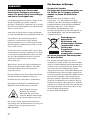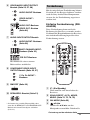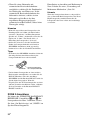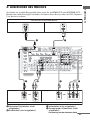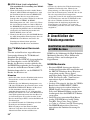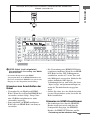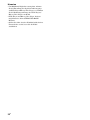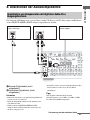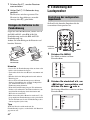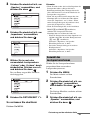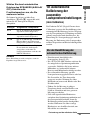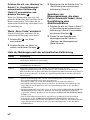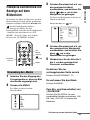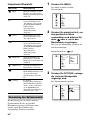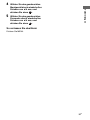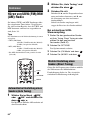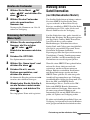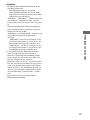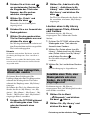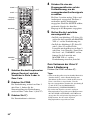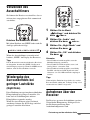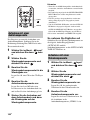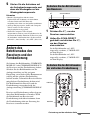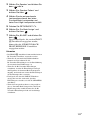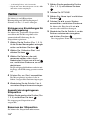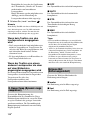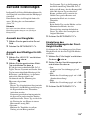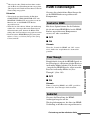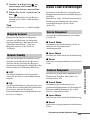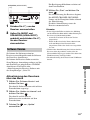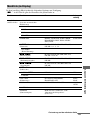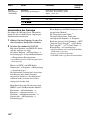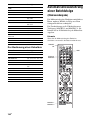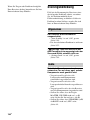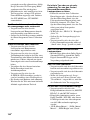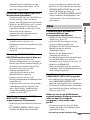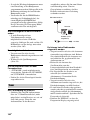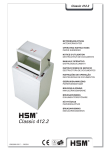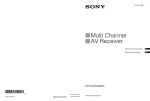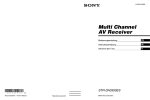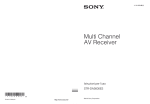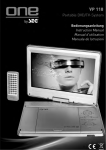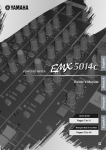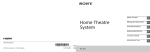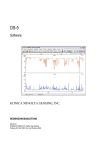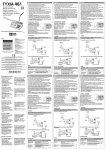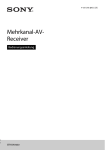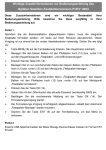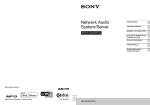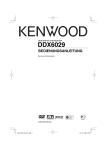Download STR-DA3600ES
Transcript
4-184-698-42(1) Multi Channel AV Receiver Bedienungsanleitung STR-DA3600ES Printed in Malaysia ©2010 Sony Corporation VORSICHT Um das Risiko eines Feuers oder elektrischen Schlags zu verringern, setzen Sie dieses Gerät keinem Regen und keiner Feuchtigkeit aus. Um die Brandgefahr zu reduzieren, decken Sie die Ventilationsöffnung des Gerätes nicht mit Zeitungen, Tischdecken, Vorhängen usw. ab. Stellen Sie keine offenen Feuerquellen, wie z.B. brennende Kerzen, auf das Gerät. Stellen Sie das Gerät nicht in einem engen Raum, wie z.B. einem Bücherregal oder Einbauschrank auf. Um die Brand- oder Stromschlaggefahr zu reduzieren, setzen Sie dieses Gerät keinem Tropfoder Spritzwasser aus, und stellen Sie keine mit Flüssigkeiten gefüllten Gegenstände, wie z.B. Vasen, auf das Gerät. Da der Netzstecker verwendet wird, um das Gerät vom Stromnetz zu trennen, schließen Sie das Gerät an eine leicht zugängliche Netzsteckdose an. Falls Sie eine Unregelmäßigkeit im Gerät feststellen, ziehen Sie den Netzstecker sofort von der Netzsteckdose ab. Batterien oder Geräte mit eingesetzten Batterien dürfen keiner übermäßigen Wärme, z.B. durch Sonnenbestrahlung, Feuer und dergleichen, ausgesetzt werden. Das Gerät bleibt auch in ausgeschaltetem Zustand mit dem Stromnetz verbunden, solange das Netzkabel mit der AC-Steckdose verbunden ist. Übermäßiger Schalldruck von Ohrhörern und Kopfhörern kann Gehörverlust verursachen. Dieses Symbol weist den Benutzer auf eine heiße Oberfläche hin, die sich im normalen Betrieb erhitzen kann und nicht berührt werden darf. Dieses Gerät wurde geprüft und entspricht bei Verwendung eines Anschlusskabels von weniger als 3 Metern Länge den Grenzwerten in der EMC-Richtlinie. 2DE Für Kunden in Europa Hinweis für Kunden: Die folgenden Informationen gelten nur für Geräte, die in Ländern verkauft werden, in denen EU-Richtlinien gelten. Der Hersteller dieses Produktes ist Sony Corporation, 1-7-1 Konan Minato-ku Tokio, 108-0075 Japan. Bevollmächtigter für EMV und Produktsicherheit ist Sony Deutschland GmbH, Hedelfinger Strasse 61, 70327 Stuttgart, Deutschland. Für Kundendienst- oder Garantieangelegenheiten wenden Sie sich bitte an die in Kundendienst- oder Garantiedokumenten genannten Adressen. Entsorgung von gebrauchten elektrischen und elektronischen Geräten (anzuwenden in den Ländern der Europäischen Union und anderen europäischen Ländern mit einem separaten Sammelsystem für diese Geräte) Das Symbol auf dem Produkt oder seiner Verpackung weist darauf hin, dass dieses Produkt nicht als normaler Haushaltsabfall zu behandeln ist, sondern an einer Annahmestelle für das Recycling von elektrischen und elektronischen Geräten abgegeben werden muss. Durch Ihren Beitrag zum korrekten Entsorgen dieses Produkts schützen Sie die Umwelt und die Gesundheit Ihrer Mitmenschen. Umwelt und Gesundheit werden durch falsches Entsorgen gefährdet. Materialrecycling hilft den Verbrauch von Rohstoffen zu verringern. Weitere Informationen über das Recycling dieses Produkts erhalten Sie von Ihrer Gemeinde, den kommunalen Entsorgungsbetrieben oder dem Geschäft, in dem Sie das Produkt gekauft haben. Passendes Zubehör: IR Blaster Entsorgung von gebrauchten Batterien und Akkus (anzuwenden in den Ländern der Europäischen Union und anderen europäischen Ländern mit einem separaten Sammelsystem für diese Produkte) Das Symbol auf der Batterie/dem Akku oder der Verpackung weist darauf hin, dass diese nicht als normaler Haushaltsabfall zu behandeln sind. Ein zusätzliches chemisches Symbol Pb (Blei) oder Hg (Quecksilber) unter der durchgestrichenen Mülltonne bedeutet, dass die Batterie/der Akku einen Anteil von mehr als 0,0005% Quecksilber oder 0,004% Blei enthält. Durch Ihren Beitrag zum korrekten Entsorgen dieser Batterien/Akkus schützen Sie die Umwelt und die Gesundheit Ihrer Mitmenschen. Umwelt und Gesundheit werden durch falsches Entsorgen gefährdet. Materialrecycling hilft, den Verbrauch von Rohstoffen zu verringern. Bei Produkten, die auf Grund ihrer Sicherheit, der Funktionalität oder als Sicherung vor Datenverlust eine ständige Verbindung zur eingebauten Batterie benötigen, sollte die Batterie nur durch qualifiziertes Servicepersonal ausgetauscht werden. Um sicherzustellen, dass die Batterie korrekt entsorgt wird, geben Sie das Produkt zwecks Entsorgung an einer Annahmestelle für das Recycling von elektrischen und elektronischen Geräten ab. Für alle anderen Batterien entnehmen Sie die Batterie bitte entsprechend dem Kapitel über die sichere Entfernung der Batterie. Geben Sie die Batterie an einer Annahmestelle für das Recycling von Batterien/Akkus ab. Weitere Informationen über das Recycling dieses Produkts oder der Batterie erhalten Sie von Ihrer Gemeinde, den kommunalen Entsorgungsbetrieben oder dem Geschäft, in dem Sie das Produkt gekauft haben. Info zur vorliegenden Anleitung • Die Anweisungen in dieser Anleitung beziehen sich auf das STR-DA3600ES (den Receiver). Sie können die Modellbezeichnung mit einem Blick auf die untere rechte Ecke der Frontplatte feststellen. • Falls nicht anders angegeben, wird in dieser Anleitung das Modell für die USA/Kanada zu Illustrationszwecken verwendet. Unterschiede in der Bedienung werden im Text klar und deutlich angegeben, z.B. „nur europäisches Modell“. • Die Anweisungen in dieser Anleitung beschreiben größtenteils die Bedienungselemente auf der mitgelieferten Fernbedienung. Sie können auch die Bedienungselemente am Receiver verwenden, wenn sie gleiche oder ähnliche Bezeichnungen wie diejenigen an der Fernbedienung aufweisen. Über Copyrights Dieser Receiver ist mit Dolby* Digital und Pro Logic Surround sowie mit dem DTS** Digital Surround System ausgestattet. * Hergestellt unter der Lizenz von Dolby Laboratories. Dolby, Pro Logic, und das Doppel-D-Symbol sind Warenzeichen von Dolby Laboratories. ** Hergestellt unter Lizenz unter den U.S. Patentnummern: 5.451.942; 5.956.674; 5.974.380; 5.978.762; 6.226.616; 6.487.535; 7.212.872; 7.333.929; 7.392.195; 7.272.567 und anderen erteilten oder angemeldeten U.S.Patenten oder weltweiten Patenten. DTS und das Symbol sind eingetragene Warenzeichen, und DTS-HD, DTS-HD Master Audio und die DTSLogos sind Warenzeichen von DTS, Inc. Das Produkt beinhaltet Software. © DTS, Inc. Alle Rechte vorbehalten. Dieser Receiver arbeitet mit der High-Definition Multimedia Interface (HDMI™)-Technologie. HDMI, das HDMI-Logo und High-Definition Multimedia Interface sind Markenzeichen oder eingetragene Markenzeichen von HDMI Licensing LLC. SIRIUS, XM und alle dazugehörigen Marken und Logos sind Warenzeichen von Sirius XM Radio Inc. und ihren Niederlassungen. Alle Rechte Fortsetzung auf der nächsten Seite 3DE vorbehalten. Der Dienst steht in Alaska und Hawaii nicht zur Verfügung. Der in diesem Receiver installierte Schrifttyp (Shin Go R) wird von MORISAWA & COMPANY LTD. bereitgestellt. Diese Namen sind Warenzeichen von MORISAWA & COMPANY LTD., und das Urheberrecht des Schrifttyps befindet sich ebenfalls im Besitz von MORISAWA & COMPANY LTD. (i) KODIEREN VON VIDEODATEN GEMÄSS DES VC-1 STANDARDS („VC-1 VIDEO“) UND/ODER (ii) DEKODIEREN VON VC-1 VIDEODATEN, DIE VON EINEM VERBRAUCHER ZUM PERSÖNLICHEN UND NICHT GEWERBLICHEN GEBRAUCH KODIERT UND/ ODER VON EINEM ZUM ANGEBOT VON VC-1 VIDEO ERMÄCHTIGTEN VIDEOANBIETER ERHALTEN WURDEN. iPod ist ein eingetragenes Markenzeichen der Apple Inc., in den USA und anderen Ländern. Alle anderen Markenzeichen und eingetragenen Markenzeichen sind Markenzeichen oder eingetragene Markenzeichen der jeweiligen Eigentümer. In dieser Anleitung sind die Markenzeichen nicht mit dem Zeichen ™ bzw. ® gekennzeichnet. ES WIRD WEDER AUSDRÜCKLICH NOCH IMPLIZIT EINE LIZENZ FÜR ANDERE EINSATZZWECKE GEWÄHRT. WEITERE INFORMATIONEN ERHALTEN SIE VON MPEG LA, L.L.C. SIEHE HTTP://WWW.MPEGLA.COM Der Bluetooth-Schriftzug und die Bluetooth-Logos sind Eigentum von Bluetooth SIG, Inc., und ihre Verwendung durch die Sony Corporation erfolgt in Lizenz. Andere Markenzeichen und Produktnamen sind Eigentum der jeweiligen Rechteinhaber. „BRAVIA“ Sync ist ein Warenzeichen der Sony Corporation. DLNA und DLNA CERTIFIED sind Warenzeichen und/oder Dienstzeichen der Digital Living Network Alliance. Microsoft, Windows, Windows Vista, und Windows Media sind Warenzeichen oder eingetragene Warenzeichen der Microsoft Corporation in den USA und/oder anderen Ländern. Intel, Intel Core und Pentium sind Warenzeichen oder eingetragene Warenzeichen der Intel Corporation oder deren Niederlassungen in den USA und anderen Ländern. Rhapsody und das Rhapsody-Logo sind Warenzeichen und/oder eingetragene Warenzeichen von RealNetworks, Inc. SHOUTcast® ist ein eingetragenes Warenzeichen der AOL LLC. DIESES PRODUKT IST LIZENSIERT IM RAHMEN DER VC-1 PATENTPORTFOLIO LIZENZ FÜR DIE PERSÖNLICHE UND NICHTKOMMERZIELLE NUTZUNG DURCH EINEN VERBRAUCHER ZUM 4DE MPEG Layer-3-Audiocodiertechnologie und Patente lizenziert von Fraunhofer IIS und Thomson. VAIO ist ein Warenzeichen der Sony Corporation. „x.v.Color (x.v.Colour)“ und das „x.v.Color (x.v.Colour)“ -Logo sind Warenzeichen von Sony Corporation. „PlayStation®“ ist ein eingetragenes Warenzeichen der Sony Computer Entertainment Inc. Inhalt Beschreibung und Lage der Teile ................. 7 Vorbereitungen Den richtigen Anschluss Ihrer Komponenten überprüfen ............................................. 18 1: Installation der Lautsprecher .................. 19 2: Anschließen des Monitors ...................... 23 3: Anschließen der Videokomponenten ..... 24 4: Anschließen der Audiokomponenten ..... 33 5: Anschließen des IR Blaster .................... 37 6: Anschließen der Antennen ..................... 38 7: Anschluss an das Netzwerk ................... 39 8: Vorbereiten von Receiver und Fernbedienung ....................................... 41 9: Einstellung der Lautsprecher ................. 42 10: Automatische Kalibrierung der passenden Lautsprechereinstellungen (Auto Calibration) ........................................... 45 11: Konfiguration der Netzwerk-Einstellungen des Receivers ......................................... 52 12: Vorbereitung des Computers für die Verwendung als Server .......................... 53 Hinweise zum Betrieb mit Anzeige auf dem Bildschirm ............................................. 55 Wiedergabe Ton/Bilder über die an den Receiver angeschlossene Komponente wiedergeben .......................................... 58 Ton/Bilder über die an den Receiver angeschlossenen Komponenten wiedergeben DIGITAL MEDIA PORT ..................................................... 60 Bedienung des TDM-iP50 über das GUIMenü des Receivers .............................. 61 Abstimmen Hören von UKW (FM)/MW (AM)Radio ..................................................... 64 Voreinstellung von UKW/MWRadiosendern .........................................66 Nutzung eines Satellitenradios (nur USA/Kanadisches Modell) ............67 Anschluss eines Satellitenradio-Tuners ......68 Vorbereitung für die Verwendung eines Satellitenradios ......................................68 Auswahl eines Kanals des Satellitenradios ......................................69 Voreinstellung der Kanäle des Satellitenradios ......................................70 Zugangsbeschränkung zu bestimmten Kanälen (Parental Lock) ........................71 Wiedergabe von Surroundton Wiedergabe mit 2-Kanalton ........................74 Wiedergabe mit Mehrkanal-Surround ........75 Surroundeffekt für Musik ...........................76 Surroundeffekt für Filme ............................78 Verwendung der Netzwerkfunktionen Info zu den Netzwerkfunktionen des Receivers ...............................................81 Wiedergabe von auf dem Server gespeicherten Inhalten ..................................................82 Verwendung eines Controllers ....................85 Wiedergabe von Rhapsody .........................86 Wiedergabe von SHOUTcast .....................90 Funktionen der Setup ManagerAnwendungssoftware ............................91 Verwendung von MehrzonenMerkmalen Was Sie mit der Mehrzonen-Funktion tun können ...................................................94 Herstellung einer MehrzonenVerbindung ............................................94 Fortsetzung auf der nächsten Seite 5DE Einstellung der Lautsprecher in Zone 2 ......96 Ändern der Zoneneinstellung der Fernbedienung .......................................97 Bedienung des Receivers aus einer anderen Zone (ZONE 2/ZONE 3Bedienungsvorgänge) ............................97 Verwendung anderer Merkmale Verwendung von „BRAVIA“ SyncMerkmalen ...........................................100 Ausgabe der HDMI-Signale, selbst wenn der Receiver im Standby-Modus ist (Pass Through) .....................................103 Umschalten zwischen digitalem und analogem Audio ...................................................104 Wiedergabe von Ton/Bildern anderer Eingänge (Input Assign) ......................105 Verwenden des Ausschalttimers ...............107 Wiedergabe des Surroundeffekts bei geringer Lautstärke (Night Mode) .....................107 Aufnehmen über den Receiver .................107 Ändern des Befehlsmodus des Receivers und der Fernbedienung ...............................109 Verwendung einer Bi-Verstärker-Konfiguration ................110 Anpassen der Einstellungen Verwendung des Einstellungsmenüs ........112 Auto Calibration .......................................113 Speaker-Einstellungen ..............................115 Surround-Einstellungen ............................119 EQ-Einstellungen .....................................120 Multi Zone-Einstellungen .........................120 Audio-Einstellungen .................................122 Video-Einstellungen .................................124 HDMI-Einstellungen ................................125 Network-Einstellungen .............................127 Quick Click-Einstellungen .......................129 System-Einstellungen ...............................130 Betrieb ohne Anschluss an ein Fernsehgerät ........................................132 6DE Zu Installationszwecken Bedienung einer Komponente mit einem externen Bediengerät (Quick Click) Bedienung von an den Receiver angeschlossenen Komponenten oder Beleuchtungen über ein externes Bediengerät (Quick Click) .................. 139 Verwendung von Quick Click .................. 140 Einstellung von Komponenten, die mit einem externen Bediengerät bedient werden ................................................. 141 Automatische Ausführung einer Befehlsfolge mit Quick Click (Makrowiedergabe) ............................. 142 Einstellen von nicht in Quick Click gespeicherten Fernbedienungscodes ............................................................. 143 Zurücksetzen des Fernbedienungscodes für Quick Click ......................................... 144 Bedienung jeder Komponente mit der MultifunktionsFernbedienung Bedienung jeder Komponente mit der Multifunktions-Fernbedienung ........... 145 Programmieren der Fernbedienung ......... 146 Automatische Ausführung einer Befehlsfolge (Makrowiedergabe) ............................. 150 Einstellen nicht gespeicherter Fernbedienungscodes in der Fernbedienung .................................... 152 Vollständiges Löschen des Fernbedienungsspeichers .................... 153 Zusatzinformationen Vorsichtsmaßnahmen ............................... 155 Störungsbehebung .................................... 156 Technische Daten ..................................... 164 Index ........................................................ 169 Beschreibung und Lage der Teile Frontplatte Abnehmen des Deckels Drücken Sie PUSH. Halten Sie den Deckel von Kindern fern, während sie ihn abnehmen. A ?/1 (Ein/Standby) Dient zum Ein- und Ausschalten des Receivers. Wenn das Gerät eingeschaltet ist, leuchtet die Anzeigelampe über der Taste grün. Im Standby-Modus Energie sparen. Wenn „Control for HDMI“ (Seite 125), „Network Standby“ (Seite 129) und „RS232C Control“ (Seite 130) auf „OFF“ gestellt sind und die Stromversorgung für Zone 2/Zone 3 abgeschaltet ist. Wenn im Standby-Modus des Receivers „Control for HDMI“ oder „Network Standby“ auf „ON“ gestellt ist, erscheint „A.STNDBY“ im Display des Receivers. Das Oberteil des Receivers kann heiß werden. Das ist darauf zurückzuführen, dass in den internen Stromkreisen des Receivers Strom fließt. Dies stellt keine Funktionsstörung dar. B TONE MODE, TONE Stellt FRONT, CENTER, SURROUND/ SURROUND BACK, FRONT HIGH BASS und TREBLE ein. Drücken Sie wiederholt TONE MODE, um BASS oder TREBLE auszuwählen, und drehen Sie dann TONE, um den Pegel einzustellen. C TUNING MODE, TUNING, MEMORY/ENTER Zur Bedienung eines Tuners (FM/AM) und Satellitenradios (SIRIUS) (nur USA/ Kanadisches Modell) drücken. D Fernbedienungssensor Empfängt die Signale der Fernbedienung. E Display (Seite 9) Fortsetzung auf der nächsten Seite 7DE F MULTI CHANNEL DECODINGAnzeige Leuchtet während der Decodierung von Mehrkanal-Audiosignalen auf. G HD Digital Cinema Sound -Anzeige (Seite 78) Leuchtet, wenn ein Klangfeld mit HDD.C.S. ausgewählt wird. H ZONE/SELECT, POWER (Seite 94) Drücken Sie SELECT mehrmals, um Zone 2, Zone 3 oder Hauptzone auszuwählen. Jedes Mal, wenn Sie POWER drücken, werden die Ausgangssignale für die ausgewählte Zone ein- und ausgeschaltet. I MASTER VOLUME Durch Drehen dieses Reglers wird der Lautstärkepegel aller Lautsprecher gleichzeitig eingestellt. J SPEAKERS (A/B/A+B/OFF) (Seite 44) K PHONES-Buchse Dient zum Anschließen eines Kopfhörers. L VIDEO 2 IN -Buchsen (Seite 31) M AUTO CAL MIC -Buchse (Seite 46) N DISPLAY Drücken Sie wiederholt diese Taste, um die auf dem Display angezeigten Informationen auszuwählen. O 2CH/A.DIRECT, A.F.D., MOVIE/ HD-D.C.S., MUSIC (Seite 74, 75, 76, 78) P INPUT SELECTOR Dieser Drehknopf dient zur Wahl der wiederzugebenden Eingangssignalquelle. Drücken Sie zur Auswahl der Eingangssignalquelle für Zone 2 oder Zone 3 ZONE SELECT (8), um zunächst die Zone 2 oder die Zone 3 auszuwählen („2.input name“ oder „3.input name“ erscheint im Display), und drehen Sie dann INPUT SELECTOR, um die Eingangssignalquelle auszuwählen. 8DE Anzeigen auf dem Display A SW Leuchtet, wenn der Subwoofer angeschlossen ist und das Audiosignal über die SUBWOOFER-Buchse ausgegeben wird. B Dolby Pro Logic-Anzeigen Eine der entsprechenden Anzeigen leuchtet, wenn der Receiver die Dolby Pro Logic-Verarbeitung durchführt. Diese Matrix-Surround-Decodierungstechnik kann die Eingangssignale verbessern. ;PL Dolby Pro Logic ;PLII Dolby Pro Logic II ;PLIIx Dolby Pro Logic IIx ;PLIIz Dolby Pro Logic IIz Hinweis Diese Anzeige leuchtet nicht auf, wenn entweder der Centerlautsprecher oder der Surroundlautsprecher nicht angeschlossen ist. C Eingangsanzeigen Leuchten zur Anzeige des aktuellen Eingangs. ANALOG Es wird kein Digitalsignal eingegeben. Leuchtet auch, wenn INPUT MODE auf „Analog“ gestellt wird oder wenn „2ch Analog Direct“ ausgewählt wird. HDMI Der Receiver erkennt eine über eine HDMI IN-Buchse angeschlossene Komponente. COAX Ein Digitalsignal wird über die COAXIAL-Buchse eingegeben. OPT Ein Digitalsignal wird über die OPTICAL-Buchse eingegeben. MULTI Die Mehrkanaleingabe ist ausgewählt. ARC (Seite 104) Der TV-Eingang wird ausgewählt und die Audio Return Channel (ARC)-Signale werden erfasst. D Dolby Digital Surround-Anzeigen Eine der entsprechenden Anzeigen leuchtet auf, wenn der Receiver die entsprechenden Dolby DigitalFormatsignale decodiert. Fortsetzung auf der nächsten Seite 9DE ;D Dolby Digital ;D+ Dolby Digital Plus ;D EX Dolby Digital Surround EX Hinweis Wenn Sie eine CD mit Dolby Digital-Format abspielen wollen, achten Sie darauf, dass Digitalanschlüsse bestehen und INPUT MODE nicht auf „Analog“ gestellt ist. E ;TrueHD Leuchtet auf, wenn der Receiver Dolby TrueHD-Signale decodiert. F ZONE 2 3 Leuchtet auf, während die Bedienung in Zone 2/Zone 3 aktiviert ist. G Wiedergabekanal-Anzeigen Die Buchstaben (L, C, R usw.) kennzeichnen die Wiedergabekanäle. Die Form des Anzeigerahmens hängt davon ab, wie der Receiver den Ton der Signalquelle heruntermischt (je nach Lautsprechereinstellungen). L Linker Frontkanal R Rechter Frontkanal C Centerkanal (Mono) LH Links High RH Rechts High SL Linker Surroundkanal SR Rechter Surroundkanal S Surroundkanal (Mono oder die durch Pro Logic-Verarbeitung erhaltenen SurroundKomponenten) SBL Linker Surround-Back-Kanal SBR Rechter Surround-Back-Kanal 10DE SB Surround-Back-Kanal (die durch 6.1Kanal-Decodierung erhaltenen SurroundBack-Komponenten) Beispiel: Aufnahmeformat (Front/Surround): 3/2.1 Ausgangskanal: Die Surroundlautsprecher werden auf „NO“ gesetzt. Klangfeld: A.F.D. Auto H LFE Leuchtet auf, wenn die Disk, die gerade wiedergegeben wird, einen L.F.E. (Low Frequency Effects)-Kanal beinhaltet. I SLEEP Leuchtet auf, wenn der Ausschalttimer aktiviert wird. J BI-AMP Leuchtet auf, wenn die Wahl der Surround-Back-Lautsprecher auf „BIAMP“ eingestellt ist. K SP AB (Seite 44) L D.L.L. Leuchtet auf, wenn die D.L.L. (Digital Legato Linear)-Funktion aktiviert ist. M D.C.A.C. Leuchtet auf, wenn die automatische Kalibrierung aktiviert wird. N EQ Leuchtet auf, wenn der Equalizer aktiviert wird. O Abstimmanzeigen Leuchtet auf, wenn der Receiver Radiooder Satellitenradiosender einstellt. RDS (nur europäisches Modell) RDS-Informationen werden empfangen. CAT (nur USA/Kanadisches Modell) Der Kategoriemodus wird während des Betriebs des Satellitenradios ausgewählt. SIRIUS (nur USA/Kanadisches Modell) Der SiriusConnect-Home Tuner ist angeschlossen und „SIRIUS“ ist ausgewählt. ST Stereosendung P MEM Eine Speicherfunktion wie Name Input, usw. ist aktiviert. T D.RANGE Leuchtet auf, wenn die DynamikbereichKomprimierung aktiviert wird. U LPCM Leuchtet auf, wenn lineare PCM (Pulse Code Modulation)-Signale eingegeben werden. Q DTS-HD-Anzeigen Leuchtet auf, wenn der Receiver DTSHD-Signale decodiert. DTS-HD Leuchtet mit einer der folgenden Anzeigen im Dauerlicht. MSTR DTS-HD Master Audio HI RES DTS-HD High Resolution Audio R DTS(-ES)-Anzeigen Leuchtet auf, wenn DTS oder DTS-ESSignale eingegeben werden. DTS Leuchtet auf, wenn der Receiver DTSSignale decodiert. Je nach Eingangssignalformat oder Decodierformat leuchtet außerdem entweder 96/24 oder NEO:6 auf. DTS-ES Leuchtet mit einer der folgenden Anzeigen je nach Decodierformat des Eingangssignals auf. 96/24 DTS 96/24 (96 kHz/24 Bit) Dekodierung NEO:6 DTS Neo:6 Cinema/Music Hinweis Wenn Sie eine CD mit DTS-Format abspielen wollen, achten Sie darauf, dass Digitalanschlüsse bestehen und INPUT MODE nicht auf „Analog“ gestellt ist. S A.P.M (Seite 113) Leuchtet auf, wenn die A.P.M. (Automatic Phase Matching)-Funktion aktiviert ist. Fortsetzung auf der nächsten Seite 11DE Rückseite A DIGITAL INPUT/OUTPUT-Bereich (Seite 23, 27, 33) OPTICAL IN/OUTBuchsen D LAN-Anschlüsse (Switch) (Seite 40) COAXIAL IN-Buchsen HDMI IN/OUT*-Buchsen (Seite 23, 24) B ANTENNA-Bereich FM ANTENNA -Buchse (Seite 38) AM ANTENNA -Buchse (Seite 38) SIRIUS-Buchse (nur USA/Kanadisches Modell) (Seite 68) C RS232C-Port Für die Instandhaltung und Wartung. 12DE E Steuerbuchsen für Sony-Geräte und andere externe Komponenten IR REMOTE IN/OUTBuchsen (Seite 37, 94) TRIGGER OUT Buchsen (Seite 121) An die Ein-/Aus-Sperrung der Stromversorgung anderer 12V TRIGGER-Komponenten anschließen. F VIDEO/AUDIO INPUT/OUTPUTBereich (Seite 23, 27, 30) AUDIO IN/OUT-Buchsen VIDEO IN/OUT*Buchsen AUDIO OUT-Buchsen VIDEO OUT -Buchse (Seite 94) G AUDIO INPUT/OUTPUT-Bereich Fernbedienung Mit der mitgelieferten Fernbedienung können Sie nicht nur den Receiver bedienen, sondern auch die Sony-Audio/Video-Komponenten steuern, die der Fernbedienung zugewiesen worden sind. Einfache Fernbedienung (RMAAU039) Diese Fernbedienung kann nur für die Bedienung des Receivers verwendet werden. Sie können die Hauptfunktionen des Receivers mit einfachen Bedienvorgängen über diese Fernbedienung steuern. AUDIO IN/OUT -Buchsen (Seite 36) MULTI CHANNEL INPUTBuchsen (Seite 35) PRE OUT-Buchsen Hier können Sie einen externen Endverstärker anschließen. H COMPONENT VIDEO INPUT/ OUTPUT-Bereich (Seite 23, 27) Y, PB, PR IN/OUT*Buchsen I DMPORT (Seite 33) J SPEAKERS -Bereich (Seite 21) A ?/1 (Ein/Standby) Dient zum Ein- und Ausschalten des Receivers. B 2CH/A.DIRECT, A.F.D., MOVIE, MUSIC (Seite 74, 75, 76, 78) C GUI MODE (Seite 55) * Sie können das gewählte Eingangsbild sehen, wenn Sie die HDMI OUT oder MONITOR OUTBuchsen mit einem Fernsehgerät verbinden (Seite 23). D V/v/B/b Drücken Sie V/v/B/b, um den Menüpunkt auszuwählen. Drücken Sie Fortsetzung auf der nächsten Seite 13DE dann , um die Auswahl zu übernehmen. E OPTIONS (Seite 56) F MENU (Seite 42, 55) G N, x, ./> (Seite 60, 83) H INPUT SELECTOR Drücken Sie diese Taste, um die Eingangssignalquelle auszuwählen, die wiedergegeben werden soll. I MASTER VOLUME +/– (Seite 58) J MUTING (Seite 58) K RETURN/EXIT O (Seite 55) L DISPLAY Drücken Sie wiederholt diese Taste, um die auf dem Display angezeigten Informationen auszuwählen. M SLEEP (Seite 107) 14DE Multifunktions-Fernbedienung (RM-AAL035/RM-AAL036) Die RM-AAL035-Fernbedienung wird nur mit dem USA/kanadischen Modell geliefert und RM-AAL036 wird nur mit dem europäischen Modell geliefert. Zu Illustrationszwecken wird die RM-AAL035Fernbedienung verwendet. Unterschiede in der Bedienung werden im Text klar und deutlich angegeben, z.B. „nur USA/ kanadisches Modell“. A AV ?/1 (Ein/Standby) Dient zum Ein- und Ausschalten der Audio/Video-Komponenten, für deren Steuerung die Fernbedienung programmiert worden ist (Seite 146). Wenn Sie ?/1 (2) gleichzeitig drücken, werden der Receiver und alle anderen Komponenten einschließlich eines Verstärkers in Zone 2 oder Zone 3 (SYSTEM STANDBY) ausgeschaltet. Hinweis Die Funktion der Taste AV ?/1 ändert sich automatisch mit jeder Betätigung der Eingangswahltaste (5). B ?/1 (Ein/Standby) Dient zum Ein- und Ausschalten des Receivers. Wenn Sie ZONE (3) drücken, um die Fernbedienung in den Modus Zone 2 (Zone 3) zu schalten, können Sie die Stromversorgung für Zone 2 (Zone 3) mit ?/1 ein- oder ausschalten. C ZONE (Seite 94) D AMP Drücken Sie diese Taste, um die Bedienung des Receivers für die Hauptzone zu aktivieren. E Eingangswahltasten Drücken Sie eine der Tasten zur Wahl der gewünschten Komponente. Durch Drücken einer der Eingangswahltasten wird der Receiver eingeschaltet. Die Tasten wurden werksseitig zur Steuerung von Sony-Komponenten vorprogrammiert (Seite 58). Sie können die Fernbedienung auch zur Steuerung von Nicht-SonyKomponenten programmieren, indem Sie die Schritte unter „Programmieren der Fernbedienung“ (Seite 146) ausführen. F TV INPUT Drücken Sie TV (ws) und dann TV INPUT, um das Eingangssignal eines Fernsehgerätes auszuwählen. (Eingangsauswahl) (nur europäisches Modell) Wählen Sie das Eingangssignal (TV oder Video). (Text halten) (nur europäisches Modell) Im Textmodus: Hält die aktuelle Seite. G GUIDE ( (Anleitung) für europäisches Modell) Drücken Sie SHIFT (wd) und dann GUIDE, um die Bildschirmführung anzuzeigen. H D.TUNING (Seite 64, 70) Drücken Sie SHIFT (wd) und dann diese Taste, um in den direkten Abstimmmodus zu gelangen. I MEMORY Drücken Sie SHIFT (wd) und dann MEMORY, um in den Speichermodus des Tuners zu gelangen. / (Text) (nur europäisches Modell) Drücken Sie SHIFT (wd) und dann / (Text), um Textinformationen anzuzeigen. J ENTER Drücken Sie SHIFT (wd), und dann ENTER zur Eingabe des Wertes nach der Auswahl eines Kanals, einer CD oder eines Titels über die Zifferntasten, oder zum Speichern eines Senders während des Tunerbetriebs. K SOUND FIELD +/– (Seite 74, 75, 76, 78) Wählen Sie ein Klangfeld . L Farbtasten Anzeige einer Bedienerführung auf dem Fernsehbildschirm, wenn die Farbtasten zur Verfügung stehen. Folgen Sie bei der Durchführung eines ausgewählten Bedienvorgangs der Bedienerführung. M GUI MODE (Seite 55) N V/v/B/b Drücken Sie V/v/B/b, um die Menüpunkte auszuwählen. Drücken Sie Fortsetzung auf der nächsten Seite 15DE dann , um die Auswahl zu übernehmen. O TOOLS/OPTIONS Dient zum Anzeigen und Auswählen von Menüpunkten in den Optionenmenüs eines Receivers, DVD-Players, Fernsehgerätes oder Blu-ray DiscPlayers, usw. P MENU, HOME Dient zur Anzeige des Menüs, das für die Bedienung der Audio-/ Videokomponenten oder eines Fernsehgerätes verwendet wird. Q m/M 1), x 1), X 1), N 1) 2), ./> 1) Drücken Sie diese Taste, um den DVDPlayer, den Blu-ray Disc Player, den CDPlayer, das MD-Deck, das Kassettendeck oder eine andere Komponente zu bedienen, die an den DIGITAL MEDIA PORT-Adapter usw. angeschlossen ist. CATEGORY MODE (nur USA/ kanadisches Modell) Drücken Sie diese Taste, um den Kategorie-Modus für das Satellitenradio auszuwählen. TUNING +/– Dient zur Auswahl eines Senders. R PRESET + 2)/– Dient zur Auswahl vorher eingestellter Sender. TV CH + 2)/– (PROG + 2)/– beim europäischen Modell) Drücken Sie TV (ws) und dann TV CH +/–, um ein Fernsehgerät, einen Satellitentuner, einen Videorecorder usw. zu bedienen. c 2)/C (nur europäisches Modell) Im Textmodus: Auswahl der nächsten oder der vorigen Seite. S F1/F2 Drücken Sie BD oder DVD (5), und dann F1 oder F2, um die zu bedienende Komponente auszuwählen. HDD/DISC-Kombi F1: HDD F2: DVD-Disc, Blu-ray Disc DVD/VCR-Kombi F1: DVD-Disc, Blu-ray Disc F2: Videorekorder T RM SET UP (Seite 109) U THEATER (THEATRE beim europäischen Modell) Dient zum Ein- und Ausschalten des Kinomodus, wenn der Receiver an Produkte mit „BRAVIA“ Sync angeschlossen wird. V TV Dient zum Aktivieren des TV-Betriebs. W SHIFT Drücken Sie die Taste, um sie zum Aufleuchten zu bringen. Die Funktion der Fernbedienungstasten wird geändert, um die Tasten mit rosa Aufdruck zu aktivieren. X Zifferntasten Drücken Sie SHIFT (wd), und drücken Sie dann diese Tasten zum – Vorprogrammieren/Abrufen von Festsendern. – Auswählen von Titelnummern eines CD-Players, DVD-Players, Blu-ray Disc-Players oder MD-Decks. Drücken Sie -/-- (wg), um Titelnummer 10 auszuwählen. – Auswählen der Kanalnummern eines Videorecorders oder Satellitentuners. – Drücken Sie zuerst TV (ws), und wählen Sie dann die TV-Kanäle mit den Zifferntasten aus. Y -/-Drücken Sie diese Taste zum – Auswählen von Titelnummern über 10 eines CD-Players, DVD-Players, Blu-ray Disc-Players oder MD-Decks. 16DE – Auswahl von Kanalnummern über 10 eines Fernsehgerätes, Satellitentuners oder Videorecorders. Z INPUT MODE (Seite 105) Drücken Sie SHIFT (wd) und dann diese Taste, um den Eingangsmodus zu wählen, wenn die gleichen Komponenten sowohl an die digitalen als auch an die analogen Buchsen angeschlossen sind. wj DIMMER Drücken Sie wiederholt diese Taste, um die Helligkeit des Displays einzustellen. wk SLEEP (Seite 107) Drücken Sie diese Taste, um die Ausschalttimerfunktion zu aktivieren und die Dauer bis zum automatischen Ausschalten des Receivers einzustellen. wl DISPLAY Drücken Sie wiederholt diese Taste, um die auf dem Display angezeigten Informationen auszuwählen. , (Info, Text zeigen) (nur europäisches Modell) Anzeige von Informationen wie aktuelle Kanalnummer und Bildschirmmodus. Im Textmodus: Zeigt versteckte Informationen (z.B. Antworten für ein Quiz). e; RETURN/EXIT O Drücken Sie diese Taste, um zum vorherigen Menü zurückzukehren oder das Menü zu verlassen, während das Menü oder die Bildschirmführung des Blu-ray Disc-Rekorders, DVD-Players oder Satellitentuners auf dem Fernsehschirm angezeigt wird. ea CATEGORY +/– (nur USA/ kanadisches Modell) Drücken Sie diese Taste, um die Kategorie für das Satellitenradio auszuwählen. B·/·b Drücken Sie diese Taste, um ein Album auszuwählen. es DISC SKIP Dient zum Überspringen einer CD, wenn ein CD-Wechsler verwendet wird. ed MASTER VOL +/– ( +/– beim europäischen Modell) Durch Drücken dieser Tasten wird der Lautstärkepegel aller Lautsprecher gleichzeitig verändert. TV VOL +/– ( +/– beim europäischen Modell) Drücken Sie TV (ws) und dann TV VOL +/–, um die Lautstärke des Fernsehgerätes einzustellen. ef MUTING ( (Stummschaltung) beim europäischen Modell) Drücken Sie diese Taste, um den Ton vorübergehend auszuschalten. Drücken Sie die Taste erneut, um den Ton wieder einzuschalten. eg BD/DVD/TOP MENU, MENU Dient zum Anzeigen der Menüs eines DVD-Players auf dem Fernsehschirm. Drücken Sie dann V/v/B/b und , um Operationen im Menü auszuführen. MACRO1, MACRO2 (Seite 150) Drücken Sie AMP (4) und dann MACRO 1 oder MACRO 2, um die Makrofunktion einzurichten. 1) Informationen zu den Tasten, die zur Steuerung der einzelnen Komponenten verwendet werden können, finden Sie in der Tabelle auf Seite 145. 2) Der Tastpunkt befindet sich auf diesen Tasten (VIDEO 2/5, N, PRESET +/TV CH + (PROG + beim europäischen Modell), c (nur europäisches Modell)). Benutzen Sie diesen als Anhaltspunkt bei der Bedienung. Hinweise • Manche der in diesem Abschnitt erläuterten Funktionen sind je nach Modell eventuell unwirksam. • Die obigen Beschreibungen sollen nur als Beispiel dienen. Daher kann es je nach der Komponente vorkommen, dass der oben beschriebene Bedienungsvorgang nicht möglich ist oder eine andere Funktion hat. 17DE Vorbereitungen Den richtigen Anschluss Ihrer Komponenten überprüfen Wenn das Warnschild oben auf dem Receiver angeklebt ist, entfernen Sie dieses unbedingt vor dem Gebrauch des Receivers. Installieren der Lautsprecher Siehe „1: Installation der Lautsprecher“ (Seite 19). v Anschließen der Monitor- und Videokomponenten Die Bildqualität hängt von den Anschlussbuchsen ab. Siehe Abbildung rechts. Wählen Sie eine Anschlussart, die den an Ihren Komponenten vorhandenen Buchsen entspricht. Digital Analog Hohe Bildqualität F: Besitzt Ihr Monitor eine HDMI-Buchse? t Nein: Siehe Anschließen eines TV-Monitors ohne HDMI-Buchse in „2: Anschließen des Monitors“ (Seite 23) und „Anschließen von Komponenten ohne HDMI-Buchsen“ (Seite 27). t Ja: Siehe Anschließen eines TV-Monitors mit HDMI-Buchse in „2: Anschließen des Monitors“ (Seite 23). F: Besitzt Ihre Videokomponente eine HDMI-Buchse? t Nein: Siehe „Anschließen von Komponenten ohne HDMI-Buchsen“ (Seite 27). t Ja: Siehe „Anschließen von Komponenten mit HDMI-Buchsen“ (Seite 24). v Anschließen der Audiokomponenten Siehe „4: Anschließen der Audiokomponenten“ (Seite 33). v Einstellen der Audioausgangs-Einstellungen an den angeschlossenen Komponenten Um Multikanal-Digitalton auszugeben, prüfen Sie die Einstellung des digitalen Audioausgangs an den angeschlossenen Komponenten. Prüfen Sie bei einem Blu-ray Disc Player, dass „Audio (HDMI)“, „Dolby Digital (Coaxial/Optical)“ und „DTS (Coaxial/ Optical)“ jeweils auf „Auto“, „Dolby Digital“ und „DTS“ gesetzt sind (ab März 2010). Prüfen Sie bei einer PlayStation 3, dass „BD Audio Output Format“ auf „Bitstream“ gesetzt ist (mit Systemsoftware, Version 3.15). Sie finden ausführliche Informationen hierzu in der Bedienungsanleitung, die mit den angeschlossenen Komponenten mitgeliefert wird. v Vorbereiten von Receiver und Fernbedienung Siehe „8: Vorbereiten von Receiver und Fernbedienung“ (Seite 41). Einstellen der Lautsprecher v Wählen Sie das Lautsprecherschema und führen Sie dann die automatische Kalibrierung durch. Einzelheiten finden Sie unter „9: Einstellung der Lautsprecher“ (Seite 42) und „10: Automatische Kalibrierung der passenden Lautsprechereinstellungen (Auto Calibration)“ (Seite 45). Hinweis Den Lautsprecheranschluss können Sie mit „Test Tone“ (Seite 117) überprüfen. Wenn der Ton nicht richtig ausgegeben wird, überprüfen Sie den Lautsprecheranschluss und führen Sie die oben beschriebenen Einstellungen erneut durch. 18DE 1: Installation der Lautsprecher Beispiele einer Lautsprecherkonfiguration 7.1-Kanal-Lautsprechersystem mit Surround-BackLautsprechern Sie können eine hochgetreue Reproduktion von DVD oder Blu-ray Disc-Software, die im 6.1-Kanal- oder 7.1-Kanal-Format aufgenommen wurde, genießen, wenn Sie einen zusätzlichen Surround-BackLautsprecher (6.1-Kanal-System) oder zwei Surround-Back-Lautsprecher (7.1-KanalSystem) anschließen. ALinker Frontlautsprecher BRechter Frontlautsprecher CCenterlautsprecher DLinker Surroundlautsprecher ERechter Surroundlautsprecher FLinker Surround-Back-Lautsprecher GRechter Surround-Back-Lautsprecher JSubwoofer 7.1-Kanal-Lautsprechersystem mit Front-High-Lautsprechern 5.1-Kanal-Lautsprechersystem Um in den vollen Genuss des kinoähnlichen Mehrkanal-Surroundklangs zu kommen, benötigen Sie fünf Lautsprecher (zwei Frontlautsprecher, einen Centerlautsprecher und zwei Surroundlautsprecher) sowie einen Subwoofer (5.1-Kanal-System). ALinker Frontlautsprecher BRechter Frontlautsprecher CCenterlautsprecher DLinker Surroundlautsprecher ERechter Surroundlautsprecher JSubwoofer Wenn Sie zwei zusätzliche Front-HighLautsprecher anschließen, können Sie vertikale Toneffekte (z.B. Pro Logic IIzModus) genießen. ALinker Frontlautsprecher BRechter Frontlautsprecher CCenterlautsprecher DLinker Surroundlautsprecher ERechter Surroundlautsprecher HHigh-Lautsprecher links IHigh-Lautsprecher rechts JSubwoofer Fortsetzung auf der nächsten Seite 19DE Vorbereitungen Mit diesem Receiver können Sie ein 7.1Kanal-System verwenden (7 Lautsprecher und ein Subwoofer). Tipps • Der Winkel A muss gleich groß sein. • Wenn Sie ein 6.1-Kanal-Lautsprechersystem anschließen, platzieren Sie den SurroundBack-Lautsprecher hinter der Sitzposition. • Da der Subwoofer keine besonders gerichteten Schallwellen abgibt, kann er beliebig platziert werden. 20DE Anschluss der Lautsprecher oder oder A B FRONT B Anschlüsse 1) A Mono-Audiokabel (nicht mitgeliefert) B Lautsprecherkabel (nicht mitgeliefert) AFrontlautsprecher A (L) BFrontlautsprecher A (R) CCenterlautsprecher DSurroundlautsprecher (L) ESurroundlautsprecher (R) FSurround-Back-Lautsprecher (L)2) GSurround-Back-Lautsprecher (R)2) HFront-High-Lautsprecher (L) IFront-High-Lautsprecher (R) JSubwoofer3) B B B B 1) Wenn Sie ein zusätzliches Frontlautsprecherpaar haben, schließen Sie die Lautsprecher an die FRONT B Anschlüsse an. Mit dem Schalter SPEAKERS auf der Frontplatte (Seite 44) können Sie das zu verwendende Frontlautsprecherpaar auswählen. 2) Wenn Sie nur einen Surround-BackLautsprecher verwenden, schließen Sie diesen an die SURROUND BACK/FRONT HIGH/ZONE 2 L-Anschlüsse an. Fortsetzung auf der nächsten Seite 21DE Vorbereitungen Stellen Sie sicher, dass das Netzkabel nicht in einer Netzsteckdose steckt, bevor Sie die Kabel anschließen. 3) Wenn Sie einen Subwoofer mit automatischer Bereitschaftsfunktion anschließen, schalten Sie die Funktion bei der Wiedergabe von Filmen aus. Ist die automatische Bereitschaftsfunktion des Subwoofers aktiviert, schaltet sie den Subwoofer auf der Basis des ihm zugeführten Eingangssignalpegels automatisch auf Bereitschaft, sodass keine Tonausgabe erfolgt. Hinweise • Wenn alle angeschlossenen Lautsprecher eine Nennimpedanz von 8 Ohm oder höher haben, setzen Sie „Impedance“ im Einstellungsmenü Speaker auf „8 ohms“. Andernfalls setzen Sie die Option auf „4 ohms“. Für Details siehe „9: Einstellung der Lautsprecher“ (Seite 42). • Stellen Sie sicher, dass sich die metallischen Drähte der Lautsprecherkabel zwischen den SPEAKERS-Anschlüssen nicht gegenseitig berühren, bevor Sie das Netzkabel anschließen. Tipps • Sie können den SPEAKERS-Anschluss leicht mit dem mitgelieferten Anschlusswerkzeug für Lautsprecherkabel lösen oder festziehen. Lösen Anziehen Anschlusswerkzeug für Lautsprecherkabel • Um bestimmte Lautsprecher an einen anderen Endverstärker anzuschließen, verwenden Sie die PRE OUT-Buchsen. Über die Anschlüsse SPEAKERS und die Buchsen PRE OUT wird das gleiche Signal ausgegeben. Wenn Sie beispielsweise nur die Frontlautsprecher an einen anderen Verstärker anschließen wollen, schließen Sie den Verstärker an die Buchsen PRE OUT FRONT L und R an. ZONE 2-Anschluss Sie können die SURROUND BACK/FRONT HIGH/ZONE 2 Anschlüsse F und G den Lautsprechern der Zone 2 zuordnen. Setzen Sie dazu „Sur Back Assign“ auf „ZONE2“ im Speaker-Einstellungsmenü. 22DE Einzelheiten zu Anschluss und Bedienung in Zone 2 finden Sie unter „Verwendung von Mehrzonen-Merkmalen“ (Seite 94). Hinweis Wenn das Lautsprecherschema so eingestellt ist, dass es Surround-Back-Lautsprecher oder FrontHigh-Lautsprecher enthält, können Sie die Lautsprecher der Zone 2 nicht wie beabsichtigt verwenden. 2: Anschließen des Monitors Fernsehschirm mit einer HDMI-Buchse. Audiosignale Videosignale * ** E A A B Audiosignale C D Videosignale oder oder Fernsehschirm ohne HDMI-Buchse. A Optisches Digitalkabel (nicht mitgeliefert) B Audiokabel (nicht mitgeliefert) C Videokabel (nicht mitgeliefert) D Komponenten-Videokabel (nicht mitgeliefert) Fortsetzung auf der nächsten Seite 23DE Vorbereitungen Sie können das gewählte Eingangsbild sehen, wenn Sie die HDMI OUT oder MONITOR OUTBuchsen mit einem Fernsehgerät verbinden. Sie können diesen Receiver über eine GUI (Graphical User Interface) bedienen. E HDMI-Kabel (nicht mitgeliefert) Wir empfehlen die Verwendung eines HDMIKabels von Sony. * Wenn das Fernsehgerät mit der Audio Return Channel (ARC)-Funktion kompatibel ist, wird der Fernsehton über die über die HDMI OUTBuchse an den Receiver angeschlossenen Lautsprecher ausgegeben. Stellen Sie in diesem Fall „Control for HDMI“ im HDMIEinstellungsmenü auf „ON“ (Seite 125). Wenn Sie ein Audiosignal über ein anderes Kabel als das HDMI-Kabel ausgeben möchten (z.B. über ein optisches Digitalkabel oder ein Audiokabel), schalten Sie den Audioeingangsmodus mit INPUT MODE (Seite 104) um. ** Wenn Sie den Receiver über die HDMI-Buchse des ARC-kompatiblen Fernsehgerätes über ein HDMI-Kabel anschließen, müssen Sie das Fernsehgerät nicht mit dem optischen Digitalkabel an den Receiver anschließen. Für TV-Mehrkanal-SurroundTon Über die an den Receiver angeschlossenen Lautsprecher können Sie TV-MehrkanalSurround-Ton genießen. Schließen Sie die OPTICAL-Ausgangsbuchse des Fernsehgerätes an die OPTICAL INBuchse des Receivers an oder schließen Sie die HDMI-Eingangsbuchse des Fernsehgeräts, das mit der Audio Return Channel (ARC)Funktion kompatibel ist, an die HDMI OUTBuchse des Receivers an. Hinweise • Stellen Sie sicher, dass das Netzkabel nicht in einer Netzsteckdose steckt, bevor Sie die Kabel anschließen. • Schließen Sie eine Bildanzeigekomponente, wie z.B. einen TV-Monitor oder einen Projektor, an die MONITOR VIDEO OUT-Buchse des Receivers an. Die Aufnahme auf angeschlossene Aufnahmekomponenten ist u.U. nicht möglich. • Schalten Sie den Receiver ein, wenn Bild und Ton einer Wiedergabekomponente über den Receiver an ein Fernsehgerät ausgegeben werden. Ist der Receiver nicht eingeschaltet, wird weder Bild noch Ton übertragen. • Je nach dem Zustand der Verbindung zwischen Fernsehgerät und Antenne können Bildverzerrungen auf dem Fernsehschirm auftreten. Vergrößern Sie in diesem Fall den Abstand zwischen Antenne und Receiver. 24DE Tipps • Der Receiver besitzt eine VideokonvertierungsFunktion. Für Details siehe „Hinweise zur Konvertierung von Videosignalen“ (Seite 32). • Der Ton des Fernsehgerätes wird über die an den Receiver angeschlossenen Lautsprecher ausgegeben, wenn Sie die Audioausgangsbuchsen des Fernsehgerätes mit den TV IN-Buchsen des Receivers verbinden. Stellen Sie bei dieser Konfiguration die Audioausgangsbuchse des Fernsehgerätes auf „Fixiert“ ein, wenn eine Umschaltung zwischen „Fixiert“ und „Variabel“ möglich ist. 3: Anschließen der Videokomponenten Anschließen von Komponenten mit HDMI-Buchsen HDMI ist die Abkürzung für High-Definition Multimedia Interface. Diese Schnittstelle überträgt Video- und Audiosignale im Digitalformat. HDMI-Merkmale • Ein durch HDMI übertragenes digitales Audiosignal kann über die Lautsprecher und die PRE OUT-Buchsen dieses Receivers ausgegeben werden. Dieses Signal unterstützt Dolby Digital, DTS und LinearPCM. Für Details siehe „Vom Receiver unterstützte digitale Audioformate“ (Seite 80). • Analoge Videosignale, die über die VIDEOBuchse oder COMPONENT VIDEOBuchsen eingespeist werden, können als HDMI-Signale ausgegeben werden. Im Falle einer Bildumwandlung werden keine Audiosignale über die HDMI OUT-Buchse ausgegeben. • Dieser Receiver unterstützt High Bitrate Audio (DTS-HD Master Audio, Dolby TrueHD), Deep Color (Deep Colour), x.v.Color (x.v.Colour) und 3D-Übertragung. • Die HDMI-Buchsen dieses Receivers unterstützen die Funktion Steuerung für HDMI. DVD-Player, Blu-ray Disc-Player, PlayStation 3, Festplattenrekorder, Satellitentuner/ Kabelbox, Camcorder, usw. Vorbereitungen Audio-/Videosignale A * A HDMI-Kabel (nicht mitgeliefert) Wir empfehlen die Verwendung eines HDMIKabels von Sony. * Sie können Komponenten mit HDMIAusgangsbuchsen an die HDMI IN-Buchsen des Receivers anschließen. HDMI IN 4 ist jedoch eine Eingang, der die Tonqualität berücksichtigt. Hinweise zum Anschließen der Kabel • Verwenden Sie ein High Speed HDMIKabel. Wenn Sie ein Standard HDMI-Kabel verwenden, werden 1080p-, Deep Coloroder 3D-Bilder möglicherweise nicht einwandfrei angezeigt. • Sony empfiehlt, ein HDMI-zertifiziertes Kabel oder ein HDMI-Kabel von Sony zu verwenden. • Die Verwendung eines HDMI-DVI-Kabels ist nicht zu empfehlen. Wenn Sie ein HDMIDVI-Kabel an eine DVI-D-Komponente anschließen, werden u.U. keine Ton- und/ oder Bildsignale ausgegeben. Schließen Sie andere Audiokabel oder digitale Verbindungskabel an, und stellen Sie dann „Input Assign“ im Optionsmenü Input ein, wenn der Ton nicht korrekt ausgegeben wird. • Stellen Sie sicher, dass das Netzkabel nicht in einer Netzsteckdose steckt, bevor Sie die Kabel anschließen. Hinweise zu HDMI-Anschlüssen • Ein Audiosignal, das über die HDMI INBuchse eingespeist wird, wird über die Lautsprecher-Ausgänge, die PHONESBuchse, die HDMI OUT-Buchse und die Fortsetzung auf der nächsten Seite 25DE • • • • • • PRE OUT-Buchsen ausgegeben. Das Signal wird von keiner anderen Audiobuchse ausgegeben. Ein Videosignal, das über die HDMI INBuchse eingespeist wird, kann nur über die HDMI OUT-Buchse ausgegeben werden. Das Videoeingangssignal kann nicht über die VIDEO OUT-Buchsen oder die MONITOR VIDEO OUT-Buchsen ausgegeben werden. Wenn Sie den Ton über die Lautsprecher des Fernsehgerätes ausgeben wollen, setzen Sie „Audio Out“ im HDMI-Einstellungsmenü auf „TV+AMP“. Wenn Sie die Einstellung auf „AMP“ setzen, wird der Ton nicht über die Fernsehlautsprecher ausgegeben. Wenn Sie Mehrkanalton über den Receiver ausgeben, stellen Sie „AMP“ ein. Schalten Sie unbedingt den Receiver ein, wenn Bild- und Tonsignale einer Wiedergabekomponente über diesen Receiver an ein Fernsehgerät ausgegeben werden. Wenn „Pass Through“ auf „OFF“ gestellt ist und der Receiver nicht eingeschaltet ist, werden weder Video- noch Audiosignale übertragen. Von einer HDMI-Buchse übertragene Audiosignale (Format, Abtastrate, Bitlänge usw.) können durch die angeschlossene Komponente unterdrückt werden. Überprüfen Sie die Einrichtung der angeschlossenen Komponente, falls die Bildqualität schlecht ist oder der Ton von einer über das HDMI-Kabel angeschlossenen Komponente nicht ausgegeben wird. Es kann zu einer Tonunterbrechung kommen, wenn die Abtastrate, die Kanalanzahl oder das Audioformat der Audio-Ausgangssignale an der Wiedergabekomponente umgeschaltet wird. Ist die angeschlossene Komponente nicht mit der Urheberrechtsschutztechnologie (HDCP) kompatibel, besteht die Gefahr, dass die Bild- und/oder Tonsignale von der HDMI OUT-Buchse verzerrt sind oder nicht ausgegeben werden. Prüfen Sie in diesem Fall die 26DE • • • • • • Spezifikationen der angeschlossenen Komponente. Stellen Sie die Bildauflösung des Players zur Wiedergabe von High Bitrate Audio (DTSHD Master Audio, Dolby TrueHD) auf einen höheren Wert als 720p/1080i. Möglicherweise sind bestimmte Einstellungen für die Bildauflösung des Players erforderlich, damit lineare Mehrkanal-PCM-Signale wiedergegeben werden können. Nehmen Sie die Bedienungsanleitung des Players zur Hand. Sie können High Bitrate Audio (DTS-HD Master Audio, Dolby TrueHD) und lineare Mehrkanalsignale PCM nur mit einem HDMI-Anschluss wiedergeben. Für die 3D-Bildwiedergabe schließen Sie ein 3D-fähiges Fernsehgerät und entsprechende Videokomponenten (Blu-ray Disc-Player, Blu-ray Disc-Recorder, PlayStation 3 usw.) mit High Speed HDMIKabeln an die Anlage an, setzen eine 3DBrille auf und lassen dann 3D-Inhalte abspielen. Nicht alle HDMI-Komponenten unterstützen alle Funktionen, die durch die angegebene HDMI-Version definiert sind. Zum Beispiel ist es möglich, dass Komponenten, die HDMI, Ver. 1.3a unterstützen, Deep Color nicht unterstützen. Einzelheiten entnehmen Sie bitte der Bedienungsanleitung der jeweiligen Komponente. Anschließen von Komponenten ohne HDMI-Buchsen Vorbereitungen Anschließen eines DVD-Players, Blu-ray Disc-Players DVD-Player/Blu-ray Disc-Player Audiosignale Videosignale oder A oder oder oder B C D E * C A Optisches Digitalkabel (nicht mitgeliefert) B Koaxial-Digitalkabel (nicht mitgeliefert) C Audiokabel (nicht mitgeliefert) D Videokabel (nicht mitgeliefert) F E Komponenten-Videokabel (nicht mitgeliefert) F Mono-Audiokabel (nicht mitgeliefert) * Wenn Sie eine Komponente anschließen, die mit einer OPTICAL-Buchse ausgestattet ist, stellen Sie „Input Assign“ im Eingangs-Menü ein (Seite 105). Fortsetzung auf der nächsten Seite 27DE Hinweise • Um Multikanal-Digitalton auszugeben, nehmen Sie die Einstellung des digitalen Audioausgangs am DVD-Player/Blu-ray Disc-Player vor. Nehmen Sie die Bedienungsanleitung des DVD-Players/ Blu-ray Disc-Players zur Hand. • DVD-Player und Blu-ray Disc-Player besitzen möglicherweise keine SURROUND BACKBuchsen. • Stellen Sie sicher, dass das Netzkabel nicht in einer Netzsteckdose steckt, bevor Sie die Kabel anschließen. 28DE Anschließen eines Satellitentuners oder einer Kabelbox Audiosignale Videosignale oder A Vorbereitungen Satellitentuner, Kabelbox oder B C D * A Optisches Digitalkabel (nicht mitgeliefert) B Audiokabel (nicht mitgeliefert) C Videokabel (nicht mitgeliefert) D Komponenten-Videokabel (nicht mitgeliefert) * Wenn Sie eine Komponente anschließen, die mit einer OPTICAL-Buchse ausgestattet ist, stellen Sie „Input Assign“ im Eingangs-Menü ein (Seite 105). Hinweis Stellen Sie sicher, dass das Netzkabel nicht in einer Netzsteckdose steckt, bevor Sie die Kabel anschließen. Fortsetzung auf der nächsten Seite 29DE Anschließen eines DVD-Recorders, Videorekorders DVD-Recorder, Videorecorder Audiosignale Videosignale A A Audiokabel (nicht mitgeliefert) B Videokabel (nicht mitgeliefert) 30DE B Anschließen eines Camcorders, Videospiels Vorbereitungen An die VIDEO 2 IN-Buchsen C C Audio/Video-Kabel (nicht mitgeliefert) Camcorder, Videospiel Hinweis Stellen Sie sicher, dass das Netzkabel nicht in einer Netzsteckdose steckt, bevor Sie die Kabel anschließen. Funktion für Videosignal-Umwandlung Dieser Receiver ist mit einer Funktion zur Umwandlung von Videosignalen ausgestattet. • Gemischte Videosignale können als HDMI-Video- und Komponenten-Videosignale ausgegeben werden. • Komponenten-Videosignale können als HDMI-Video- und Videosignale ausgegeben werden. Als Anfangseinstellung werden von der angeschlossenen Komponente eingespeiste Videosignale an die HDMI OUT oder MONITOR OUT-Buchsen wie in der Tabelle unten dargestellt ausgegeben. Wir empfehlen, die Videokonvertierungsfunktion passend zur Auflösung des verwendeten Monitors einzustellen. Einzelheiten zur Videokonvertierungsfunktion finden Sie unter „Video-Einstellungen“ (Seite 124). INPUTBuchse OUTPUTBuchse HDMI OUT COMPONENT VIDEO MONITOR OUT MONITOR VIDEO OUT HDMI IN 1/2/3/4* a – – VIDEO IN a a a COMPONENT VIDEO IN a a a a : Videosignale werden ausgegeben. –: Videosignale werden nicht ausgegeben. * HDMI-Videosignale können nicht in Komponenten-Videosignale und Videosignale umgewandelt werden. Fortsetzung auf der nächsten Seite 31DE Hinweise zur Konvertierung von Videosignalen Anzeige geschlossener Untertitel • Wenn Videosignale von einem Videorecorder usw. auf diesem Receiver konvertiert und dann zu einem Fernsehgerät ausgegeben werden, kann es vorkommen, dass das Bild auf dem Fernsehschirm je nach dem Status der Videosignalausgabe horizontal verzerrt erscheint oder überhaupt nicht ausgegeben wird. • Die konvertierten Videosignale werden nicht über die VIDEO OUT-Buchse ausgegeben. • Wenn Sie ein Band auf einem Videorecorder mit Bildverbesserungsschaltung, wie z.B. TBC, abspielen, kann es vorkommen, dass die Bilder verzerrt oder überhaupt nicht ausgegeben werden. Deaktivieren Sie in diesem Fall die Bildverbesserungsschaltung. • Die Auflösung der an die COMPONENT VIDEO MONITOR OUT-Buchsen ausgegebenen Signale wird auf 1080i aufwärts konvertiert. Die Auflösung der an die HDMI OUT-Buchsen ausgegebenen Signale wird auf 1080p aufwärts konvertiert. • Die COMPONENT VIDEO MONITOR OUT-Buchsen unterliegen einer Auflösungsbeschränkung, wenn die Auflösung von Videosignalen, die durch Urheberrechtsschutztechnologie geschützt sind, konvertiert wird. Die Auflösung der an die COMPONENT VIDEO MONITOR OUT-Buchsen ausgegebenen Signale wird auf 480p/576p aufwärts konvertiert. The HDMI OUT-Buchse hat keine Beschränkungen hinsichtlich der Auflösung. • Videosignale, deren Auflösung konvertiert worden ist, können nicht gleichzeitig über die COMPONENT VIDEO MONITOR OUT-Buchsen oder die HDMI OUT-Buchse ausgegeben werden. Die Videosignale werden über die HDMI OUT -Buchse ausgegeben, wenn beide angeschlossen sind. • Setzen Sie „Resolution“ im VideoEinstellungsmenü auf „AUTO“ oder „480i/ 576i“, um die Videosignale über die MONITOR VIDEO OUT-, COMPONENT VIDEO MONITOR OUT-Buchsen auszugeben, wenn beide angeschlossen sind. Stellen Sie bei Empfang eines Signals, das geschlossene Untertitel unterstützt, im VideoEinstellungsmenü „Resolution“ auf „DIRECT“. Verwenden Sie dieselben Kabel wie für die Eingangs-/Ausgangssignale. 32DE So schließen Sie ein Aufnahmegerät an Schließen Sie bei der Aufnahme die Aufnahmekomponente an die VIDEO OUTBuchsen des Receivers an. Schließen Sie die Kabel für die Ein- und Ausgangssignale an den gleichen Buchsentyp an, da die VIDEO OUT-Buchsen keine Aufwärtskonvertierungsfunktion besitzen. Hinweis Die über die HDMI OUT- oder MONITOR OUTBuchsen ausgegebenen Signale werden möglicherweise nicht korrekt aufgezeichnet. 4: Anschließen der Audiokomponenten Die folgende Abbildung zeigt, wie ein Super Audio CD-Player, ein CD-Player oder ein MD-Deck an den DIGITAL MEDIA PORT-Adapter angeschlossen werden. Super Audio CDPlayer, CD-Player MD-/Kassettendeck A A Koaxial-Digitalkabel (nicht mitgeliefert) B Optisches Digitalkabel (nicht mitgeliefert) Hinweise • Führen Sie die Stecker von optischen Digitalkabeln gerade ein, bis sie einrasten. • Optische Digitalkabel dürfen nicht geknickt oder verschnürt werden. • Nehmen Sie den DIGITAL MEDIA PORTAdapter durch seitliches Drücken am Stecker ab, da dieser eingerastet ist. DIGITAL MEDIA PORT-Adapter B • Stellen Sie sicher, dass das Netzkabel nicht in einer Netzsteckdose steckt, bevor Sie die Kabel anschließen. Tipp Alle digitalen Audiobuchsen sind mit Abtastfrequenzen von 32 kHz, 44,1 kHz, 48 kHz, 88,2 kHz und 96 kHz kompatibel. Fortsetzung auf der nächsten Seite 33DE Vorbereitungen Anschließen von Komponenten mit digitalen Audio-Ein-/ Ausgangsbuchsen Hinweise zur Wiedergabe einer Super Audio CD auf einem Super Audio CD-Player • Bei der Wiedergabe einer Super Audio CD auf einem Super Audio CD-Player, der nur an die COAXIAL SA-CD/CD IN-Buchse an diesem Receiver angeschlossen ist, erfolgt keine Tonausgabe. Wenn Sie eine Super Audio CD abspielen möchten, schließen Sie den Player an die Buchse MULTI CHANNEL INPUT oder SA-CD/CD IN an. Nehmen Sie die Bedienungsanleitung des Super Audio CD-Players zur Hand. • Digitale Aufnahmen einer Super Audio CD sind nicht möglich. Wenn Sie mehrere Digitalkomponenten anschließen wollen, aber kein Eingang mehr frei ist Siehe „Wiedergabe von Ton/Bildern anderer Eingänge (Input Assign)“ (Seite 105). 34DE Anschließen von Komponenten mit Mehrkanal-Ausgangsbuchsen Super Audio CD-Player, usw. A A Audiokabel (nicht mitgeliefert) B Mono-Audiokabel (nicht mitgeliefert) Hinweise B • Die Audioeingangssignale der Buchsen MULTI CHANNEL INPUT werden über keine Audio-Ausgangsbuchsen ausgegeben. Die Signale können nicht aufgezeichnet werden. • Stellen Sie sicher, dass das Netzkabel nicht in einer Netzsteckdose steckt, bevor Sie die Kabel anschließen. • Der Super Audio CD-Player besitzt möglicherweise keine SURROUND BACKBuchsen. • Wenn das Lautsprecherschema so eingestellt ist, dass keine Surround-Back-Lautsprecher vorhanden sind, ist die Einspeisung in die SUR BACK-Buchsen ungültig. Fortsetzung auf der nächsten Seite 35DE Vorbereitungen Wenn Ihr Super Audio CD-Player mit Mehrkanal-Ausgangsbuchsen ausgestattet ist, können Sie ihn an die MULTI CHANNEL INPUT-Buchsen dieses Receivers anschließen, um in den Genuss von Mehrkanalton zu kommen. Wahlweise können die Mehrkanal-Eingangsbuchsen für den Anschluss eines externen Mehrkanal-Decoders verwendet werden. Anschließen von Komponenten mit analogen Audiobuchsen Die folgende Abbildung zeigt, wie Sie eine Komponente mit analogen Buchsen, z.B. einen Super Audio CD-Player, einen CD-Player, ein MD-Deck und einen Plattenspieler usw., anschließen. MD-/ Kassettendeck A A A Super Audio CDPlayer, CD-Player Plattenspieler A Audiokabel (nicht mitgeliefert) Hinweise • Wenn Ihr Plattenspieler einen Erdleiter besitzt, schließen Sie diesen an den Anschluss (U) SIGNAL GND an. • Stellen Sie sicher, dass das Netzkabel nicht in einer Netzsteckdose steckt, bevor Sie die Kabel anschließen. 36DE 5: Anschließen des IR Blaster IR Blaster (mitgeliefert) Infrarot-Sender Fernbedienungssensor Wenn Sie zwei Komponenten mit dem IR Blaster bedienen möchten, platzieren Sie den IR Blaster und die Komponenten wie folgt. Tipp Wenn das IR Blaster-Kabel zu kurz ist, verwenden Sie ein Verlängerungskabel mit 3,5 mm Buchse (nicht mitgeliefert). IR Blaster Nachdem Sie die Bedienungsanleitung der an den Receiver angeschlossenen Komponenten zu Rate gezogen haben, achten Sie darauf, dass Sie den IR Blaster genau über oder unter dem Sensor der Fernbedienung anbringen. Fernbedienungssensoren an Sony-Recordern und anderen Produkten sind mit dem Symbol gekennzeichnet. Fernbedienungssensoren Wenn die Infrarot-Empfänger an den beiden Komponenten nicht wie in der linken Abbildung dargestellt angeordnet sind, müssen Sie einen optionalen IR Blaster (VM50, nicht mitgeliefert) kaufen und installieren. Hinweis Entfernen Sie das Trägerpapier noch nicht vom IR Blaster. Nach der Konfiguration der Einstellungen entfernen Sie das Trägerpapier vom IR Blaster und befestigen Sie ihn. Hinweis Einzelheiten zur Einrichtung einer Komponente finden Sie in der Bedienungsanleitung der Komponente. 37DE Vorbereitungen Schließen Sie den mitgelieferten IR Blaster an die an den Receiver angeschlossenen Komponenten an. Sie können an den Receiver angeschlossene Komponenten mit einem externen Bediengerät über den IR Blaster steuern. 6: Anschließen der Antennen Schließen Sie die mitgelieferte MW-Rahmenantenne und die UKW-Kabelantenne an. UKW-Kabelantenne (mitgeliefert) * Die Form des Steckers ist je nach Gebiet unterschiedlich. Hinweise • Um Rauscheinstreuung zu vermeiden, halten Sie die MW-Rahmenantenne vom Receiver und anderen Komponenten fern. • Spannen Sie die UKW-Kabelantenne vollständig aus. • Halten Sie die UKW-Kabelantenne nach dem Anschließen möglichst horizontal. • Stellen Sie sicher, dass das Netzkabel nicht in einer Netzsteckdose steckt, bevor Sie die Kabel anschließen. 38DE MW-Rahmenantenne (mitgeliefert) Konfiguration Ihres Heimnetzwerks mit DLNA-konformen Geräten. Wenn der Computer mit dem Internet verbunden ist, können Sie diesen Receiver über die verdrahtete LAN-Verbindung ebenfalls mit dem Internet verbinden. Hinweis Die Methode, die für die Verbindung des Computers mit dem Internet verwendet wird, hängt von den Geräten, Ihrer ISP, dem Computer und dem verwendeten Router ab. Systemanforderungen Die folgende Systemumgebung ist für die Verwendung der Netzwerkfunktion des Receivers notwendig. Ein Breitband-Leitungsanschluss Eine Breitband-Leitungsverbindung mit dem Internet ist notwendig, um Rhapsody® oder SHOUTcast zu hören und die Firmwareaktualisierungsfunktion des Receivers zu nutzen. Rhapsody ist nur in den USA erhältlich. Modem Dies ist das Gerät, das zur Verbindung mit dem Internet an die Breitbandleitung angeschlossen wird. Einige dieser Geräte sind im Router integriert. Router • Zur Wiedergabe von Inhalten über das Heimnetzwerk verwenden Sie einen Router, der mit Übertragungsgeschwindigkeiten von mindestens 100 Mbps kompatibel ist. • Wir empfehlen die Verwendung eines Routers mit integriertem DHCP (Dynamic Host Configuration Protocol) Server. Diese Funktion ordnet automatisch IPAdressen auf dem LAN zu. 39DE Vorbereitungen 7: Anschluss an das Netzwerk LAN-Kabel (CAT5) • Für ein verdrahtetes LAN empfehlen wir die Verwendung dieses Kabels. Einige LAN-Flachkabel sind sehr störanfällig. Wir empfehlen die Verwendung von normalen Kabeln. • Verwenden Sie ein geschirmtes LAN-Kabel, wenn der Receiver in einer verrauschten Netzwerkumgebung oder in einer Umgebung verwendet wird, wo er Stromversorgungsrauschen von elektrischen Produkten ausgesetzt ist. Konfigurationsbeispiel Die folgende Abbildung zeigt ein Konfigurationsbeispiel eines Heimnetzwerks mit dem Receiver und einem Computer. Wir empfehlen die Verwendung einer verdrahteten Verbindung. LAN-Kabel (nicht mitgeliefert) Internet Modem Computer LAN-Kabel (nicht mitgeliefert) Hinweise • Bei Verwendung einer kabellosen Verbindung ist es möglich, dass die Audio- oder Videowiedergabe auf dem Computer zeitweise unterbrochen wird. • Schließen Sie mit nur einem LAN-Kabel einen Router an einen der Ports 1 bis 4 des Receivers an. Schließen Sie denselben Router nicht mit mehr als einem LAN-Kabel an den Receiver an. Dies kann eine Funktionsstörung zur Folge haben. 40DE Router Anschließen des Netzkabels Durchführen des Initial Setup Bevor Sie den Receiver zum ersten Mal benutzen, müssen Sie ihn nach dem folgenden Verfahren initialisieren. Dieses Verfahren kann auch verwendet werden, um die vorgenommenen Einstellungen auf ihre Werksvorgaben zurückzusetzen. ?/1 Schließen Sie das mitgelieferte Netzkabel erst an den AC IN-Anschluss des Receivers und dann an eine Netzsteckdose an. TONE MODE 2CH/A.DIRECT Hinweise • Stellen Sie sicher, dass sich die metallischen Drähte der Lautsprecherkabel zwischen den SPEAKERS-Anschlüssen nicht gegenseitig berühren, bevor Sie das Netzkabel anschließen. • Fester Anschluss des Netzkabels. 1 Drücken Sie ?/1, um den Receiver auszuschalten. 2 Halten Sie TONE MODE und 2CH/A.DIRECT gedrückt, während Sie ?/1 drücken, um den Receiver anzuschalten. 3 Lassen Sie TONE MODE und 2CH/A.DIRECT nach einigen Sekunden los. AC IN-Anschluss An die Netzsteckdose Netzkabel (mitgeliefert) Ein Abstand von mehreren Millimetern bleibt zwischen dem Stecker und der Rückwand bestehen, selbst wenn das Netzkabel fest eingesteckt wird. Dieser Abstand ist absichtlich vorgesehen. Dies stellt keine Funktionsstörung dar. Nachdem „CLEARING“ einen Moment lang in der Anzeige eingeblendet wird, erscheint „CLEARED !“. Alle Einstellungen, die Sie geändert oder eingestellt haben, werden auf die Anfangseinstellungen zurückgesetzt. Hinweis Das vollständige Löschen des Speichers dauert ca. 30 Sekunden. Schalten Sie den Receiver erst aus, wenn „CLEARED !“ auf dem Bildschirm erscheint. Neustart des Receivers Starten Sie den Receiver neu, wenn die Tasten am Receiver oder auf der Fernbedienung aufgrund einer Fehlfunktion des Receivers nicht richtig funktionieren. Fortsetzung auf der nächsten Seite 41DE Vorbereitungen 8: Vorbereiten von Receiver und Fernbedienung 1 Drücken Sie ?/1, um den Receiver auszuschalten. 2 Halten Sie ?/1 10 Sekunden lang gedrückt. Der Receiver wird neu gestartet. Der Neustart ist abgeschlossen, wenn die Anzeige über ?/1 grün blinkt. Einlegen der Batterien in die Fernbedienung 9: Einstellung der Lautsprecher Einstellung der LautsprecherImpedanzen Stellen Sie die korrekte Impedanz für die verwendeten Lautsprecher ein. Legen Sie zwei R6-Batterien (Größe AA) in die RM-AAL035- oder RM-AAL036Fernbedienung und in die RM-AAU039Fernbedienung ein. Achten Sie beim Einlegen der Batterien auf korrekte Polarität. V/v/b, RETURN/ EXIT O 1 MENU Drücken Sie MENU. Das Menü erscheint auf dem Fernsehschirm. RM-AAL035 RM-AAL036 RM-AAU039 Hinweise • Lassen Sie die Fernbedienung nicht an einem sehr heißen oder feuchten Ort liegen. • Verwenden Sie keine neue Batterie zusammen mit alten. • Mischen Sie keine Manganbatterien mit anderen Batterietypen. • Setzen Sie den Fernbedienungssensor keinem direkten Sonnenlicht oder anderen Lichtquellen aus. Anderenfalls kann es zu einer Funktionsstörung kommen. • Wenn die Fernbedienung längere Zeit unbenutzt bleiben soll, nehmen Sie die Batterien heraus, um mögliche Beschädigung durch Auslaufen und Korrosion zu vermeiden. • Beim Auswechseln der Batterien werden u.U. die programmierten Fernbedienungscodes gelöscht. In diesem Fall müssen Sie die Fernbedienungscodes erneut eingeben (Seite 146). Tipp Wenn der Receiver nicht mehr auf die Fernbedienung reagiert, wechseln Sie alle Batterien gegen neue aus. 42DE 2 Drücken Sie wiederholt V/v, um „ Settings“ auszuwählen, und drücken Sie dann oder b. Die Settings-Menüliste erscheint auf dem Fernsehschirm. 3 4 Drücken Sie wiederholt V/v, um „Impedance“ auszuwählen, und drücken Sie dann . 5 Wählen Sie je nach den verwendeten Lautsprechern „4 ohms“ oder „8 ohms“ durch wiederholtes Drücken von V/v, und drücken Sie dann . Der von Ihnen ausgewählte Parameter wird eingegeben. Hinweise • Wenn Sie nicht sicher sind, welche Impedanz die Lautsprecher haben, schlagen Sie in der Bedienungsanleitung Ihrer Lautsprecher nach. (Diese Information ist oft auf der Rückseite des Lautsprechers angegeben.) • Wenn alle angeschlossenen Lautsprecher eine Nennimpedanz von 8 Ohm oder höher haben, setzen Sie „Impedance“ auf „8 ohms“. Wenn andere Lautsprechertypen angeschlossen sind, setzen Sie die Option auf „4 ohms“. • Wenn Sie Frontlautsprecher an die Anschlüsse FRONT A und FRONT B anschließen, schließen Sie Lautsprecher mit einer Nennimpedanz von 8 Ohm oder höher an. – Wenn Sie Lautsprecher mit einer Impedanz von 16 Ohm oder höher in beiden Konfigurationen „A“ und „B“ anschließen: Stellen Sie „Impedance“ im SpeakerEinstellungsmenü auf „8 ohms“. – Für andere Lautsprechertypen in anderen Konfigurationen: Stellen Sie „Impedance“ im SpeakerEinstellungsmenü auf „4 ohms“. Auswahl des Lautsprecherschemas Wählen Sie das Lautsprecherschema entsprechend dem verwendeten Lautsprechersystem aus. 1 Drücken Sie MENU. Das Menü erscheint auf dem Fernsehschirm. 2 Drücken Sie wiederholt V/v, um „ Settings“ auszuwählen, und drücken Sie dann oder b. Die Settings-Menüliste erscheint auf dem Fernsehschirm. 6 Drücken Sie RETURN/EXIT O. So verlassen Sie das Menü 3 Drücken Sie wiederholt V/v, um „Speaker“ auszuwählen, und drücken Sie dann . Drücken Sie MENU. Fortsetzung auf der nächsten Seite 43DE Vorbereitungen Drücken Sie wiederholt V/v, um „Speaker“ auszuwählen, und drücken Sie dann . 4 Drücken Sie wiederholt V/v, um „Speaker Pattern“ auszuwählen, und drücken Sie dann . 5 Der Speaker Pattern-Bildschirm erscheint. 5 Wählen Sie das gewünschte Lautsprecherschema durch Drücken von V/v aus, und drücken Sie dann . 6 Drücken Sie RETURN/EXIT O. Wählen Sie den gewünschten Parameter durch wiederholtes Drücken von V/v aus, und drücken Sie dann . Parameter Erläuterung OFF Die SURROUND BACK/ FRONT HIGH/ZONE 2Anschlüsse können für den Anschluss von SurroundBack- und Front-HighLautsprechern verwendet werden. BI-AMP Die SURROUND BACK/ FRONT HIGH/ZONE 2Anschlüsse können auch für einen Bi-VerstärkerAnschluss verwendet werden (Seite 110). ZONE2 Die SURROUND BACK/ FRONT HIGH/ZONE 2Anschlüsse können auch für einen Anschluss der Zone 2 verwendet werden (Seite 94). Einstellung der Surround-BackLautsprecher Sie können die Verwendung der an die SURROUND BACK/FRONT HIGH/ ZONE 2-Anschlüsse angeschlossenen Lautsprecher gemäß der beabsichtigten Verwendung umschalten. Achten Sie darauf, dass Sie „Sur Back Assign“ vor der automatischen Kalibrierung einstellen. 1 Drücken Sie MENU. Das Menü erscheint auf dem Fernsehschirm. 2 Drücken Sie wiederholt V/v, um „ Settings“ auszuwählen, und drücken Sie dann oder b. Die Setting-Menüliste erscheint auf dem Fernsehschirm. 3 Drücken Sie wiederholt V/v, um „Speaker“ auszuwählen, und drücken Sie dann . 4 Drücken Sie wiederholt V/v, um „Sur Back Assign“ auszuwählen, und drücken Sie dann . 44DE 6 Drücken Sie RETURN/EXIT O. Hinweis Diese Einstellung steht zur Verfügung, wenn das Lautsprecherschema so eingestellt ist, dass keine Surround-Back und keine Front-High-Lautsprecher vorhanden sind. Auswählen der Frontlautsprecher Sie können das anzusteuernde Frontlautsprecherpaar auswählen. SPEAKERS (A/B/A+B/OFF) Sie können bestätigen, welcher Satz Anschlüsse (A oder B) ausgewählt wird, indem Sie die Anzeigen im Display überprüfen. Anzeigen Ausgewählte Lautsprecher SP A Die an die FRONT A-Anschlüsse angeschlossenen Lautsprecher. SP B Die an die FRONT B-Anschlüsse angeschlossenen Lautsprecher. SP AB Die an die FRONT A- und FRONT B-Anschlüsse angeschlossenen Lautsprecher (paralleler Anschluss). „SPK OFF“ erscheint im Display. Es werden keine Audiosignale ausgegeben, weder über die Lautsprecherbuchsen noch über die PRE OUT-Buchsen. Hinweis Diese Einstellung ist nicht verfügbar, wenn ein Kopfhörer angeschlossen ist. 10: Automatische Kalibrierung der passenden Lautsprechereinstellungen (Auto Calibration) Die Funktion DCAC (Digital Cinema Auto Calibration) gestattet die Durchführung einer automatischen Kalibrierung, bei der Vorgänge wie die Überprüfung der Verbindung zwischen jedem Lautsprecher und dem Receiver, die Einstellung des Lautsprecherpegels und die Messung der Entfernung jedes Lautsprechers zu Ihrer Sitzposition automatisch durchgeführt werden. Vor der Durchführung der automatischen Kalibrierung • Einrichten und Anschließen der Lautsprecher (Seite 19-22). • Die AUTO CAL MIC-Buchse wird nur für das mitgelieferte Optimierungsmikrofon verwendet. Schließen Sie keine anderen Mikrofone an. Anderenfalls können Receiver und Mikrofon beschädigt werden. • Der während der Messung von den Lautsprechern ausgegebene Ton ist sehr laut. Die Lautstärke des Tons kann nicht angepasst werden. Nehmen Sie daher Rücksicht auf anwesende Kinder oder Ihre Nachbarschaft. • Führen Sie die Messung in ruhiger Umgebung durch, um den Einfluss von Lärm zu vermeiden und eine genauere Messung zu erhalten. • Falls sich irgendwelche Hindernisse zwischen dem Optimierungsmikrofon und den Lautsprechern befinden, kann die Kalibrierung nicht korrekt durchgeführt werden. Entfernen Sie daher etwaige Hindernisse aus dem Messbereich, um Messfehler zu vermeiden. Fortsetzung auf der nächsten Seite 45DE Vorbereitungen Wählen Sie durch wiederholtes Drücken des SPEAKERS (A/B/A+B/ OFF)-Schalters die Frontlautsprecher aus, die Sie ansteuern wollen. 3 Hinweise • In den folgenden Situationen ist die korrekte Durchführung der Messungen bzw. die Durchführung der automatischen Kalibrierung eventuell nicht möglich. – Wenn ein Kopfhörer angeschlossen ist. – Wenn spezielle Lautsprecher, wie z.B. DipolLautsprecher, angeschlossen werden. – Wenn die Funktion für Zone 2/Zone 3 in Zone 2/ Zone 3 verwendet wird. • Brechen Sie MUTING ab, wenn es eingeschaltet ist. Optimierungsmikrofon Stellen Sie das Optimierungsmikrofon auf. Stellen Sie das Optimierungsmikrofon an Ihrer Sitzposition auf. Verwenden Sie einen Hocker oder ein Stativ, damit das Optimierungsmikrofon auf gleicher Höhe wie Ihre Ohren liegt. Beim Einrichten des aktiven Subwoofers • Wenn ein Subwoofer angeschlossen ist, muss vorher der Subwoofer eingeschaltet und die Lautstärke erhöht werden. Drehen Sie den Regler LEVEL auf eine Position kurz vor der Mittelstellung. • Ist ein Subwoofer mit Frequenzweiche angeschlossen, stellen Sie den Maximalwert ein. • Ist ein Subwoofer mit automatischer Bereitschaftsfunktion angeschlossen, setzen Sie diese Funktion auf Off (deaktiviert). Hinweis 1 Auswahl des Lautsprecherschemas (Seite 42). Wenn Sie Front-High-Lautsprecher anschließen, wählen Sie immer das Lautsprecherschema, das Front-HighLautsprecher beinhaltet (5/x.x or 4/ x.x), bevor Sie die automatische Kalibrierung durchführen. Die Eigenschaften der Front-HighLautsprecher können sonst nicht gemessen werden. 2 46DE Schließen Sie das mitgelieferte Optimierungsmikrofon an die AUTO CAL MIC-Buchse an. Je nach den Eigenschaften des verwendeten Subwoofers kann es sein, dass der SetupEntfernungswert größer als die tatsächliche Entfernung ist. Einsatz des Receivers als Vorverstärker Sie können die automatische Kalibrierfunktion auch verwenden, wenn Sie den Receiver als Vorverstärker benutzen. In diesem Fall kann der auf dem Display angezeigte Entfernungswert von der tatsächlichen Entfernung abweichen. Es treten jedoch keine Probleme auf, selbst wenn Sie den Receiver mit diesem Wert verwenden. 2 Die automatische Kalibrierfunktion misst die folgenden Parameter: • Lautsprecherverbindungen1) • Polarität der Lautsprecher • Lautsprecherabstand2) • Lautsprechergröße2) • Lautsprecherpegel • Frequenzgang (EQ)2) 3) • Frequenzgang (Phase)2) 4) Drücken Sie wiederholt V/v, um „ Settings“ auszuwählen, und drücken Sie dann oder b. Die Settings-Menüliste erscheint auf dem Fernsehschirm. 1) Das Messergebnis wird nicht verwendet, wenn der Mehrkanal-Eingang ausgewählt ist. 2) Das Messergebnis wird in den folgenden Fällen nicht verwendet. – Die Mehrkanaleingabe ist ausgewählt. – „2ch Analog Direct“ wird verwendet. 3) Das Messergebnis wird nicht verwendet, wenn Dolby TrueHD-Signale oder lineare PCM-Signale mit einer Abtastrate von 176,4 kHz und mehr empfangen werden. 4) Das Messergebnis wird nicht verwendet, wenn Signale mit einer Abtastrate von 88,2 kHz und mehr empfangen werden. V/v/B/b, RETURN/ EXIT O 1 MENU 3 Drücken Sie wiederholt V/v, um „Auto Calibration“ auszuwählen, und drücken Sie dann . 4 Drücken Sie wiederholt V/v, um „Calibration Start“ auszuwählen, und drücken Sie dann . Der Bildschirm zur Auswahl der zu messenden Option erscheint. Drücken Sie MENU. Das Menü erscheint auf dem Fernsehschirm. Fortsetzung auf der nächsten Seite 47DE Vorbereitungen Durchführung der automatischen Kalibrierung 5 Wählen Sie Optionen, die nicht gemessen werden sollen, durch wiederholtes Drücken von V/v und aus, und drücken Sie dann b, um sie zu deaktivieren. Option Erläuterung Retry Erneute Durchführung der automatischen Kalibrierung. Save Speichern der Messergebnisse und Beenden des Einstellvorgangs. Siehe „Speichern der Messergebnisse“ (Seite 49). Warning Warnanzeige bezüglich der Messergebnisse. Siehe „Liste der Meldungen nach der automatischen Kalibrierung“ (Seite 50). Phase Anzeige der Phase jedes Lautsprechers (in Phase / außer Phase). Distance Anzeige des Messergebnisses für den Lautsprecherabstand. Level Anzeige des Messergebnisses für den Lautsprecherpegel. Exit Beenden des Einstellvorgangs ohne Speichern der Messergebnisse. Der Bestätigungsbildschirm erscheint mit der Frage, ob die Messung gestartet werden soll. 6 Drücken Sie „Start“. zur Wahl von Die Messung beginnt in fünf Sekunden. Der Messvorgang dauer circa 30 Sekunden und währenddessen ertönt ein Testton. Warten Sie, bis der Messvorgang abgeschlossen ist. Nach Abschluss der Messung ertönt ein Piepton und der Bildschirm schaltet um. Zum Speichern der Messergebnisse führen Sie die folgenden Schritte aus „Speichern der Messergebnisse“ (Seite 49). Wenn Sie den Fehlercode oder die Warnmeldung prüfen möchten, siehe „Liste der Meldungen nach der automatischen Kalibrierung“ (Seite 50). Hinweis 7 48DE Drücken Sie wiederholt V/v, um die gewünschte Option auszuwählen und drücken Sie dann . Wenn der (die) Lautsprecher gegenphasig ist (sind), wird „OUT“ auf dem Fernsehschirm angezeigt. Die Lautsprecherkabel sind möglicherweise phasenverkehrt an die Buchsen „+“ und „–“ angeschlossen. Bei manchen Lautsprechern erscheint jedoch „OUT“ selbst dann auf dem Fernsehschirm, wenn die Lautsprecher korrekt angeschlossen sind. Dies ist auf die Spezifikationen der Lautsprecher zurückzuführen. In diesem Fall können Sie den Receiver unverändert weiterverwenden. Tipps So brechen Sie die Messung ab Drücken Sie V/v, um „Save“ in Schritt 7 in „Durchführung der automatischen Kalibrierung“ (Seite 47) auszuwählen, und drücken Sie dann . Der Bildschirm zur Auswahl des Kalibriertyps erscheint. 2 Drücken Sie wiederholt V/v, um den Typ der automatischen Kalibrierung auszuwählen, und drücken Sie dann . Erzeugt einen flachen Frequenzgang jedes Lautsprechers. Engineer Stellt die Frequenz auf einen Wert ein, der dem des SonyHörraumstandards entspricht. OFF Schaltet den AutoKalibrier-EQ ab. Die Messergebnisse werden gespeichert. Speichern der Messergebnisse 1 Erläuterung Full Flat Front Reference Stimmt den Frequenzgang aller Lautsprecher auf denjenigen der Frontlautsprecher ab. Die Messung wird abgebrochen, wenn Sie die Lautstärke ändern, die Funktion wechseln, die Einstellung des SPEAKERS-Schalters ändern oder einen Kopfhörer anschließen. Zum Speichern der in „Durchführung der automatischen Kalibrierung“ (Seite 47) erzielten Messergebnisse gehen Sie wie folgt vor. Parameter 3 Drücken Sie RETURN/EXIT O. Hinweis • Das Frequenzgang-Messergebnis wird in den folgenden Fällen nicht benutzt. – Die Mehrkanaleingabe ist ausgewählt. – „2ch Analog Direct“ wird verwendet. – Dolby TrueHD oder lineare PCM-Signale mit einer Abtastfrequenz von 176,4 kHz und mehr werden empfangen. Tipp Die Größe eines Lautsprechers (Large/Small) wird durch den Bassfrequenzgang bestimmt. Je nach der Position des Optimierungsmikrofons und der Lautsprecher sowie der Form des Raums können die Messergebnisse unterschiedlich ausfallen. Es wird empfohlen, die Messergebnisse zu beachten. Sie können diese Einstellungen jedoch auch im Speaker-Einstellungsmenü ändern. Speichern Sie zunächst die Messergebnisse, und versuchen Sie dann, die Einstellungen bei Bedarf zu ändern. Überprüfen der Ergebnisse der automatischen Kalibrierung Zur Überprüfung des Fehlercodes oder der Warnmeldung, die in „Durchführung der automatischen Kalibrierung“ (Seite 47) eingegangen ist, gehen Sie wie folgt vor. Fortsetzung auf der nächsten Seite 49DE Vorbereitungen • Bedienungsvorgänge außer dem Ein- und Ausschalten des Receivers sind während der Messung deaktiviert. • Die verwendete Entfernungseinheit kann mit „Distance Unit“ im Speaker-Einstellungsmenü geändert werden. Drücken Sie V/v, um „Warning“ in Schritt 7 in „Durchführung der automatischen Kalibrierung“ (Seite 47) auszuwählen, und drücken Sie dann . Wenn eine Warnmeldung angezeigt wird, prüfen Sie die Meldung und verwenden Sie die Receiver unverändert. Oder führen Sie die automatische Kalibrierung erneut durch, falls dies notwendig ist. Wenn „Error Code“ erscheint. Prüfen Sie den Fehler und führen Sie die automatische Kalibrierung erneut durch. 1 Drücken Sie „Durchführung der automatischen Kalibrierung“ (Seite 47). Speichern von Messergebnissen, die einen Fehler verursacht haben, ohne Durchführung einer Abhilfemaßnahme 1 Drücken Sie V/v, um „Save“ in Schritt 7 in „Durchführung der automatischen Kalibrierung“ (Seite 47) auszuwählen, und drücken Sie dann . 2 Führen Sie zum Speichern der Messergebnisse die Schritte in „Speichern der Messergebnisse“ (Seite 49) durch. , um „Enter“ auszuwählen. 2 Drücken Sie B/b, um „Retry“ zu wählen, und drücken Sie dann 3 Wiederholen Sie die Schritte 6 bis 7 in . Liste der Meldungen nach der automatischen Kalibrierung Display Erläuterung Code 30 Ein Kopfhörer ist angeschlossen. Entfernen Sie die Kopfhörer und führen Sie die automatische Kalibrierung erneut durch. Code 31 SPEAKERS (A/B/A+B/OFF) ist auf OFF gesetzt. Wählen Sie eine andere Einstellung, und wiederholen Sie die Messung. Code 32 Keiner der Lautsprecher wurde erkannt. Vergewissern Sie sich, dass das Optimierungsmikrofon korrekt angeschlossen ist, und wiederholen Sie die Messung. Falls der Fehlercode erscheint, obwohl Sie das Optimierungsmikrofon korrekt angeschlossen haben, ist möglicherweise das Kabel des Optimierungsmikrofons beschädigt oder falsch angeschlossen. Code 33 • • • • 50DE Keiner der Frontlautsprecher oder nur ein Frontlautsprecher ist angeschlossen. Das Optimierungsmikrofon ist nicht angeschlossen. Entweder der linke oder rechte Surroundlautsprecher ist nicht angeschlossen. Surround-Back-Lautsprecher sind angeschlossen, obwohl keine Surroundlautsprecher angeschlossen sind. Schließen Sie den (die) Surroundlautsprecher an die Anschlüsse SURROUND an. • Der Surround-Back-Lautsprecher ist nur an die Anschlüsse SURROUND BACK/FRONT HIGH/ZONE 2 R angeschlossen. Wenn Sie nur einen Surround-Back-Lautsprecher verwenden, schließen Sie diesen an die Anschlüsse SURROUND BACK/FRONT HIGH/ ZONE 2 L an. • Nur ein Front-High-Lautsprecher ist angeschlossen. Schließen Sie den Front-HighLautsprecher an alle SURROUND BACK/FRONT HIGH/ZONE 2-Anschlüsse an. • Front-High-Lautsprecher werden angeschlossen, selbst wenn keine Surroundlautsprecher angeschlossen sind. Schließen Sie den (die) Surroundlautsprecher an die Anschlüsse SURROUND an. Erläuterung Warning 40 Die Messung wurde abgeschlossen. Aber der Rauschpegel ist hoch. Ein erneuter Versuch gestattet möglicherweise eine korrekte Durchführung der Messung, obwohl die Messung nicht in allen Umgebungen erfolgreich durchgeführt werden kann. Versuchen Sie, die Messung in ruhiger Umgebung durchzuführen. Warning 41 Warning 42 Der Eingang vom Mikrofon ist zu groß. • Der Abstand zwischen Lautsprecher und Mikrofon ist möglicherweise zu klein. Führen Sie die Messung nach dem Auseinanderstellen erneut durch. • Wenn Sie den Receiver als Vorverstärker verwenden, können je nach angeschlossenem Endverstärker die folgenden Meldungen erscheinen. Es treten jedoch keine Probleme auf, selbst wenn Sie den Receiver unverändert verwenden. Warning 43 Entfernung und Position des Subwoofers können nicht erkannt werden. Oder der Winkel der Lautsprecherposition kann nicht erkannt werden. Dies kann durch Lärm verursacht werden. Versuchen Sie, die Messung in ruhiger Umgebung durchzuführen. NO WARNING Es ist keine Warninformation vorhanden. ---------- Es sind keine Lautsprecher angeschlossen. Tipp Je nach der Position des Subwoofers können die Messergebnisse für die Polarität unterschiedlich ausfallen. Es treten jedoch keine Probleme auf, selbst wenn Sie den Receiver mit diesem Wert verwenden. 51DE Vorbereitungen Display 4 11: Konfiguration der Netzwerk-Einstellungen des Receivers Die Netzwerkeinstellungen für den Receiver müssen richtig eingestellt werden, um die Netzwerkfunktionen des Receivers nutzen zu können. Die für den Receiver erforderlichen Netzwerkeinstellungen können Sie vornehmen, indem Sie die Anweisungen eines Einstellungsassistenten befolgen. Die Vorgehensweise zur automatischen Einstellung der IP-Adresse (DHCP) wird unten erläutert. In diesem Fall muss der Router, der mit dem Receiver oder dem Internet-Provider verbunden ist, DHCP unterstützen. Drücken Sie wiederholt V/v, um „Network Setup“ auszuwählen, und drücken Sie dann . „Start Network function Setup Wizard“ erscheint auf dem Fernsehschirm. 5 Drücken Sie , um „Next“ auszuwählen. 6 Drücken Sie , um „Connect Automatically (DHCP)“ auszuwählen. „Success! The receiver is now connected to network.“ erscheint auf dem Fernsehschirm, wenn die Verbindung erfolgreich hergestellt wurde. Wenn der Fehlerbildschirm erscheint, führen Sie den Vorgang gemäß „Network Setup“ (Seite 127) durch, nachdem Sie diesen Vorgang beendet haben. 7 Drücken Sie , um „Finish“ auszuwählen. Bei der Anfangseinstellung geht es danach mit der Einstellung von „External Control“ und „Network Standby“ weiter. Für Details siehe „Network Setup“ (Seite 127). V/v/b, MENU 1 Drücken Sie MENU. Das Menü erscheint auf dem Fernsehschirm. Siehe „Manuelle Einstellung der IP-Adresse“ (Seite 127) oder „Manuelle Einstellung des Proxyservers“ (Seite 127). Hinweis 2 Drücken Sie wiederholt V/v, um „ Settings“ auszuwählen, und drücken Sie dann oder b. 3 Drücken Sie wiederholt V/v, um „Network“ auszuwählen, und drücken Sie dann oder b. 52DE Stellen Sie die Netzwerkeinstellungen manuell ein Der Assistenten-Bildschirm erscheint jedes Mal auf dem Fernsehschirm, wenn Sie die Netzwerkfunktion verwenden, und zwar solange bis die Einstellung der Netzwerkfunktion abgeschlossen ist. Hinweis Ein Server ist ein Gerät, das Inhalte (Musik, Fotos und Videos) an ein DLNA-Gerät in einem Heimnetzwerk überträgt. Nach dem Installieren der Anwendungssoftware*, die eine DLNAkonforme Serverfunktion besitzt, können Sie mit diesem Receiver auf einem Computer in einem Heimnetzwerk gespeicherte Inhalte über dieses Netzwerk wiedergeben. * Wenn Sie einen Windows 7-basierten Computer verwenden, verwenden Sie Windows Media Player 12 gebündelt mit Windows 7. Wenn Sie einen Windows XP- oder Windows Vista-basierten Computer verwenden, installieren Sie die mit dem Receiver mitgelieferte VAIO Media plus-Anwendungssoftware. Nähere Einzelheiten über VAIO Media plus finden Sie unten. Konsultieren Sie außerdem die Hilfedateien von VAIO Media plus. Was Sie mit VAIO Media plus tun können VAIO Media plus ist eine Anwendungssoftware, mit der Sie schnell Inhalte wie Musik, Fotos und Videos in Ihrem Heimnetzwerk suchen und die Inhalte auf dem Computer über das Heimnetzwerk anzeigen können. Wenn Sie andere Geräte an VAIO Media plus anschließen, können Sie auch Inhalte in den angeschlossenen Geräten über das Heimnetzwerk suchen und anzeigen. Sie können zum Beispiel auf dem Computer gespeicherte Fotos und Musik mit einem Fernsehgerät oder Audiogerät wiedergeben oder ein Fernsehprogramm, das mit einem Festplattenrecorder aufgenommen wurde, auf dem Computer abspielen. Wenn Sie einen VAIO-Computer verwenden, können Sie auf einer externen Festplatte oder in einem Netzwerkspeicher (NAS) gespeicherte Inhalte übermitteln. Systemanforderungen Betriebssystem Windows XP Home Edition/Professional/ Media Center Edition 2004/Media Center Edition 2005 (SP3, 32 Bit) Windows Vista Home Basic/Home Premium/ Business/Ultimate (SP1, 32 Bit/64 Bit) Computer Windows XP Windows Vista Computer IBM PC/AT kompatibel CPU Intel Celeron M Prozessor mindestens 1,40 GHz (Intel Core 2 Duo 1,80 GHz oder höher wird empfohlen) Speicher 512 MB oder mehr 1 GB oder mehr (mindestens 1 GB (mindestens 2 GB wird empfohlen) wird empfohlen) Intel Core Duo 1,33 GHz oder mehr (Intel Core 2 Duo 2,26 GHz oder höher wird empfohlen.) Grafikchip Ausgestattet mit Grafikchip von Intel, NVIDIA oder ATI. DirectX 9.0c-kompatible Videokarte (DirectX 9.0c/128 MB kompatible Videokarte und der aktuellste Treiber werden empfohlen.) Display Auflösung mindestens 800 × 600 HDD 500 MB wird mindestens empfohlen Netzwerk 100Base-TX oder höher Soundkarte Direct Sound-kompatible Soundkarte Hinweis Sony übernimmt keine Garantie für den störungsfreien Betrieb auf allen Computern, die die Systemanforderungen erfüllen. Andere Programme im Hintergrund können den Betrieb dieser Software beeinträchtigen. Fortsetzung auf der nächsten Seite 53DE Vorbereitungen 12: Vorbereitung des Computers für die Verwendung als Server Wenn Sie einen anderen Computer als VAIO verwenden, können Sie nur auf der internen Festplatte dieses Computers gespeicherten Inhalt übermitteln. Installieren der VAIO Media plus-Anwendungssoftware auf dem Computer Wenn Sie VAIO Media plus als Serversoftware nutzen, installieren Sie die VAIO Media plusAnwendungssoftware auf der mit dem Receiver mitgelieferten CD-ROM auf dem Computer. Befolgen Sie dazu die unten stehenden Schritte. Wenn auf Ihrem Computer eine ältere Version von VAIO Media plus bereits installiert ist, deinstallieren Sie zuerst die folgenden drei Programme mit „Programme und Funktionen“ (bei Windows Vista) oder mit „Software“ (bei Windows XP) unter Systemsteuerung. • VAIO Media plus • VAIO Content Folder Watcher • VAIO Content Folder Setting 1 Schalten Sie den Computer ein und melden Sie sich als Administrator an. 2 Legen Sie die mitgelieferte CDROM in das CD-ROM-Laufwerk des Computers ein. Der Installations-Launcher startet automatisch und es erscheint ein Software-Setupfenster auf dem Bildschirm. Wenn der Installations-Launcher nicht automatisch startet, doppelklicken Sie auf „SetupLauncher.exe“ auf der CD. CD-ROM (VAIO Media plus Anwendungssoftware) (mitgeliefert) 3 54DE Installieren Sie die VAIO Media plus-Anwendungssoftware, indem Sie den Anweisungen auf dem Bildschirm folgen. Konsultieren der Hilfedateien Konsultieren Sie für VAIO Media plusBedienvorgänge die Hilfedateien. Klicken Sie auf „ Einstellungen“ im Fenster „Startmenü“ und wählen Sie dann „ Hilfe“, um die Hilfedateien aufzurufen. 3 Die Liste der Menüpunkte erscheint auf dem Fernsehschirm. Sie können das Menü des Receivers auf dem Fernsehschirm anzeigen und die gewünschte Funktion ausführen, indem Sie V/v/B/b und auf der Fernbedienung drücken. Zur Anzeige des Menüs auf dem Fernsehschirm, stellen Sie mit den Schritten in „Zum Ein- und Ausschalten von „GUI MODE““ (Seite 55) sicher, dass sich der Receiver im „GUI MODE“ befindet. Beispiel: Bei Wahl von „ 4 Drücken Sie wiederholt V/v, um den gewünschten Menüpunkt auszuwählen, und drücken Sie dann , um in den Menümodus zu gelangen. 5 Wiederholen Sie die Schritte 3 bis 4, um den gewünschten Parameter auszuwählen. GUI MODE V/v/B/b, RETURN/ EXIT O OPTIONS MENU Verwendung des -Menüs 1 2 Schalten Sie den Eingang des Fernsehgeräts so, dass ein Bild des Menüs angezeigt wird. Input“ So kehren Sie zur vorhergehenden Seite zurück Drücken Sie RETURN/EXIT O. So verlassen Sie das Menü Drücken Sie MENU. Drücken Sie MENU. Das Menü erscheint auf dem Fernsehschirm. Zum Ein- und Ausschalten von „GUI MODE“ Drücken Sie GUI MODE. Je nach ausgewählter Betriebsart erscheint „GUI ON“ oder „GUI OFF“ im Display des Receivers. Fortsetzung auf der nächsten Seite 55DE Vorbereitungen Hinweise zum Betrieb mit Anzeige auf dem Bildschirm Drücken Sie wiederholt V/v, um das gewünschte Menü auszuwählen, und drücken Sie dann oder b, um in den Menüpunkt zu gelangen. Hauptmenü-Übersicht Menü-Icon Dient zur Wahl der an den Receiver angeschlossenen Eingangsquellenkomponente (Seite 58). Music Auswahl der Musik vom Server im Heimnetzwerk „My Library“ oder von der an den DIGITAL MEDIA PORT-Adapter angeschlossenen Audiokomponente (Seite 60). Photo Auswahl der Fotos vom Server im Heimnetzwerk oder „My Library“. Video Auswahl der Bilder vom Server im Heimnetzwerk „My Library“ oder von der an den DIGITAL MEDIA PORT-Adapter angeschlossenen Audiokomponente (Seite 60). Rhapsody Auswahl des Rhapsody Radiodienstes (Seite 86). Rhapsody ist nur in den USA erhältlich. SHOUTcast Auswahl des SHOUTcast Radiodienstes (Seite 90). FM/AM/SR Auswahl des integrierten UKW/MW-Radiotuners oder des angeschlossenen Satellitenradios (Seite 64, 67). Sie können Lautsprechereinstellungen, Surround-Effekt, Equalizer, Audio-, Video- und andere an die HDMI-Buchsen angeschlossenen Eingänge einstellen (Seite 112). Verwendung des Optionenmenüs Bei Betätigung von OPTIONS wird das Optionenmenü für das ausgewählte Hauptmenü angezeigt. Sie können ohne erneute Auswahl des Menüs eine dazugehörige Funktion auswählen. 56DE Drücken Sie MENU. Das Menü erscheint auf dem Fernsehschirm. Beschreibung Input Settings 1 2 Drücken Sie wiederholt V/v, um das gewünschte Menü auszuwählen und drücken Sie dann oder b, um in den Menümodus zu gelangen. Die Liste der Menüpunkte erscheint auf dem Fernsehschirm. Beispiel: Bei Wahl von „ 3 Input“ Drücken Sie OPTIONS, solange die Liste der Menüpunkte angezeigt wird. Das Optionenmenü erscheint. Wählen Sie den gewünschten Menüpunkt durch wiederholtes Drücken von V/v aus, und drücken Sie dann . 5 Wählen Sie den gewünschten Parameter durch wiederholtes Drücken von V/v aus, und drücken Sie dann . Vorbereitungen 4 So verlassen Sie das Menü Drücken Sie MENU. 57DE Wiedergabe Ton/Bilder über die an den Receiver angeschlossene Komponente wiedergeben Gewählter Eingang Verwendbare Komponenten BD An die BD-Buchse angeschlossener Blu-ray Disc-Player, usw. DVD An die DVD-Buchse angeschlossener DVD-Player, usw. SAT/CATV An die SAT/CATV-Buchse angeschlossener Satellitentuner usw. TV An die TV-Buchse angeschlossenes Fernsehgerät. Video1, Video2 An die VIDEO 1- oder VIDEO 2-Buchse angeschlossener Videorecorder usw. MD/Tape An die MD/TAPE-Buchse angeschlossenes MD oder Kassettendeck usw. SA-CD/CD An die SA-CD/CD-Buchse angeschlossener Super Audio CD- oder CD-Player usw. Phono An die PHONO-Buchse angeschlossener Plattenspieler usw. Multi In An die MULTI CHANNEL INPUT-Buchse angeschlossene Komponente. HDMI1, 2, 3, 4 An die HDMI1, HDMI2, HDMI3, oder HDMI4Buchse angeschlossene HDMI-Komponenten. V/v/B/b, OPTIONS MENU MASTER VOLUME MUTING 1 Wählen Sie „ Input“ und drücken Sie dann oder b. Die Liste der Menüpunkte erscheint auf dem Fernsehschirm. 2 58DE Wählen Sie die gewünschte Komponente und drücken Sie dann . 3 Der Menübildschirm wird ausgeblendet und es erscheint der Wiedergabebildschirm des externen Eingangs. Schalten Sie die Komponente ein, und starten Sie die Wiedergabe. 4 Drücken Sie MASTER VOLUME +/–, um die Lautstärke einzustellen. Tipps 3 Wählen Sie „Name Input“ und drücken Sie dann . 4 Drücken Sie V/v, um ein Zeichen auszuwählen, und drücken Sie dann b. Sie können die Eingabeposition mit B/b vorwärts oder rückwarts bewegen. 5 Wiederholen Sie die Schritte 4, um die Zeichen nacheinander einzugeben, und drücken Sie dann . Der eingegebene Name wird registriert. So aktivieren Sie die Stummschaltfunktion Drücken Sie MUTING auf der Fernbedienung. Um die Stummschaltung aufzuheben, drücken Sie MUTING an der Fernbedienung erneut, oder drücken Sie MASTER VOLUME +, um die Lautstärke zu erhöhen. So vermeiden Sie eine Beschädigung Ihrer Lautsprecher Denken Sie stets daran, den Lautstärkepegel abzusenken, bevor Sie den Receiver ausschalten. Benennen des Eingangs (Name Input) Sie können einen Namen von bis zu 8 Zeichen für Eingänge eingeben und anzeigen. Dies ist praktisch, um die Buchsen mit den Namen der angeschlossenen Komponenten zu versehen. 1 Wählen Sie den Eingang, den Sie benennen wollen, auf dem „ Input“ Bildschirm 2 Drücken Sie OPTIONS. Das Optionenmenü erscheint. 59DE Wiedergabe • Sie können die Lautstärke unterschiedlich schnell anpassen, abhängig davon, wie schnell Sie den Drehknopf MASTER VOLUME drehen. So erhöhen oder senken Sie die Lautstärke schnell: Drehen Sie den Drehknopf schnell. So nehmen Sie eine Feineinstellung vor: Drehen Sie den Drehknopf langsam. • Sie können die Lautstärke unterschiedlich einstellen, abhängig davon, wie lange Sie die MASTER VOLUME +/–-Taste auf der Fernbedienung gedrückt halten. So erhöhen oder senken Sie die Lautstärke schnell: Halten Sie die Taste gedrückt. So nehmen Sie eine Feineinstellung vor: Drücken Sie die Taste und lassen Sie sie sofort wieder los. Ton/Bilder über die an den Receiver angeschlossenen Komponenten wiedergeben DIGITAL MEDIA PORT Mit dem DIGITAL MEDIA PORT können Sie den Ton über eine portable Audioquelle oder einen Computer wiedergeben, indem Sie einen DIGITAL MEDIA PORT-Adapter anschließen. Die Verfügbarkeit der DIGITAL MEDIA PORT-Adapter hängt vom jeweiligen Land ab. Einzelheiten zum Anschluss des DIGITAL MEDIA PORT-Adapters finden Sie unter „Anschließen von Komponenten mit digitalen Audio-Ein-/Ausgangsbuchsen“ (Seite 33). Sie können die folgenden Sony DIGITAL MEDIA PORT-Adapter verwenden. • TDM-BT1/BT10 Bluetooth™ Wireless Audio Adapter • TDM-NW10 DIGITAL MEDIA PORT Adapter • TDM-iP10/iP50 DIGITAL MEDIA PORT Adapter • TDM-MP10 DIGITAL MEDIA PORT Adapter Der DIGITAL MEDIA PORT-Adapter ist ein optionales Zubehör. Hinweise • Schließen Sie keinen anderen Adapter als den DIGITAL MEDIA PORT-Adapter an. • Stellen Sie sicher, dass Sie den Receiver über die Fernbedienung ausgeschaltet haben, bevor Sie den DIGITAL MEDIA PORT-Adapter trennen. • Schließen Sie den DIGITAL MEDIA PORTAdapter nicht an den Receiver an und trennen Sie ihn nicht, während das System eingeschaltet ist. • Abhängig von der Art des DIGITAL MEDIA PORT-Adapters werden auch die Bilder ausgegeben. 60DE • Schließen Sie an den Receiver keinen DIGITAL MEDIA PORT-Adapter an, der eine Netzwerkfunktion wie TDM-NC1 Wireless Network Audio Client verwendet. Sie können die Netzwerkfunktion des Receivers ohne einen DIGITAL MEDIA PORT-Adapter verwenden. V/v/b, MENU MASTER VOLUME 1 Wählen Sie im Menü „ Music“ oder „ Video“ und drücken Sie dann oder b. 2 Wählen Sie „DMPORT“ oder eine an den DIGITAL MEDIA PORT-Adapter angeschlossene Komponente und drücken Sie dann . Die Komponente, die an den DIGITAL MEDIA PORT-Adapter angeschlossen ist, wird erkannt, und die Anzeige „DMPORT“ auf dem Bildschirm ändert sich in den Namen der entsprechenden Komponente. Wenn der angeschlossene Adapter nicht erkannt werden kann, wird „DMPORT“ auf dem Fernsehschirm angezeigt. Angeschlossene Komponente 4 Ein andere Komponente als die unten aufgeführten ist angeschlossen. iPod Das erkannte iPod-Modell ist angeschlossen. V/v/B/b, Walkman Der erkannte Walkman ist angeschlossen. OPTIONS Bluetooth Das erkannte BluetoothLaufwerk ist angeschlossen. MENU Mobile Phone Das erkannte Mobiltelefon ist angeschlossen. Wählen Sie den Titel, den Sie wiedergeben möchten, mit der an den DIGITAL MEDIA PORTAdapter angeschlossenen Komponente. Drücken Sie MASTER VOLUME +/–, um die Lautstärke einzustellen. Bedienung des TDM-iP50 über das GUI-Menü des Receivers Stellen Sie sicher, dass „System GUI“ in Schritt 4 von „Umschalten des Bedienbildschirms mit DIGITAL MEDIA PORT“ (Seite 62) ausgewählt ist. MASTER VOLUME 1 Wählen Sie im Menü „ Music“ oder „ Video“ und drücken Sie dann oder b. 2 Wählen Sie die an den DIGITAL MEDIA PORT-Adapter angeschlossene Komponente, die Sie wiedergeben möchten, und drücken Sie dann . Die Inhaltsliste erscheint. 3 Wählen Sie einen Titel oder Inhalt aus der Inhaltsliste und drücken Sie dann . Die folgenden Inhaltslisten sind nur Beispiele. Sie können je nach den an den Receiver angeschlossenen Komponenten unterschiedlich sein. Music Playlists > Playlist > Track Artists > Artist > Album > Track Albums > Album > Track Songs > Track Genres > Genre > Artist > Album > Track Composers > Composer > Album > Track Audiobooks > Track Fortsetzung auf der nächsten Seite 61DE Wiedergabe 3 DMPORT Video Movies > Content TV Shows > Episode > Content Music Videos > Artist > Content • One Ein Titel wird wiederholt abgespielt. • All Alle Titel werden wiederholt abgespielt. Video Podcast > Episode > Content 4 x Audiobook Speed Drücken Sie MASTER VOLUME +/–, um die Lautstärke einzustellen. Auswahl des Wiedergabemodus 1 2 3 4 Führen Sie die in „Bedienung des TDM-iP50 über das GUIMenü des Receivers“ (Seite 61) angegebenen Schritte durch, um den gewünschten Titel abzuspielen. DIGITAL MEDIA PORT Meldungsliste Angezeigte Meldung Erläuterung Das Optionenmenü erscheint. No Adapter Der Adapter ist nicht angeschlossen. Wählen Sie „Shuffle“, „Repeat“ oder „Audiobook Speed“ und drücken Sie dann . No Device An den Adapter ist kein Gerät angeschlossen. No Audio Es wurde keine Audiodatei gefunden. Wählen Sie eine der folgenden Betriebsarten und drücken Sie dann . Loading Die Daten werden gelesen. No Item Es wurde kein Element gefunden. Drücken Sie OPTIONS. x Shuffle Alle Titel werden in zufälliger Reihenfolge abgespielt. • Off Der Shuffle-Modus wird deaktiviert. • Albums Alle Titel in einem Album werden in zufälliger Reihenfolge abgespielt. • Songs Alle Titel in „Songs“ werden in zufälliger Reihenfolge abgespielt. x Repeat Ein oder alle Titel werden wiederholt abgespielt. • Off Der Repeat-Modus wird deaktiviert. 62DE Auswahl der Anzeigegeschwindigkeit von Audiobook. • Low Verringerung der Anzeigegeschwindigkeit. • Normal Einstellung der Anzeigegeschwindigkeit auf den Standardwert. • High Erhöhung der Anzeigegeschwindigkeit. Umschalten des Bedienbildschirms mit DIGITAL MEDIA PORT Sie können den Bedienbildschirm über das GUI-Menü umschalten. Der DMPORT Control-Modus wird von den DIGITAL MEDIA PORT-Adaptern wie TDM-iP50 unterstützt. Dieser Modus wird von anderen Adaptern nicht unterstützt. 1 Wählen Sie den DIGITAL MEDIA PORT-Adapter, den Sie auf dem „ Music“ oder „ Video“ Bildschirm haben möchten und drücken Sie dann oder b. 2 Drücken Sie OPTIONS. Das Optionenmenü erscheint. 3 Wählen Sie „DMPORT Control“ und drücken Sie dann . 4 Wiedergabe Wenn „DMPORT Control“ nicht angezeigt wird, schlagen Sie die Anweisungen zur Bedienung der jeweiligen Komponente in der zugehörigen Bedienungsanleitung nach. Wählen Sie die gewünschte Betriebsart und drücken Sie dann . Sie können in diesem Menü die folgenden Modi auswählen: • System GUI Auf dem GUI-Bildschirm des Receivers wird die Titelliste angezeigt. Sie können über den GUI-Bildschirm den gewünschten Titel auswählen und wiedergeben. • Adapter GUI Das Menü des Adapters wird auf dem Fernsehschirm angezeigt. • iPod So bedienen Sie das TDM-iP50 über das Adapter-Menü Stellen Sie sicher, dass „Adapter GUI“ in Schritt 4 von „Umschalten des Bedienbildschirms mit DIGITAL MEDIA PORT“ ausgewählt ist. Einzelheiten zur Bedienung des Adapters über das GUI-Menü des Adapters finden Sie in der Bedienungsanleitung des Adapters, den Sie verwenden. So bedienen Sie das TDM-iP50 über das iPod-Menü Stellen Sie sicher, dass „iPod“ in Schritt 4 von „Umschalten des Bedienbildschirms mit DIGITAL MEDIA PORT“ ausgewählt ist. Einzelheiten zur Bedienung des iPod finden Sie in der Bedienungsanleitung des iPod. 63DE Abstimmen Hören von UKW (FM)/MW (AM)-Radio Sie können UKW- und MW-Sendungen über den eingebauten Tuner hören. Vergewissern Sie sich vor dem Betrieb, dass die UKW- und MW-Antennen am Receiver angeschlossen sind (Seite 38). Tipp Das Abstimmraster für Direktabstimmung ist unten angegeben. • UKW (FM)-Band 100 kHz (USA/Kanadisches Modell) 50 kHz (europäisches Modell) • MW (AM)-Band 10 kHz* (USA/Kanadisches Modell) 9 kHz (europäisches Modell) * Die MW-Abstimmskala kann geändert werden (Seite 66). 2 Wählen Sie „Auto Tuning“ und drücken Sie dann . 3 Drücken Sie V/v. Drücken Sie V, um das Frequenzband von unten nach oben abzutasten, und v, um die Abtastung von oben nach unten durchzuführen. Sobald ein Sender empfangen wird, stoppt der Receiver den Sendersuchlauf. Bei schlechtem UKWStereoempfang 1 Stellen Sie den gewünschten Sender mit Auto Tuning, Direct Tuning ein oder wählen Sie den gewünschten Festsender (Seite 67). 2 Drücken Sie OPTIONS. Das Optionenmenü erscheint. 3 Drücken Sie „FM Mode“ und dann 4 Drücken Sie „MONO“ und dann . . Direkte Einstellung eines Senders (Direct Tuning) V/v/b, OPTIONS MENU Automatische Einstellung eines Senders (Auto Tuning) 1 Wählen Sie im Menü „ FM“ oder „ AM“ und drücken Sie dann oder b. Die Menüliste FM oder AM erscheint auf dem Fernsehschirm. 64DE Geben Sie die Frequenz eines Senders mithilfe der Zifferntasten der MultifunktionsFernbedienung direkt ein. Dies ist mit der einfachen Fernbedienung nicht möglich. *Drücken Sie beim europäischen Modell die Zifferntaste 0. Tipp SHIFT AMP Wenn Sie einen MW-Sender eingestellt haben, richten Sie die MW-Rahmenantenne für optimalen Empfang aus. Zifferntasten Wenn sich kein Sender einstellen lässt MENU 1 Drücken Sie AMP. Der Receiver kann mit der Fernbedienung bedient werden. 2 Drücken Sie MENU. Das Menü erscheint auf dem Fernsehschirm. 3 Drücken Sie wiederholt V/v, um „ FM“ oder „ AM“ auszuwählen, und drücken Sie dann oder b. 4 Wählen Sie „Direct Tuning“ und drücken Sie dann . 5 Drücken Sie SHIFT und dann die Zifferntasten, um die Frequenz einzugeben, drücken Sie dann . Empfang von RDS-Sendungen (nur europäisches Modell) Das Radio Data System (RDS) ist ein Übertragungsdienst, mit dem Radiosender zusätzliche Informationen zusammen mit dem normalen Programmsignal senden können. Dieser Tuner bietet praktische RDSFunktionen wie die Anzeige des Sendernamens. RDS ist nur für UKW-Sender verfügbar.* * Nicht alle UKW-Sender bieten den RDS-Dienst an, und es werden auch nicht immer dieselben Diensttypen angeboten. Falls Sie nicht mit dem RDS-System vertraut sind, wenden Sie sich bezüglich der Details zu den RDS-Diensten in Ihrem Gebiet an die örtlichen Sender. Wählen Sie einfach einen Sender aus dem UKW-Band. Bei der Einstellung eines Senders, der RDSDienste bietet, erscheint der Sendername* auf dem Fernsehschirm und in der Anzeige auf der Frontplatte. * Wenn eine RDS-Übertragung nicht empfangen wird, erscheint kein Sendername im Display. Beispiel 1: UKW 102,50 MHz Wählen Sie 1 b 0 b 2 b 5 (b 0*) Beispiel 2: MW 1.350 kHz Wählen Sie 1 b 3 b 5 b 0 Fortsetzung auf der nächsten Seite 65DE Abstimmen V/v/b, „– – – .– – MHz“ erscheint und die Anzeige kehrt zur aktuellen Frequenz zurück. Vergewissern Sie sich, dass Sie die korrekte Frequenz eingegeben haben. Wenn dies nicht der Fall ist, wiederholen Sie Schritt 5. Lässt sich der Sender noch immer nicht einstellen, wird die Frequenz in Ihrem Gebiet nicht verwendet. Hinweise • RDS funktioniert eventuell nicht einwandfrei, wenn der eingestellte Sender die RDS-Signale nicht korrekt überträgt oder die Signalstärke zu schwach ist. • Einige Buchstaben, die auf dem Fernsehschirm angezeigt werden können, können im Display auf der Frontplatte nicht angezeigt werden. Voreinstellung von UKW/ MW-Radiosendern Bis zu jeweils 30 FM- und AM-Sender können voreingestellt werden. Dann können Sie Ihre Lieblingssender bequem aufrufen. Tipp Wenn ein Sendername angezeigt wird, können Sie die Frequenz durch wiederholtes Drücken von DISPLAY prüfen. Ändern der MW-Abstimmskala (nur USA/Kanadisches Modell) V/v/B/b, Sie können die MW-Abstimmskala am Receiver auf 9 kHz oder 10 kHz ändern. OPTIONS MENU ?/1 TUNING MODE 1 2 3 Drücken Sie ?/1, um den Receiver auszuschalten. Halten Sie TUNING MODE gedrückt und drücken Sie ?/1 am Receiver. Ändern Sie die aktuelle MWAbstimmskala auf 9 kHz (oder 10 kHz). Wiederholen Sie den oben beschriebenen Vorgang, um die Skala wieder auf 10 kHz (oder 9 kHz) zurückzusetzen. Hinweis Beim Ändern der Abstimmskala werden alle voreingestellten Sender gelöscht. 1 Stellen Sie den abzuspeichernden Sender mit Auto Tuning (Seite 64) oder Direct Tuning (Seite 64) ein. Bei schlechtem UKW-Stereoempfang wechseln Sie den UKW-Empfangsmodus (Seite 64). 2 Drücken Sie OPTIONS. Das Optionenmenü erscheint. 3 Wählen Sie „Memory“ und drücken Sie dann . 4 Wählen Sie eine voreingestellte Nummer und drücken Sie dann . Der Sender wird unter der voreingestellten Nummer gespeichert. 5 Wiederholen Sie die Schritte 1 bis 4, um weitere Sender vorzuprogrammieren. Sie können Sender wie folgt speichern: • MW-Band: AM1 bis AM30 • UKW-Band: FM1 bis FM30 66DE Abrufen der Festsender 1 2 Wählen Sie im Menü „ FM“ oder „ AM“ und drücken Sie dann oder b. Wählen Sie den Festsender unter der gewünschten Nummer aus. Benennung der Festsender (Name Input) 1 Wählen Sie die voreingestellte Nummer, die Sie auf dem „ FM“ oder „ AM“ Bildschirm benennen möchten, aus. 2 Drücken Sie OPTIONS. Das Optionenmenü erscheint. 3 Wählen Sie „Name Input“ und drücken Sie dann . 4 Drücken Sie V/v, um ein Zeichen auszuwählen, und drücken Sie dann b. Sie können die Eingabeposition mit B/b vorwärts oder rückwarts bewegen. 5 Wiederholen Sie die Schritte 4, um die Zeichen nacheinander einzugeben, und drücken Sie dann . Der eingegebene Name wird registriert. (nur USA/Kanadisches Modell) Um Satellite Radio hören zu können, müssen Sie einen SIRIUS Satellite Radio-Tuner (separat verkauft) an Ihren Sirius-ReadyReceiver anschließen. SIRIUS Satellite Radio steht Bürgern der USA (außer Alaska und Hawaii) und Kanadas zur Verfügung. Satellite Radio bietet eine große Auswahl an Musik ohne Werbung. Die Kategorien reichen von Pop, Rock, Country, R&B, Dance/Tanz, Jazz, Klassik bis zu vielen andern Musikrichtungen. Weiterhin bietet dieser Sender Profi- und Collegesport einschließlich aller Spiele ausgewählter Ligen und Teams. Zusätzliche Programme beinhalten Expertengespräche über Sport, nicht zensierte Unterhaltung, Comedy, Familienprogramme, lokale Verkehrs- und Wettermeldungen und Nachrichten aus zuverlässigsten Quellen. Wenn Sie einen SIRIUS-Tuner gekauft haben, müssen Sie diesen aktivieren und sich registrieren, um diesen Dienst nutzen zu können. Einfach verständliche Installationsund Einstellanleitungen werden mit dem SIRIUS-Tuner geliefert. Es steht eine große Anzahl an Programmpaketen zur Verfügung, einschließlich der Option, das Programm „Das Beste der XM“ zum SIRIUS-Dienst hinzuzufügen. Dieses „Das Beste der XM“Paket steht SIRIUS-Kanada-Abonnenten derzeit nicht zur Verfügung. Bitte nutzen Sie die unten angegebenen Nummern und Internetadressen, um mit SIRIUS Kanada zu prüfen, ob Updates zur Verfügung stehen. Es stehen auch familienfreundliche Pakete zur Verfügung, bei denen Kanäle mit für Kindern nicht geeigneten Inhalten beschränkt werden. Fortsetzung auf der nächsten Seite 67DE Abstimmen Voreingestellte Nummern von 1 bis 30 stehen zur Verfügung. Nutzung eines Satellitenradios Für die Registrierung bei SIRIUS können Kunden aus den USA und Kanada die Nummer 1-888-539-SIRI (1-888-539-7474) anrufen oder sirius.com (US) oder siriuscanada.ca (Kanada) nutzen. SIRIUS und alle dazugehörigen Marken und Logos sind Warenzeichen von Sirius XM Radio Inc. und ihren Niederlassungen. Alle anderen Marken und Logos sind Eigentum der entsprechenden Eigentümer. Alle Rechte vorbehalten. Die SIRIUS Registrierung wird separat verkauft. Es können Steuern und eine einmalige Aktivierungsgebühr erhoben werden. Es ist ein SIRIUS-Tuner für den Empfang des SIRIUS-Dienstes erforderlich (getrennt verkauft). Änderungen der Programme und Gebühren sind vorbehalten. Es ist untersagt, die Technologie oder Software in mit dem SIRIUS Satellite Radio-Systemen kompatiblen Receivern zu kopieren, zu dekompilieren, auseinanderzunehmen, zurückzuverfolgen, zu hacken, zu manipulieren oder auf andere Weise zur Verfügung zu stellen. Der Dienst steht in Alaska oder Hawaii nicht zur Verfügung. Anschluss an die SIRIUSBuchse. Schließen Sie den SiriusConnect Home Tuner an. Wenn Sie den SiriusConnect Home Tuner mit diesem Receiver verwenden, achten Sie darauf, dass das mit dem Tuner mitgelieferte Netzteil in eine Wandsteckdose eingesteckt ist. Achten Sie darauf, dass SiriusConnect Home Tuner und Netzteil einen entsprechenden Abstand zu den Lautsprecherkabeln und zum Netzkabel haben, um Störgeräusche zu vermeiden. Vorbereitung für die Verwendung eines Satellitenradios Anschluss eines Satellitenradio-Tuners V/v/b, OPTIONS SIRIUS-Buchse MENU Prüfen der ID-Nummer 1 Wählen Sie im Menü „ und drücken Sie dann b. 2 Wählen Sie „ALL“ und drücken Sie dann . SR“ oder Wenn der „Preset Mode“ Bildschirm erscheint, stellen Sie den Abstimmmodus auf „Category Mode“ und wählen Sie dann „ALL“. Drücken Sie OPTIONS und wählen Sie dann „Category Mode“. 68DE 3 4 Wählen Sie „Sirius ID“ und drücken Sie dann . Prüfen Sie die Sirius ID auf dem Fernsehschirm und tragen Sie sie an der hier vorgesehenen Stelle ein. Auswahl eines Kanals des Satellitenradios Sirius ID:_________________________ V/v/b, Prüfen des Empfangs (Antenna Aiming) 1 2 Wählen Sie im Menü „ und drücken Sie dann b. MENU SR“ oder Drücken Sie OPTIONS. Das Optionenmenü erscheint. 3 OPTIONS Wählen Sie „Antenna Aiming“ und drücken Sie dann . Auswahl eines Kanals nach Kategorie (Category Mode) Sie können einen Kanal aus einer oder aus allen Kategorien auswählen. 1 Wählen Sie im Menü „ und drücken Sie dann b. 2 Wählen Sie die Kategorie aus und drücken Sie dann . Der Antenna Aiming-Bildschirm erscheint. 4 Während der Überprüfung der Empfangsqualität richten Sie die Antenne so aus, dass Sie den besten Empfang haben. SR“ oder • ALL: Sie können einen Kanal aus allen Kategorien auswählen. • (Kategoriename): Sie können einen Kanal aus einer Kategorie auswählen. Wenn „Preset Mode“ auf dem Bildschirm erscheint, drücken Sie OPTIONS und dann wiederholt V/v, um „Category Mode“ auszuwählen. So verlassen Sie das Menü Drücken Sie MENU. 3 Wählen Sie den Kanal aus und drücken Sie dann . Der ausgewählte Kanal wird empfangen. Die Kanalinformation erscheint auf dem Fernsehschirm. Fortsetzung auf der nächsten Seite 69DE Abstimmen Sie können auch die Sirius ID mit dem Display des Receivers überprüfen. Hinweis Wenn Sie in „Category Mode“ einen Kanal auswählen, ist der ausgewählte Kanal möglicherweise nicht in einer der gewünschten Kategorien. Das liegt daran, dass der Kanal zu mehr als einer Kategorie gehören kann. Auswahl eines Kanals durch direkte Eingabe der Kanalnummer (Direct Tuning) 3 Drücken Sie wiederholt V/v, um „ SR“ auszuwählen, und drücken Sie dann oder b. 4 Drücken Sie OPTIONS. Das Optionenmenü erscheint. 5 Drücken Sie „Direct Tuning“ und dann . 6 Drücken Sie SHIFT und dann die Zifferntasten, um die Kanalnummer einzugeben, drücken Sie dann . Geben Sie die Kanalnummer mit Hilfe der Zifferntasten der MultifunktionsFernbedienung direkt ein. Dies ist mit der einfachen Fernbedienung nicht möglich. SHIFT AMP Zifferntasten Der ausgewählte Kanal wird eingestellt. Voreinstellung der Kanäle des Satellitenradios Sie können die gewünschten Kanäle direkt durch Voreinstellung mit den voreingestellten Nummern auswählen. Sie können bis zu 30 SIRIUS Satellite RadioKanäle voreinstellen. V/v/b, OPTIONS V/v/b, MENU OPTIONS 1 MENU Drücken Sie AMP. Der Receiver kann mit der Fernbedienung bedient werden. 2 Drücken Sie MENU. Das Menü erscheint auf dem Fernsehschirm. 70DE 1 Wählen Sie den Kanal, den Sie voreinstellen möchten, mit Category Mode (Seite 69) oder Direct Tuning (Seite 70) aus. 2 Drücken Sie OPTIONS. • Wenn „Category Mode“ auf dem Bildschirm erscheint, drücken Sie OPTIONS und dann V/v, um „Preset Mode“ auszuwählen. Das Optionenmenü erscheint. 3 Wählen Sie „Memory“ und drücken Sie dann . Der Bildschirm zur Auswahl der voreingestellten Nummer erscheint. 4 Voreingestellte Kanäle von 1 bis 30 stehen zur Verfügung und ein Standardkanal ist beim Kauf des Receivers für alle voreingestellten Kanäle voreingestellt. Der ausgewählte Kanal wird als der voreingestellte Kanal registriert, den Sie in Schritt 1 ausgewählt haben. 5 (Parental Lock) Mit Ihrem eigenen Sperrcode können Sie den Zugang zu bestimmten Kanälen beschränken. Der Sperrcode ist standardmäßig auf „0000“ eingestellt. Benutzen Sie dafür die Multifunktions-Fernbedienung. Dies ist mit der einfachen Fernbedienung nicht möglich. Ändern Sie den Sperrcode, bevor Sie diese Funktion zum ersten Mal nutzen. Siehe „Ändern des Sperrcodes (Lock Code)“ (Seite 72). Wiederholen Sie die Schritte 1 bis 4, um einen weiteren Kanal vorzuprogrammieren. Sie können Kanäle von 1 bis 30 speichern. SHIFT Zifferntasten Auswahl der voreingestellten Kanäle 1 Wählen Sie im Menü „ und drücken Sie dann b. 2 Wählen Sie die voreingestellte Nummer aus der Liste und drücken Sie dann . SR“ oder V/v/b, RETURN/ EXIT O OPTIONS Sie können gespeicherte, voreingestellte Kanäle zwischen 1 und 30 auswählen. Hinweise • Die voreingestellten Kanalinformationen ändern sich möglicherweise, wenn Sirius XM Radio Inc. ihre Kanalprogrammierung ändern. 1 Wählen Sie den Kanal, den Sie sperren möchten, mit Category Mode (Seite 69) oder Direct Tuning (Seite 70) aus. Fortsetzung auf der nächsten Seite 71DE Abstimmen Wählen Sie die voreingestellte Nummer, die Sie als voreingestellten Kanal benutzen möchten, und drücken Sie dann . Zugangsbeschränkung zu bestimmten Kanälen 2 Drücken Sie OPTIONS. Das Optionenmenü erscheint. 3 Wählen Sie „Parental Lock“ und drücken Sie dann oder b. 4 Wählen Sie „ON“ und drücken Sie dann . 5 möchten, mit Direct Tuning (Seite 70) aus. „Enter your 4-digit lock code.“ erscheint. 2 Drücken Sie SHIFT und geben Sie „Enter your 4-digit lock code.“ erscheint. Ihren 4-stelligen Sperrcode mit den Zifferntasten ein. Der Kanal wird eingestellt. Drücken Sie SHIFT und geben Sie Ihren 4-stelligen Sperrcode mit den Zifferntasten ein. Abbruch der Parental Lock 1 Wählen Sie den Kanal, dessen Sperre „The channel has been locked.“ erscheint und der Parental Lock wird eingestellt. Zum Löschen der Zahlen gehen Sie zu Schritt 2 zurück, drücken Sie RETURN/ EXIT O und beginnen dann erneut mit Schritt 2. Ändern des Sperrcodes (Lock Code) 1 Wählen Sie den Kanal mit Category Mode (Seite 69) oder Direct Tuning (Seite 70) aus. 2 Drücken Sie OPTIONS. Das Optionenmenü erscheint. 3 Wählen Sie „Lock Code“ und drücken Sie dann . „Enter your 4-digit lock code.“ erscheint. 4 Drücken Sie SHIFT und geben Sie Ihren 4-stelligen Sperrcode mit den Zifferntasten ein. „Enter a new lock code.“ erscheint. 5 Drücken Sie SHIFT und geben Sie einen neuen 4-stelligen Code mit den Zifferntasten ein. „To confirm, enter your new lock code again.“ erscheint. 6 Drücken Sie SHIFT und geben Sie den neuen Sperrcode erneut mit den Zifferntasten ein. „The lock code has been changed.“ erscheint. 72DE Nutzung gesperrter Kanäle 1 Wählen Sie den Kanal, den Sie nutzen Sie aufheben möchten, mit Direct Tuning (Seite 70) aus. 2 Drücken Sie OPTIONS. Das Optionenmenü erscheint. 3 Wählen Sie „Parental Lock“ und drücken Sie dann oder b. 4 Wählen Sie „OFF“ und drücken Sie dann . „Enter your 4-digit lock code.“ erscheint. 5 Drücken Sie SHIFT und geben Sie Ihren 4-stelligen Sperrcode mit den Zifferntasten ein. „The channel has been unlocked.“ erscheint und die Sperre des Kanals wird aufgehoben. Hinweise • Sie können nur einen Sperrcode am Receiver einstellen. Sie können nicht einzelne Sperrcodes für jeden Kanal einstellen. • Wenn Sie einen Kanal mit Category Mode einstellen, werden gesperrte Kanäle übersprungen. • Wenn der Receiver auf die Werkseinstellungen zurückgesetzt wird, wird der Sperrcode auf die Standardeinstellung (0000) zurückgestellt, aber die Parental Lock-Einstellungen werden nicht gelöscht. • Gesperrte Kanäle können nicht voreingestellt werden. Wenn Sie die Parental Lock für einen voreingestellten Kanal einstellen, wird die für diesen Kanal voreingestellte Information auf die Standardeinstellung zurückgesetzt. • Für Kanal 0 oder 184 können Sie die Parental Lock nicht einstellen. Meldungsliste Erläuterung Beseitigung Antenna Error [ANTENNA ERROR] Die Antenne ist nicht richtig angeschlossen. Prüfen Sie die Verbindung zwischen dem SiriusConnect Home Tuner und der Antenne. Acquiring Signal [ACQUIRING] Der Empfang ist nicht gut. Versuchen Sie, die Antenna an einer anderen Stelle zu platzieren. Einzelheiten über den Standort der Antenne finden Sie in der mit dem SiriusConnect Home Tuner mitgelieferten Anleitung. Call 888-539-SIRI [CALL 888-539-SIRI] Sie haben sich für den ausgewählten Kanal nicht registriert. — Check Sirius Tuner [SR TUNER] Die SiriusConnect Home Tuner ist nicht Überprüfen Sie alle Verbindungen und richtig angeschlossen. schalten Sie das System dann erneut ein. Achten Sie darauf, dass das mit dem SiriusConnect Home Tuner mitgelieferte Netzteil in einer Wandsteckdose eingesteckt ist. Invalid Channel Sie haben eine ungültige Kanalnummer Der Kanal, der eingestellt werden soll, [INVALID CHANNNEL] eingegeben. ist aufgrund einer Änderung durch den Radiodienst nicht mehr gültig oder der Empfang ist schlecht. Locked Channel [LOCKED CH] Der ausgewählte Kanal ist gesperrt. — Sub Updated [SUB UPDT] Die Registrierungsangaben wurden aktualisiert. — Updating [UPDATING] Die Kanalinformation wird aktualisiert. — FW Updating [FW UPDT] Die SiriusConnect Home Tuner Software wird aktualisiert. — [–––––] Es gibt keine Textinformationen auf diesem Kanal. Das ist kein Fehler. Je nach Systemzustand z.B. unmittelbar nachdem das System einen Kanal empfangen hat, werden Textinformationen möglicherweise nicht angezeigt. 73DE Abstimmen Meldung erscheint im GUI-Menü [Display] Wiedergabe von Surroundton Wiedergabe mit 2-Kanalton Sie können den Ausgangston unabhängig von den Aufnahmeformaten der verwendeten Software, der angeschlossenen Wiedergabekomponente oder den Klangfeldeinstellungen des Receivers auf 2-Kanalton umschalten. 2CH/ A.DIRECT Drücken Sie wiederholt 2CH/A.DIRECT, um den 2-Kanalton-Modus für die gewünschte Tonausgabe auszuwählen. 2-Kanal-Modus Effekt 2ch Stereo Der Receiver gibt den Ton nur über den linken/rechten Frontlautsprecher aus. Kein Ton vom Subwoofer. Die Signale von normalen 2-Kanal-Stereoquellen umgehen die Klangfeldverarbeitung vollkommen, und Mehrkanal-Surroundformate werden auf 2 Kanäle heruntergemischt. 2ch Analog Direct Sie können den Ton des gewählten Eingangs auf analoge 2-Kanal-Eingabe umschalten. Diese Funktion ermöglicht den Genuss hochwertiger analoger Signalquellen. Wenn diese Funktion benutzt wird, können nur die Lautstärke und der Pegel der Frontlautsprecher eingestellt werden. Musik über an den Receiver angeschlossene Kopfhörer hören Klangfeld Effekt Headphone (2ch) Dieser Modus wird automatisch gewählt, wenn bei Wahl eines anderen Modus als „2ch Analog Direct“ ein Kopfhörer angeschlossen wird. Die Signale von normalen 2-Kanal-Stereoquellen umgehen die Klangfeldverarbeitung vollkommen, und Mehrkanal-Surroundformate werden auf 2 Kanäle heruntergemischt. Headphone (Direct) Die analogen Signale werden ohne Verarbeitung durch Ton, Klangfeld usw. ausgegeben. Headphone (Multi) Dieser Modus wird automatisch gewählt, wenn bei Wahl des MehrkanalEingangs ein Kopfhörer angeschlossen wird. Die analogen Frontkanalsignale werden von den Buchsen MULTI CHANNEL INPUT ausgegeben. Hinweis • In den folgenden Fällen kann „2ch Analog Direct“ nicht gewählt werden. 74DE – Bei der Wiedergabe von Inhalten über Geräte eines Heimnetzwerks. – Bei Auswahl der HDMI- oder Mehrkanaleingabe. Wiedergabe mit Mehrkanal-Surround Der Auto Format Direct (A.F.D.)-Modus ermöglicht es Ihnen, den Ton mit höherer Signaltreue wiederzugeben und den Decodiermodus für die Wiedergabe von 2-Kanal-Stereoton als Mehrkanalton zu wählen. A.F.D. A.F.D.-Modus Mehrkanalton nach der Decodierung Effekt A.F.D. Auto (Automatische Erkennung) Stellt den Ton so ein, wie er aufgezeichnet/codiert wurde, ohne irgendwelche Surroundeffekte hinzuzufügen. A.F.D. Multi Stereo (Multi-Stereo) Gibt 2-Kanal-L/R-Signale über alle Lautsprecher aus. Hinweise • Diese Funktion ist nicht möglich, wenn der Mehrkanaleingang gewählt ist. • „Multi Stereo“ ist in den folgenden Fällen unwirksam. – Es werden Mehrkanal-Audiosignale empfangen. – Dolby TrueHD oder lineare PCM-Signale mit einer Abtastfrequenz von 176,4 kHz und mehr werden empfangen. Tipp Wir empfehlen normalerweise „A.F.D. Auto“. 75DE Wiedergabe von Surroundton Drücken Sie wiederholt A.F.D., um den gewünschten A.F.D.-Modus auszuwählen. Surroundeffekt für Musik Sie können in den Genuss von Surroundton kommen, indem Sie einfach eines der fest im Receiver vorprogrammierten Klangfelder wählen. Diese Klangfelder bringen den aufregenden und ausdrucksvollen Klang von Konzertsälen in Ihr Wohnzimmer. MUSIC Drücken Sie wiederholt MUSIC, um den für die Musik gewünschten Surroundeffekt auszuwählen. Klangfeld Effekt Hall Reproduziert die Akustik einer klassischen Konzerthalle. Jazz Club Reproduziert die Akustik eines Jazzclubs. Live Concert Reproduziert die Akustik eines 300 Sitze fassenden Live-Saals. Stadium Reproduziert die Atmosphäre eines großen Freiluftstadions. Sports Reproduziert die Atmosphäre einer Sportsendung. Portable Audio Reproduziert ein klar hervorgehobenes Klangbild von Ihrem tragbaren Audiogerät. Dieser Modus eignet sich ideal für MP3 und andere komprimierte Musikdaten. PLII Music Führt Dolby Pro Logic II Music-Decodierung durch. Diese Einstellung eignet sich ideal für normale Stereoquellen, wie CDs. PLIIx Music Führt Dolby Pro Logic IIx Music-Decodierung durch. Diese Einstellung eignet sich ideal für normale Stereoquellen, wie CDs. PLIIz Height Führt Dolby Pro Logic IIz-Decodierung durch. Diese Einstellung erhöht die Flexibilität für die Erweiterung eines 5.1- auf ein 7.1-Kanalsystem. Die vertikale Komponente verleiht Präsenz und Tiefe. „PLIIz Height“ ist das gleiche Klangfeld wie das auf Seite 78 beschriebene. Sie können den Verstärkungspegel für „PLIIz Height“ einstellen. Für Details siehe „SurroundEinstellungen“ (Seite 119). Neo:6 Music Führt DTS Neo:6 Music-Decodierung durch. Eine im 2-Kanal-Format aufgezeichnete Signalquelle wird auf 7 Kanäle decodiert. Diese Einstellung eignet sich ideal für normale Stereoquellen, wie CDs. So deaktivieren Sie den Surroundeffekt für MUSIC Drücken Sie 2CH/A.DIRECT oder A.F.D. 76DE Hinweise Wiedergabe von Surroundton • Die Klangfelder für Musik funktionieren in den folgenden Fällen nicht. – Die Mehrkanaleingabe ist ausgewählt. – Dolby TrueHD, DTS-HD oder lineare PCMSignale mit einer Abtastfrequenz von 88,2 kHz und mehr werden empfangen. • „PLII Music“, „PLIIx Music“, „PLIIz Height“ und „Neo:6 Music“ funktionieren nicht, wenn das Lautsprecherschema auf 2/0 oder 2/0.1 eingestellt ist. • Wenn Sie das Klangfeld während des Empfangs eines DTS 96/24-Signals einrichten, erfolgt die Wiedergabe nur mit 48 kHz. • „PLIIx Music“ und „PLIIz Height“ werden je nach ausgewähltem Lautsprecherschema nicht angezeigt. – „PLIIx Music“ steht nur zur Verfügung, wenn das Lautsprecherschema so eingestellt ist, dass Surround-Back-Lautsprecher enthalten sind. – „PLIIz Height“ steht nur zur Verfügung, wenn das Lautsprecherschema so eingestellt ist, dass Front-High-Lautsprecher enthalten sind. • Je nach Einstellung des Klangfelds wird über einige Lautsprecher kein Ton ausgegeben. • Wenn eines der Klangfelder für Musik gewählt wird, erfolgt keine Tonausgabe vom Subwoofer, falls alle Lautsprecher im „Speaker“Einstellungsmenü auf „Large“ eingestellt werden. Der Ton wird jedoch vom Subwoofer ausgegeben, wenn das digitale Eingangssignal L.F.E.-Signale enthält, die Front- oder Surroundlautsprecher auf „Small“ eingestellt sind, das Klangfeld für Filme oder die Einstellung „Portable Audio“ gewählt wird. • Störgeräusche sind je nach ausgewähltem Klangfeld unterschiedlich. 77DE Surroundeffekt für Filme Sie können in den Genuss von Surroundton kommen, indem Sie einfach eines der fest im Receiver vorprogrammierten Klangfelder wählen. Diese Klangfelder bringen den aufregenden und ausdrucksvollen Klang von Kinos in Ihr Wohnzimmer. MOVIE Drücken Sie MOVIE. Klangfeld Effekt HD-D.C.S. HD Digital Cinema Sound (HD-D.C.S.) ist Sony’s neue, innovative Heimkinotechnologie mit den neuesten Techniken für die Verarbeitung von akustischen und digitalen Signalen. Sie basiert auf der präzisen ResponseMessung eines Tonstudios. Mit HD-D.C.S. können Sie Blu-ray- und DVD-Filme zu Hause nicht nur mit hoher Tonqualität sondern auch in der besten Tonumgebung genießen, genauso wie es vom Toningenieur des Films beim Mastern vorgesehen wurde. Sie können die Effektart für HD-D.C.S. auswählen. Einzelheiten finden Sie auf „Surround-Einstellungen“ (Seite 119). PLII Movie Führt Dolby Pro Logic II Movie-Decodierung durch. Diese Einstellung eignet sich ideal für Filme mit Dolby Surround-Codierung. Darüber hinaus kann dieser Modus den Klang eines 5.1-Kanal-Systems reproduzieren, wenn Videos von nachvertonten oder alten Filmen wiedergegeben werden. PLIIx Movie Führt Dolby Pro Logic IIx Movie-Decodierung durch. Diese Einstellung erweitert Dolby Pro Logic II Movie oder Dolby Digital 5.1 auf diskrete 7.1Filmkanäle. PLIIz Height Führt Dolby Pro Logic IIz-Decodierung durch. Diese Einstellung erhöht die Flexibilität für die Erweiterung eines 5.1- auf ein 7.1-Kanalsystem. Die vertikale Komponente verleiht Präsenz und Tiefe. „PLIIz Height“ ist das gleiche Klangfeld wie das auf Seite 76 beschriebene. Sie können den Verstärkungspegel für „PLIIz Height“ einstellen. Für Details siehe „SurroundEinstellungen“ (Seite 119). Neo:6 Cinema Führt DTS Neo:6 Cinema-Decodierung durch. Eine im 2-Kanal-Format aufgezeichnete Signalquelle wird auf 7 Kanäle decodiert. So deaktivieren Sie den Surroundeffekt für MOVIE Drücken Sie 2CH/A.DIRECT oder A.F.D. 78DE Hinweise Wiedergabe von Surroundton • Die Klangfelder für Filme funktionieren in den folgenden Fällen nicht. – Die Mehrkanaleingabe ist ausgewählt. – Dolby TrueHD, DTS-HD oder lineare PCMSignale mit einer Abtastfrequenz von 88,2 kHz und mehr werden empfangen. • „PLII Movie“, „PLIIx Movie“, „PLIIz Height“ und „Neo:6 Cinema“ funktionieren nicht, wenn das Lautsprecherschema auf 2/0 oder 2/0.1 eingestellt ist. • Wenn Sie das Klangfeld während des Empfangs eines DTS 96/24-Signals einrichten, erfolgt die Wiedergabe nur mit 48 kHz. • „PLIIx Movie“ und „PLIIz Height“ werden je nach ausgewähltem Lautsprecherschema nicht angezeigt. – „PLIIx Movie“ steht nur zur Verfügung, wenn das Lautsprecherschema so eingestellt ist, dass Surround-Back-Lautsprecher enthalten sind. – „PLIIz Height“ steht nur zur Verfügung, wenn das Lautsprecherschema so eingestellt ist, dass Front-High-Lautsprecher enthalten sind. • Je nach Klangfeld wird über einige Lautsprecher kein Ton ausgegeben. • Störgeräusche sind je nach ausgewähltem Klangfeld unterschiedlich. Fortsetzung auf der nächsten Seite 79DE Vom Receiver unterstützte digitale Audioformate Die digitalen Audioformate, die dieser Receiver decodieren kann, hängen von den digitalen Audioeingangsbuchsen für die angeschlossenen Komponenten ab. Dieser Receiver unterstützt die folgenden Audioformate. Audioformat Maximale Anzahl der Kanäle Anschluss der Wiedergabekomponente und des Receivers COAXIAL/OPTICAL HDMI 5.1-Kanal a a 6.1-Kanal a a 7.1-Kanal × a 7.1-Kanal × a 5.1-Kanal a a 6.1-Kanal a a 5.1-Kanal a a 7.1-Kanal × a 7.1-Kanal × a 7.1-Kanal × a Dolby Digital Dolby Digital EX Dolby Digital Plus a) Dolby TrueHD a) DTS DTS-ES DTS 96/24 DTS-HD High Resolution Audio a) DTS-HD Master Audio a) b) Lineare Mehrkanal-PCMa) a) Wenn die Wiedergabekomponente dem Format nicht entspricht, werden die Audiosignale in einem anderen Format ausgegeben. Sie finden ausführliche Informationen hierzu in der Bedienungsanleitung der Wiedergabekomponente. b) Signale mit einer Abtastrate von 176,4 kHz und mehr werden mit 96 kHz oder 88,2 kHz wiedergegeben. 80DE Verwendung der Netzwerkfunktionen Info zu den Netzwerkfunktionen des Receivers Verwendung der Netzwerkfunktionen • Sie können auch Inhalte (Musik, Fotos und Videos), die auf einem DLNA-konformen Gerät (DLNA CERTIFIED™ Products) mit einem autorisierten DLNA-Logo gespeichert wurden, wiedergeben (Seite 82). • Sie können den Receiver als ein Gerät verwenden, das einem UPnP-MediaRenderer im Heimnetzwerk entspricht. • Mit einem Internetanschluss können Sie Rhapsody und SHOUTcast (Seite 86, 90) wiedergeben und die Software des Receivers aktualisieren. Rhapsody ist nur in den USA erhältlich. • Sie können die Einstellungen des Receivers mit dem Computer in Ihrem Heimnetzwerk ändern (Seite 91). Über DLNA DLNA (Digital Living Network Alliance) ist eine Normenorganisation für die Hersteller zahlreicher Produkte wie Computer, AVKomponenten und mobile Rechner, die Inhalte (Musik, Bilder und Videos) austauschen. DLNA legt Standards fest und veröffentlicht ein genehmigtes Logo, das auf Geräten angezeigt wird, die die DLNA-Standards unterstützen. 81DE Wiedergabe von auf dem Server gespeicherten Inhalten Ein Server ist ein Gerät, das Inhalte (Musik, Fotos und Videos) an ein DLNA-Gerät in einem Heimnetzwerk überträgt. Mit dem Receiver können Sie auf dem Server gespeicherte Musik, Fotos und Videos wiedergeben. Computer STR-DA3600ES 4 V/v/B/b, 1 2 Server suchen MENU Sie können den Server suchen, wenn die Serverliste nicht auf dem Fernsehschirm angezeigt wird. Wählen Sie im Menü „ Music“, „ Photo“ oder „ Video“ und drücken Sie dann oder b. Wählen Sie „Server“ und drücken Sie dann . Wählen Sie den Server aus, der die Inhalte enthält, die Sie wiedergeben möchten. Die Inhaltsliste erscheint auf dem Fernsehschirm. 82DE Der Wiedergabebildschirm erscheint auf dem Fernsehschirm und die ausgewählten Inhalte werden wiedergegeben. OPTIONS Die Serverliste erscheint auf dem Fernsehschirm. 3 Wählen Sie die Inhalte, die Sie wiedergeben möchten, in der Inhaltsliste aus. 1 Wählen Sie im Menü „ „ Photo“ oder „ drücken Sie dann Music“, Video“ und oder b. 2 Wählen Sie „Server“ und drücken Sie dann . 3 Drücken Sie OPTIONS. 4 Wählen Sie „Server Search“ und drücken Sie dann . Die Bestätigungsmeldung erscheint auf dem Fernsehschirm. 5 Wählen Sie „Yes“ und drücken Sie dann . Die Serverliste erscheint auf dem Fernsehschirm. Eintragen von Favoriteninhalten Sie können Favoriteninhalte, die aus „ Music“, „ Photo“ oder „ Video“ wiedergeben werden, in „My Library“ eintragen. 1 Drücken Sie während der Wiedergabe der Inhalte OPTIONS. 2 Wählen Sie „Add track (picture, movie) to My Library“ und drücken Sie dann . 3 Sie können Inhalte auf dem Server über die folgenden Tasten der Multifunktions-Fernbedienung wiedergeben. Drücken Sie AMP zur Bedienung des Receivers über die Fernbedienung. Inhaltstyp Wiedergabe von eingetragenen Inhalten in My Library Wählen Sie im Menü „ Music“, „ Photo“ oder „ Video“ und drücken Sie dann oder b. 2 Wählen Sie „My Library“ und drücken Sie dann . 3 Wählen Sie die Inhalte, die Sie wiedergeben möchten, in der Inhaltsliste aus. Der Wiedergabebildschirm erscheint auf dem Fernsehschirm und die ausgewählten Inhalte werden wiedergegeben. Hinweis Inhalte, die aus „My Library“ wiedergegeben werden, können Sie nicht in „My Library“ eintragen. Taste der N Fernx bedienung X Music Photo Video z z z z z z z z z** > z z** . z z** M z* z* m z* z* * Je nach angeschlossenem Server oder Inhaltstyp funktioniert diese Taste möglicherweise nicht. ** Diese Taste steht zur Verfügung, wenn Bilder im Diashow-Modus oder aus „My Library“ wiedergegeben werden. Auswahl des Wiedergabemodus Sie können den Wiedergabemodus der Musikkategorie auswählen. 1 Drücken Sie OPTIONS, während die Musikauswahl in der Liste* angezeigt wird oder während der Musikwiedergabe. *Je nach Inhaltstyp funktionert OPTIONS möglicherweise nicht. 2 Wählen Sie „Repeat“ oder „Shuffle“ und drücken Sie dann . 3 Wählen Sie eine der folgenden Betriebsarten und drücken Sie dann . Fortsetzung auf der nächsten Seite 83DE Verwendung der Netzwerkfunktionen Wählen Sie die Nummer aus, die Sie für die Eintragung der Inhalte aus der Liste verwenden möchten, und drücken Sie dann . Die ausgewählten Inhalte werden in „My Library“ eingetragen. 1 Wiedergabe von Inhalten über die MultifunktionsFernbedienung x Repeat Ein oder alle Titel werden wiederholt abgespielt. • Off Der Repeat-Modus wird deaktiviert. • One Ein Titel wird wiederholt abgespielt. • All Alle Titel werden wiederholt abgespielt. x Shuffle Alle Titel werden in zufälliger Reihenfolge abgespielt. • Off Der Shuffle-Modus wird deaktiviert. • On Der Shuffle-Modus wird aktiviert. Bildwiedergabe mit Hintergrundmusik (BGM) Sie können Bilder mit in „My Library“ eingetragener Musik als Hintergrundmusik wiedergeben. 1 Wiedergabe eines Bildes aus „Server“ (Seite 82) oder „My Library“ (Seite 83). Wenn Sie ein Bild in „Server“ auswählen, haben Sie die Möglichkeit, zwischen Einzelbildwiedergabe oder Diashow auf dem Server zu wählen. Wenn Sie ein Bild aus „My Library“ wählen, werden Bilder in „My Library“ nacheinander als Diashow wiedergegeben. 2 Drücken Sie OPTIONS. 3 Wählen Sie „BGM“ und drücken Sie dann . 4 Wählen Sie eine der folgenden Betriebsarten und drücken Sie dann . • Off Die Wiedergabe der Hintergrundmusik wird angehalten. • On Alle Titel in „My Library“ werden wiederholt abgespielt. 84DE • On (Shuffle) Alle Titel in „My Library“ werden in zufälliger Reihenfolge abgespielt. Verwendung eines Controllers Mit einem Gerät, das im Heimnetzwerk eine Steuerfunktion hat, sind die folgenden Funktionen möglich. – Wiedergabe von auf dem Server gespeicherten Inhalten über den Receiver – Bedienung des Receivers über einen Windows 7 basierten Computer mit dem Windows Media Player 12 Hinweis Bevor die Bedienung des Receivers über einen Controller möglich ist, müssen Sie den Controller, den Sie verwenden möchten, auf den Receiver abstimmen. Stellen Sie „External Control“ im NetworkEinstellungsmenü auf „ON“ und stellen Sie dann „Controllers“ ein. Einzelheiten zur Einstellung von Controllern finden Sie unter „Controllers“ (Seite 128). Wiedergabe von auf dem Server gespeicherten Inhalten Die folgenden Bedienvorgänge werden unterstützt. • Wiedergabe, Anhalten, Pause, Vorwärtsspulen und Zurückspulen von Inhalten • Zum nächsten/vorigen Inhaltspunkt springen • Die verstrichene Zeit der aktuell wiedergegebenen Inhalte prüfen Hinweise • Je nach dem als Controller verwendeten Gerät werden einige Bedienvorgänge möglicherweise nicht ausgeführt. Einzelheiten finden Sie in der Bedienungsanleitung der Geräte. • Wenn Sie den Reciever mit der mitgelieferten Fernbedienung zusammen mit einem Controller bedienen, funktioniert der Receiver möglicherweise nicht richtig. Computer (Server, Controller) STR-DA3600ES 1 Wählen Sie mit einem Controller Ihres Heimnetzwerkes das Gerät aus, das als Server verwendet werden soll. 2 Wählen Sie mit einem Controller Ihres Heimnetzwerkes die Inhalte aus, die wiedergegeben werden sollen. Fortsetzung auf der nächsten Seite 85DE Verwendung der Netzwerkfunktionen Mit einem Controller können Sie Inhalte (Musik, Bilder und Videos) auf dem Server wiedergeben oder deren Status überprüfen. Es kann jedoch nur der Hauptbereich des Receivers mit einem Controller bedient werden. 3 Wählen Sie mit einem Controller Ihres Heimnetzwerkes den Receiver aus, der für die Wiedergabe der Inhalte verwendet werden sollen. Nehmen Sie die Bedienungsanleitung der Geräte zur Hand. Wiedergabe von Rhapsody Sie können Rhapsody Digital Music Service wiedergeben, wenn Sie den Receiver an das Internet anschließen. Rhapsody steht nur in den USA zur Verfügung. Rhapsody Digital Music Service Hören Sie die Musik, die Sie möchten, mit Rhapsody® Tausende von Interpreten. Millionen von Titeln. Rhapsody ist der von der Kritik gefeierte, digitale Musikdienst, der Ihnen unbegrenzten Zugang zu einem umfangreichen Musikkatalog mit Millionen von Titeln und Tausenden von Interpreten bietet. Sie erhalten exklusive Inhalte, persönliche Empfehlungen, DJ/werbungsfreie Nutzung von „Rhapsody Radio“ und mehr. Weitere Informationen finden Sie unter: www.rhapsody.com/sonystr V/v/B/b, OPTIONS MENU Einrichten eines Kontos Bevor Sie Rhapsody Digital Music Service nutzen können, müssen Sie mit dem Computer ein Konto einrichten. Einzelheiten finden Sie unter www.rhapsody.com/sonystr. 86DE Melden Sie sich mit Ihrem Konto beim Receiver an. 1 Wählen Sie im Menü „ Settings“ und drücken Sie dann oder b. 2 Wählen Sie „Network“ und drücken Sie dann oder b. 3 Wählen Sie „Rhapsody Account“ und drücken Sie dann . Der Bestätigungsbildschirm für die Kontoeingabe erscheint auf dem Fernsehschirm. 4 Der Kontoeingabe-Bildschirm erscheint auf dem Fernsehschirm. 5 6 7 Wählen Sie die Username-Box und drücken Sie dann . Wenn die Anmeldung fehlschlägt, beginnen Sie erneut ab Schritt 6. Überprüfen der Kontoinformationen 1 Wählen Sie im Menü „ Settings“ und oder b. drücken Sie dann 2 Wählen Sie „Network“ und drücken Sie dann oder b. 3 Wählen Sie „Rhapsody Account“ und drücken Sie dann . 4 Drücken Sie OPTIONS, um „Account Information“ zu wählen, und drücken Sie dann . Der Kontotyp und die KundenbetreuungsID erscheinen auf dem Fernsehschirm. Löschen des Kontos 1 Wählen Sie im Menü „ Settings“ und oder b. drücken Sie dann Die Soft-Tastatur erscheint auf dem Fernsehschirm. 2 Wählen Sie „Network“ und drücken Sie Drücken Sie V/v/B/b und , um nacheinander die Zeichen für die Eingabe Ihres Benutzernamens auszuwählen. 3 Wählen Sie „Rhapsody Account“ und Wählen Sie „Finish“ und drücken Sie dann . 8 Wählen Sie die Password-Box und drücken Sie dann . 9 Drücken Sie V/v/B/b und , um nacheinander die Zeichen für die Eingabe Ihres Passworts auszuwählen. dann oder b. drücken Sie dann . 4 Drücken Sie OPTIONS, um „Remove Account“ zu wählen, und drücken Sie dann . 5 Wählen Sie „Yes“ und drücken Sie dann . Der Benutzername und das Passwort werden gelöscht. 10 Wählen Sie „Finish“ und drücken Sie dann . 11 Wählen Sie „Finish“ und drücken Sie dann . Fortsetzung auf der nächsten Seite 87DE Verwendung der Netzwerkfunktionen Wählen Sie „Yes“ und drücken Sie dann . Hinweis Auswählen des Senders aus der Rhapsody Senderliste Sie können den Sender, den Sie hören möchten, aus der Rhapsody Senderliste auswählen. 1 2 3 Wählen Sie im Menü „ Rhapsody“ und drücken Sie dann oder b. 2 Wählen Sie „Rhapsody Music Guide“ und drücken Sie dann . 3 Wählen Sie „Genres“, „Charts“, „New Releases“ oder „Rhapsody Recommends“ und drücken Sie dann oder b. 4 Wählen Sie den gewünschten Titel in der Liste aus und drücken Sie dann . Wählen Sie „Rhapsody Radio“ und drücken Sie dann oder b. Wählen Sie den gewünschten Sender aus und drücken Sie dann . Der Empfangsbildschirm erscheint auf dem Fernsehschirm und der ausgewählte Sender wird empfangen. Der Wiedergabebildschirm erscheint auf dem Fernsehschirm und der ausgewählte Titel wird wiedergegeben. Hinweis Sie können nur denselben Titel hören, wenn Sie gleichzeitig die Hauptzone, Zone 2 und Zone 3 nutzen. Der zuletzt ausgewählte Titel hat Priorität, selbst wenn in einer der Zonen bereits ein Titel Sender ausgewählt wurde. Hinweis Sie können nur denselben Sender hören, wenn Sie gleichzeitig die Hauptzone, Zone 2 und Zone 3 nutzen. Der zuletzt ausgewählte Sender hat Priorität, selbst wenn in einer der Zonen bereits ein anderer Sender ausgewählt wurde. Auswahl des Titels mit Music Guide Der Music Guide zeigt eine Vielzahl von Musikauswahlen einschl. Top-Titel und Interpreten sowie Empfehlungen zum Probieren an. Wählen Sie für die weitere Suche auf den Music Guide Seiten Genrebezeichnungen, Charts und Neuerscheinungen aus. 1 88DE Wählen Sie im Menü „ Rhapsody“ und drücken Sie dann . Suche nach einem Titel, Album oder Interpreten für die Wiedergabe Mit der Suchfunktion können Sie einen Titel, ein Album oder einen Interpreten suchen. 1 Wählen Sie im Menü „ Rhapsody“ und drücken Sie dann oder b. 2 Wählen Sie „Search“ und drücken Sie dann oder b. 3 Wählen Sie „Artists“, „Albums“ oder „Tracks“ , die Sie suchen möchten, und drücken Sie dann . Die Soft-Tastatur erscheint auf dem Fernsehschirm. 4 Drücken Sie V/v/B/b und , um nacheinander Zeichen für die Eingabe des Titels oder Namens, den Sie suchen möchten, einzugeben. 5 Wählen Sie „Finish“ und drücken Sie dann . Warten Sie, bis das Suchergebnis angezeigt wird. 2 Wählen Sie „Add track to My Library“, „Add album to My Library“ oder „Add station to My Library“ und drücken Sie dann . Der Titel, das Album oder der Sender, den Sie auswählen, wird unter „My Library“ eingetragen. 6 Drücken Sie b zur Auswahl der Suchergebnisse. Löschen eines in My Library eingetragenen Titels, Albums oder Senders 7 Wählen Sie den gewünschten Titel im Suchergebnis aus und drücken Sie dann . 1 Drücken Sie OPTIONS während der Wiedergabe eines Titels oder der Auswahl eines Senders. 2 Wählen Sie „Delete album from My Hinweis Sie können nur denselben Titel hören, wenn Sie gleichzeitig die Hauptzone, Zone 2 und Zone 3 nutzen. Der zuletzt ausgewählte Titel hat Priorität, selbst wenn in einer der Zonen bereits ein Titel Sender ausgewählt wurde. Eintragen Ihres Lieblingstitels, albums oder -senders Sie können Ihren Lieblingstitel, Ihr Lieblingsalbum oder Ihres Lieblingssenders während der Wiedergabe des Titels oder während des Empfangs unter „My Library“ eintragen. Sie können den Titel, das Album oder den Sender, den Sie in „My Library“ aus „My Artists“, „My Albums“, „My Genres“, „My Tracks“, „My Playlists“ oder „My Stations“ eingetragen haben, auswählen. 1 Drücken Sie OPTIONS während der Wiedergabe eines Titels oder der Auswahl eines Senders. Library“, „Delete track from My Library“ oder „Delete station from My Library“ und drücken Sie dann . Der Lösch-Bestätigungsbildschirm erscheint. 3 Wählen Sie „Yes“ und drücken Sie dann . Der Löschvorgang ist abgeschlossen. Auswählen eines Titels, einer Wiedergabeliste oder eines Senders, die in My Library eingetragen sind Sie können einen in „My Library“ eingetragenen Titel, eine Wiedergabeliste oder einen Sender auswählen. 1 Wählen Sie im Menü „ Rhapsody“ und drücken Sie dann oder b. 2 Wählen Sie „My Library“ und drücken Sie dann . Fortsetzung auf der nächsten Seite 89DE Verwendung der Netzwerkfunktionen Der Wiedergabebildschirm erscheint auf dem Fernsehschirm und der ausgewählte Titel wird wiedergegeben. Sie können einen in „My Library“ eingetragenen Titel, Album oder Sender löschen. 3 Wählen Sie den gewünschten Titel in der My Library-Liste aus und drücken Sie dann . My Library-Liste My Artists > Artist(s)* > Albums(s)* > Track(s)* My Albums > Album(s)* > Track(s)* My Genres > Genre(s)* > Artist(s)* > Album(s)* > Track(s)* My Tracks > Track(s)* My Playlists > Playlist(s)* > Track(s)* My Stations > Station(s)* *Die auf dem Bildschirm angezeigte Anzahl von Listen hängt vom Status des verwendeten Rhapsody Digital Music Service ab. Wiedergabe von SHOUTcast SHOUTcast ist ein digitaler, auf Streamingtechnik basierender Radiodienst. SHOUTcast ist ein Verzeichnis von InternetRadiosendern, über das Benutzer Zugang zu tausenden, kostenlosen Online-Radiosendern von DJs und Rundfunksendern auf der ganzen Welt haben. Einzelheiten finden Sie unter http://www.shoutcast.com. Der Wiedergabebildschirm erscheint auf dem Fernsehschirm und der ausgewählte Titel wird wiedergegeben. V/v/B/b, RETURN/ EXIT O OPTIONS MENU Auswahl eines SHOUTcastSenders 90DE 1 Wählen Sie im Menü „ SHOUTcast“ und drücken Sie dann oder b. 2 Wählen Sie „Preset List“, „0-9“ oder A bis Z und drücken Sie dann . 3 Wählen Sie das gewünschten Genre aus und drücken Sie dann . 4 Wählen Sie den gewünschten Sender aus und drücken Sie dann . Der Empfangsbildschirm erscheint auf dem Fernsehschirm und der ausgewählte Sender wird empfangen. Hinweise Vorwählen der Lieblingssender Sie können Ihre SHOUTcast-Lieblingssender im Receiver speichern. 1 Drücken Sie OPTIONS während Sie den Radiosender hören. 2 Drücken Sie , um „Add to Preset List“ auszuwählen. Die Liste der vorgewählten Nummern erscheint auf dem Fernsehschirm. 3 Wählen Sie die vorgewählte Nummer, die Sie voreinstellen möchten, und drücken Sie dann . Hinweis Wenn Sie eine Nummer aus der Liste wählen, für die bereits ein Sender gespeichert ist, wird der vorher gespeicherte Sender überschrieben. So kehren Sie zur vorhergehenden Seite zurück Drücken Sie RETURN/EXIT O. Sie können Ihre Lieblingssender unter den gespeicherten Sendern auswählen. 1 Wählen Sie im Menü „ SHOUTcast“ und drücken Sie dann oder b. 2 Wählen Sie „Preset List“ und drücken Sie dann oder b. 3 Wählen Sie den gewünschten Sender mit der vorgewählten Nummer aus und drücken Sie dann . Der Empfangsbildschirm erscheint auf dem Fernsehschirm und der ausgewählte Sender wird empfangen. Funktionen der Setup ManagerAnwendungssoftware Sie können die Einstellungen des Receivers überprüfen und diese Einstellungen mit dem Computer und mit dem Receiver einstellen, nachdem Sie die Setup ManagerAnwendungssoftware auf der mit dem Receiver gelieferten CD-ROM installiert haben. Die folgenden Einstellungen können nicht mit der Setup Manager-Anwendungssoftware über den Computer eingestellt werden. • Auto Calibration • Speaker – Test Tone • Multi Zone – Zone Power ON/OFF – Zone Input Change – Zone Volume Adjust Fortsetzung auf der nächsten Seite 91DE Verwendung der Netzwerkfunktionen • Bei einer großen Anzahl von Sendern können bis zu 100 Sender auf diesem Receiver angezeigt werden (in der Reihenfolge). • Ton in einem Format, das nicht von diesem Receiver unterstützt wird, erscheint nicht in der Liste. • Sie können nur denselben Sender hören, wenn Sie gleichzeitig die Hauptzone, Zone 2 und Zone 3 nutzen. Der zuletzt ausgewählte Sender hat Priorität, selbst wenn in einer der Zonen bereits ein anderer Sender ausgewählt wurde. Auswählen der vorgewählten Sender Systemanforderungen Betriebssystem Windows 7 Starter/Home Premium/ Professional/Ultimate (32 Bit/64 Bit) Windows Vista Home Basic/Home Premium/ Business/Ultimate (SP2, 32 Bit/64 Bit) Windows XP Home Edition/Professional (SP3, 32 Bit) CD-ROM (Setup Manager Anwendungssoftware) (mitgeliefert) 3 Computer CPU: Celeron, Pentium III oder höher Taktfrequenz: 1 GHz oder höher RAM: 512 MB oder mehr HDD: 20 MB oder mehr freier Speicherplatz (280 MB freier Speicherplatz ist notwendig, wenn .NET Framework 2.0 nicht installiert ist.) Monitor: 1024 × 768, Hochauflösende Farbe (65536 Farben) Netzwerk: 100Base-TX oder höher Installieren der Setup ManagerAnwendungssoftware auf dem Computer 1 2 Schalten Sie den Computer ein und melden Sie sich als Administrator an. Legen Sie die mitgelieferte CDROM in das CD-ROM-Laufwerk des Computers ein. Der Installations-Launcher startet automatisch und es erscheint ein Software-Setupfenster auf dem Bildschirm. Wenn der Installations-Launcher nicht automatisch startet, doppelklicken Sie auf „SetupLauncher.exe“ auf der CD. 92DE Installieren Sie die Setup ManagerAnwendungssoftware, indem Sie den Anweisungen auf dem Bildschirm folgen. Aktualisierung der ReceiverSoftware mit der Setup Manager Sie können die Receiver-Software mit der Setup Manager Anwendungssoftware auf der mit dem Receiver mitgelieferten CD-ROM aktualisieren. Einzelheiten über die Bedienvorgänge der Setup Manager finden Sie in der HILFE der Setup Manager. Vor der Aktualisierung der Receiver-Software, stellen Sie über das Display des Receivers „UPDATE(PC)“ von „DENY“ auf „PERMIT“, damit die Receiver-Software mit dem Computer aktualisiert werden kann (Seite 138). 1 Laden Sie das UpdateProgramm von der SupportWebsite auf den Computer herunter, auf dem Sie die Setup Manager installiert haben. 2 Klicken Sie auf „System“ im Setup Manager Fenster auf dem Computerbildschirm, klicken Sie dann auf „Browse...“ und geben Sie den Pfad des Update-Programms ein und klicken Sie auf „Start Update“. Die MULTI CHANNEL DECODINGLampe auf der Frontplatte blinkt während der Aktualisierung. Nach der Aktualisierung startet der Receiver automatisch neu. Hinweise Verwendung der Netzwerkfunktionen • Während der Aktualisierung der Software darf der Receiver nicht abgeschaltet werden oder das Netzwerkkabel abgezogen werden. Dies kann eine Funktionsstörung zur Folge haben. • Die Aktualisierung der Software kann 50 Minuten dauern. Aufrufen der HILFE Zum Aufrufen der HILFE der Setup ManagerAnwendungssoftware klicken Sie in der folgenden Reihenfolge auf [Start] – [Alle Programme] – [Setup Manager] – [Help for Setup Manager]. 93DE Verwendung von MehrzonenMerkmalen Was Sie mit der Mehrzonen-Funktion tun können Sie können Bild und Ton von einer an den Receiver angeschlossenen Komponente in einer anderen Zone außerhalb der Hauptzone wiedergeben. Es ist z.B. möglich, eine DVD in der Hauptzone wiederzugeben und eine CD in Zone 2 oder Zone 3 zu hören. Wenn Sie einen IR-Repeater (nicht mitgeliefert) verwenden, können Sie eine Komponente in der Hauptzone und einen Sony-Receiver in Zone 2 oder Zone 3 über die Zone 2 oder die Zone 3 bedienen. Verwenden Sie die MehrfunktionsFernbedienung in Zone 2 oder Zone 3. Die einfache Fernbedienung können Sie nur in einer anderen Zone (Zone 2 oder Zone 3) als der Hauptzone verwenden. Bedienung des Receivers aus Zone 2 oder Zone 3 Sie können den Receiver bedienen, ohne die Fernbedienung auf den Receiver zu richten, wenn Sie einen IR-Repeater (nicht mitgeliefert) an die IR REMOTE-Buchse anschließen. Benutzen Sie einen IR-Repeater, wenn Sie den Receiver an einem Ort aufstellen, den die Signale der Fernbedienung nicht erreichen können. Herstellung einer Mehrzonen-Verbindung 1: Anschlüsse für Zone 2 1 Tonausgabe von den Lautsprechern in Zone 2 über die SURROUND BACK/FRONT HIGH/ZONE 2-Anschlüsse des Receivers. Hauptzone Zone 2 TVMonitor STR-DA3600ES IR REMOTE IN A B ZONE 2 VIDEO OUT* SURROUND BACK/ FRONT HIGH/ZONE 2 94DE MultifunktionsFernbedienung B 2 Tonausgabe von den Lautsprechern in Zone 2 über den Receiver und einen anderen Verstärker. Hauptzone Zone 2 TVMonitor B B STR-DA3600ES IR REMOTE IN C A ZONE 2 VIDEO OUT* ZONE 2 AUDIO OUT Multifunktions-Fernbedienung A IR-Repeater (nicht mitgeliefert) B Lautsprecher C Sony-Verstärker/Receiver 2: Anschlüsse für Zone 3 Hauptzone Zone 3 B B STR-DA3600ES IR REMOTE IN C A ZONE 3 AUDIO OUT Multifunktions-Fernbedienung A IR-Repeater (nicht mitgeliefert) B Lautsprecher C Sony-Verstärker/Receiver 95DE Verwendung von Mehrzonen-Merkmalen * Ein Anschluss an die ZONE 2 COMPONENT VIDEO OUT-Buchse ist ebenfalls möglich. Videosignale aus den Buchsen ZONE 2 VIDEO OUT und ZONE 2 COMPONENT VIDEO OUT werden mit dem Videokonverter nicht konvertiert. Schließen Sie die Eingangs- und Ausgangsbuchsen mit den gleichen Kabeln an. Einstellung der Lautsprecher in Zone 2 Wenn die Lautsprecher in Zone 2 an die SURROUND BACK/FRONT HIGH/ ZONE 2-Anschlüsse des Receivers angeschlossen sind (Seite 94), nehmen Sie die Einstellung so vor, dass der in Zone 2 ausgewählte Ton von den Lautsprechern ausgegeben wird, die an die SURROUND BACK/FRONT HIGH/ZONE 2-Anschlüsse angeschlossen sind. 4 Wählen Sie „Speaker“ und drücken Sie dann oder b. 5 Drücken Sie „Speaker Pattern“ um das Schema auszuwählen, das keine Surround-Back oder Front-High-Lautsprecher beinhaltet. 6 7 Drücken Sie RETURN/EXIT O. 8 Wählen Sie „ZONE2“ und drücken Sie dann . Wählen Sie „Sur Back Assign“ und drücken Sie dann . Hinweis AMP Wenn das Lautsprecherschema so eingestellt ist, dass es Surround-Back-Lautsprecher oder FrontHigh-Lautsprecher enthält, können Sie die Einstellungen der Zone 2 nicht wie beabsichtigt vornehmen. So verlassen Sie das Menü Drücken Sie MENU. Einstellung der Lautstärkesteuerung für Zone 2 V/v/b, RETURN/ EXIT O 1 2 MENU Sie können die Lautstärkesteuerung für die ZONE 2 AUDIO OUT-Buchsen variabel oder fest einstellen. 1 Wählen Sie im Menü „ Settings“ und drücken Sie dann oder b. Der Receiver kann mit der Fernbedienung bedient werden. 2 Wählen Sie „Multi Zone“ und drücken Sie dann oder b. Drücken Sie MENU. 3 Wählen Sie „Zone2 Line Out Level“ und drücken Sie dann . 4 Wählen Sie den gewünschte Parameter und drücken Sie dann . Drücken Sie AMP. Das Menü erscheint auf dem Fernsehschirm. 3 96DE Wählen Sie im Menü „ Settings“ und drücken Sie dann oder b. 2 Parameter Erläuterung VARIABLE Die Lautstärkesteuerung ist anfänglich auf -40 dB eingestellt. Für die Verwendung eines Endverstärkers empfohlen. FIXED Die Lautstärkesteuerung ist auf ±0 dB fest eingestellt. Für die Verwendung einer Komponente mit variabler Lautstärkesteuerung empfohlen. Tipp Wenn Sie diese Option auf „VARIABLE“ stellen, kann die Lautstärke für die ZONE 2 AUDIO OUTund ZONE 2 SPEAKERS-Anschlüsse zusammen geändert werden. Die Fernbedienung ist anfänglich für die Verwendung in Zone 2 eingestellt. Wenn Sie diese für die Zone 3 verwenden möchten, ändern Sie die Zoneneinstellung der Fernbedienung. ?/1 RM SET UP SHIFT Die AMP-Taste geht aus, die ZONETaste blinkt weiter und die SHIFT-Taste leuchtet auf. 3 Drücken Sie SHIFT und dann die Zifferntaste 2 für Zone 2, oder 3 für die Zone 3, während die ZONE-Taste blinkt. Die ZONE-Taste leuchtet auf. 4 Drücken Sie ENTER. Die ZONE-Taste blinkt zweimal und die Fernbedienung wechselt in den Modus Zone 2 oder Zone 3. Bedienung des Receivers aus einer anderen Zone (ZONE 2/ZONE 3Bedienungsvorgänge) Die folgenden Bedienvorgänge werden für den Anschluss eines IR-Repeaters und den Betrieb des Receivers in Zone 2 oder Zone 3 beschrieben. Wenn kein IR-Repeater angeschlossen ist, verwenden Sie den Receiver in der Hauptzone. AMP ZONE 2, 3 ENTER 1 Drücken Sie ?/1, während Sie RM SET UP gedrückt halten. Die Tasten AMP und ZONE blinken. Fortsetzung auf der nächsten Seite 97DE Verwendung von Mehrzonen-Merkmalen Ändern der Zoneneinstellung der Fernbedienung Drücken Sie ZONE. 4 ZONE ?/1 SHIFT Für Zone 2 werden analoge Video- und Audiosignale ausgegeben. Für Zone 3 werden nur analoge Audiosignale ausgegeben. Wenn Sie SOURCE wählen, werden die Signale des aktuellen Eingangs in der Hauptzone ausgegeben. Eingangs wahltasten SOURCE 5 MASTER VOL Drücken Sie eine der Eingangswahltasten auf der Fernbedienung, um die auszugebenden Quellensignale zu wählen. Stellen Sie die Lautstärke wunschgemäß ein. • Im Falle von Abbildung 1-1 (Seite 94), stellen Sie die Lautstärke mit MASTER VOL +/– auf der Fernbedienung ein. • Im Fall der Abbildung 1-2 (Seite 95) oder 2 (Seite 95) stellen Sie die Lautstärke mit dem Receiver in Zone 2 oder Zone 3 ein. Wenn Sie „Zone2 Line Out Level“ auf „VARIABLE“ stellen, können Sie die Lautstärke mit MASTER VOL +/– auf der Fernbedienung einstellen (Seite 96). Zum Verlassen der Zone 2/ Zone 3-Bedienung 1 2 Schalten Sie den Hauptreceiver (diesen Receiver) und den Verstärker in Zone 2 oder in Zone 3 ein. Drücken Sie ZONE. Die Fernbedienung wechselt zu Zone 2 oder Zone 3. Ändern Sie die Zoneneinstellung der Fernbedienung vorab auf Zone 2 oder Zone 3 (Seite 97). 3 Drücken Sie ?/1. Die Zonenfunktion ist aktiviert. 98DE Drücken Sie ZONE und dann ?/1. Tipps • Selbst wenn dieser Receiver im Standby-Betrieb ist (drücken Sie ?/1 auf der Fernbedienung zum Abschalten des Receivers), bleibt der Receiver in Zone 2 oder Zone 3 eingeschaltet. Um alle Receiver auszuschalten, drücken Sie gleichzeitig ?/ 1 und AV ?/1 auf der MultifunktionsFernbedienung (SYSTEM STANDBY). • Es werden nur Signale von an die analogen Eingangsbuchsen angeschlossenen Komponenten über die ZONE 2 OUT/ZONE 3 OUT-Buchsen ausgegeben. Es erfolgt keine Signalausgabe von Komponenten, die nur an die digitalen Eingangsbuchsen angeschlossen sind. Verwendung von Mehrzonen-Merkmalen • Wenn SOURCE gewählt wird, werden die an den MULTI CHANNEL INPUT-Buchsen eingespeisten Signale selbst dann nicht über die ZONE 2 OUT- oder ZONE 3 OUT-Buchsen ausgegeben, wenn Mehrkanaleingabe ausgewählt ist. • TV-Eingang, Phono-Eingang oder MehrkanalEingang können nur in der Hauptzone ausgewählt werden. • „Server“, „DMPORT“, „Rhapsody“, „SHOUTcast“, „FM“, „AM“ oder „SIRIUS“ können nicht in Zone 3 ausgewählt werden. • Sie können entweder „FM“ oder „AM“ in der Hauptzone oder in Zone 2 auswählen. Die zuletzt erfolgte Auswahl hat Priorität, selbst wenn eine andere Auswahl bereits in einer der Zonen erfolgt ist. • Sie können entweder „Server“, „Rhapsody“ oder „SHOUTcast“ in der Hauptzone oder in Zone 2 auswählen. Die zuletzt erfolgte Auswahl hat Priorität, selbst wenn eine andere Auswahl bereits in einer der Zonen erfolgt ist. • Sie können nur den gleichen Kanal aus „SIRIUS“ auswählen, wenn die Wiedergabe gleichzeitig in der Hauptzone und der Zone 2 erfolgt. Der zuletzt ausgewählte Kanal hat Priorität, selbst wenn in einer der Zonen bereits ein anderer Kanal ausgewählt wurde. 99DE Hinweis Verwendung anderer Merkmale Verwendung von „BRAVIA“ SyncMerkmalen Was ist „BRAVIA“ Sync? „BRAVIA“ Sync ist kompatibel mit einem Sony-Fernsehgerät, Blu-ray Disc/DVDPlayer, AV-Verstärker usw., der mit der Funktion Steuerung für HDMI ausgestattet ist. Durch Anschließen von Sony-Komponenten, die mit „BRAVIA“ Sync kompatibel sind, über ein HDMI-Kabel (nicht mitgeliefert), wird die Bedienung wie unten erläutert erleichtert. – One-Touch-Wiedergabe (Seite 101) – Systemaudiosteuerung (Seite 102) – Systemausschaltung (Seite 102) – Kinomodus-Sync (Seite 103) Je nach angeschlossener Komponente funktioniert die Funktion Steuerung für HDMI möglicherweise nicht. Nehmen Sie die Bedienungsanleitung der Komponente zur Hand. Vorbereitung für die „BRAVIA“ Sync Schalten Sie zur Verwendung von „BRAVIA“ Sync die Funktion Steuerung für HDMI sowohl für den Receiver und als auch für die angeschlossene Komponente ein. Schalten Sie die Funktion Steuerung für HDMI des Receivers und der angeschlossenen Komponenten einzeln ein. Benutzen Sie dafür die MultifunktionsFernbedienung. Dies ist mit der einfachen Fernbedienung nicht möglich. ?/1 AMP Steuerung für HDMI ist ein gegenseitiger Steuerfunktionsstandard, der von HDMI CEC (Consumer Electronics Control) für HDMI (High-Definition Multimedia Interface) verwendet wird. HDMIEingangs wahltasten Die Funktion Steuerung für HDMI ist in den folgenden Fällen unwirksam: GUI MODE • Bei Anschluss des Receivers an eine Komponente, die nicht mit der Funktion Sony Steuerung HDMI übereinstimmt. • Wenn Sie den Receiver und Komponenten an einen anderen Anschluss als den HDMI-Anschluss anschließen. Wir empfehlen, den Receiver an Produkte mit „BRAVIA“ Sync anzuschließen. 100DE V/v/b, MENU 1 Drücken Sie AMP. Der Receiver kann mit der Fernbedienung bedient werden. 2 Drücken Sie MENU. Das Menü erscheint auf dem Fernsehschirm. 3 Wählen Sie im Menü „ Settings“ und drücken Sie dann oder b. 4 Wählen Sie „HDMI“ und drücken Sie dann oder b. 5 Wählen Sie „Control for HDMI“ und drücken Sie dann oder b. 6 Wählen Sie „ON“ und drücken Sie dann . Die Funktion Steuerung für HDMI des Receivers wird aktiviert. 7 Drücken Sie GUI MODE, um das GUI-Menü zu verlassen. 8 9 Drücken Sie eine der HDMIEingangswahltasten, um das Bild der Wiedergabekomponenten anzuzeigen, für die Sie die Funktion Steuerung für HDMI einstellen möchten. Schalten Sie die Funktion Steuerung für HDMI der angeschlossenen Komponente ein. Einzelheiten zur Einstellung der angeschlossenen Komponente finden Sie in der entsprechenden Bedienungsanleitung. und 9 zur Einstellung der Funktion Steuerung für HDMI und zur Anzeige des Bildes aller Wiedergabekomponenten, die Sie verwenden möchten. Hinweise • Wenn Sie das HDMI-Kabel herausziehen oder den Anschluss ändern, führen Sie die obigen Schritte aus. • Wenn Sie den Komponenten-Videoeingang über die Funktion Input Assign dem HDMI-Eingang zuordnen, können Sie „Control for HDMI“ nicht auf „ON“ stellen. Wiedergabe von Komponenten mit One-Touch-Bedienung (OneTouch-Wiedergabe) Durch einfache Bedienung (One-Touch) werden über HDMI-Anschlüsse an den Receiver angeschlossene Komponenten automatisch gestartet. Sie können Ton/Bild über die angeschlossenen Komponenten wiedergeben. Wenn Sie „Pass Through“ auf „ON“ stellen, können Ton und Bild nur über das Fernsehgerät ausgegeben werden, während der Receiver im Standby-Modus bleibt. Wiedergabe einer angeschlossenen Komponente. Der Receiver und das Fernsehgerät werden gleichzeitig eingeschaltet und Ton und Bild werden über Receiver und Fernsehgerät ausgegeben. Hinweis Je nach Fernsehgerät wird der Beginn des Inhalts möglicherweise nicht ausgegeben. Fortsetzung auf der nächsten Seite 101DE Verwendung anderer Merkmale Wenn das GUI-Menü angezeigt wird, funktioniert die Funktion Steuerung für HDMI der Wiedergabekomponenten nicht richtig. 10 Wiederholen Sie die Schritte 8 Ausgabe des Fernsehtons über die an den Receiver angeschlossenen Lautsprecher (Systemaudiosteuerung) Durch einfache Bedienung können Sie den Fernsehton über die an den Receiver angeschlossenen Lautsprecher ausgeben. Je nach Einstellung des Fernsehgerätes während des Fernsehens, schaltet sich der Receiver ein und wechselt automatisch zur „TV“-Funktion. Der TV-Ton wird über die an den Receiver angeschlossenen Lautsprecher ausgegeben und die Lautstärke des Fernsehgerätes wird gleichzeitig auf ein Minimum reduziert. Verwendung der Funktion Systemaudiosteuerung. • Der Ton des Fernsehgerätes wird über die an den Receiver angeschlossenen Lautsprecher ausgegeben, wenn Sie den Receiver einschalten, während der Ton über den Lautsprecher des Fernsehgerätes ausgegeben wird. • Sie können die Lautstärke des Receivers mit der Lautstärke des Fernsehgerätes einstellen. Sie können die Funktion auch über das Menü des Fernsehgerätes bedienen. Einzelheiten finden Sie in der Bedienungsanleitung des Fernsehgerätes. Hinweise • Wenn „Control for HDMI“ auf „ON“ eingestellt ist, werden die „Audio Out“-Einstellungen im HDMI-Einstellungsmenü je nach Einstellung der Systemaudiosteuerung automatisch vorgenommen. • Wenn Sie ein Fernsehgerät ohne Systemaudiosteuerung anschließen, ist die Funktion Systemaudiosteuerung nicht wirksam. • Wenn das Fernsehgerät vor Einschalten des Receivers eingeschaltet wird, erfolgt eine kurze Zeit keine Tonausgabe. 102DE Ausschalten des Receivers mit dem Fernsehgerät (Systemausschaltung) Wenn Sie das Fernsehgerät mit dem Netzschalter auf der Fernbedienung des Fernsehgerätes ausschalten, werden der Receiver und die angeschlossenen Komponenten automatisch ausgeschaltet. Sie können das Fernsehgerät auch mit der Multifunktions-Fernbedienung ausschalten. AV ?/1 TV Drücken Sie TV und dann AV ?/1. Fernsehgerät, Receiver und angeschlossene Komponenten werden ausgeschaltet. Hinweise • Schalten Sie vor der Verwendung der Systemausschaltungsfunktion die Stromunterbrechungsfunktion des Fernsehgerätes ein. Einzelheiten finden Sie in der Bedienungsanleitung des Fernsehgerätes. • Je nach Status werden die angeschlossenen Komponenten möglicherweise nicht ausgeschaltet. Sie finden ausführliche Informationen hierzu in der Bedienungsanleitung der angeschlossenen Komponenten. Wiedergabe von Filmen mit optimalem Klangfeld (Kinomodus-Sync) Drücken Sie die THEATER-Taste auf der Fernbedienung des Receivers, des Fernsehgerätes oder des Blu-ray Disc-Players und richten Sie die Fernbedienung gleichzeitig auf das Fernsehgerät. V/v/b, MENU 1 Wählen Sie im Menü „ Settings“ und drücken Sie dann oder b. 2 Wählen Sie „HDMI“ und drücken Sie dann oder b. Tipp 3 Wenn Sie den Eingang des Fernsehgerätes ändern, schaltet das Klangfeld möglicherweise auf das vorige Klangfeld um. Wählen Sie „Pass Through“ und drücken Sie dann oder b. 4 Wählen Sie den gewünschte Parameter und drücken Sie dann oder b. Das Klangfeld wechselt zu HD-D.C.S. Drücken Sie die THEATER-Taste erneut, um zum vorherigen Klangfeld zurückzukehren. Hinweis Je nach Fernsehgerät kann das Klangfeld möglicherweise nicht umgeschaltet werden. Parameter Erläuterung ON Wenn sich der Receiver im Bereitschaftsmodus befindet, gibt der Receiver ununterbrochen HDMISignale über die HDMI OUT-Buchse des Receivers aus. OFF Wenn sich der Receiver im Bereitschaftsmodus befindet, werden keine HDMI-Signale ausgegeben. Schalten Sie den Receiver ein, um die Signale der angeschlossenen Komponente am Fernsehgerät wiederzugeben. Verglichen mit der Einstellung „ON“ wird mit dieser Einstellung im Bereitschaftsmodus Energie gespart. (Pass Through) Sie können Video- und Audiosignale über die HDMI IN-Buchse an das an die HDMI OUTBuchse angeschlossene Fernsehgerät ausgeben, selbst wenn sich der Receiver im Standby-Modus befindet. Wenn Sie diese Funktion aktivieren, nehmen Sie die Einstellungen des „Pass Through“ wie folgt vor. Hinweis Diese Funktion ist nicht möglich, wenn „Control for HDMI“ auf „OFF“ gestellt ist. 103DE Verwendung anderer Merkmale Ausgabe der HDMISignale, selbst wenn der Receiver im StandbyModus ist 2 Umschalten zwischen digitalem und analogem Audio Wenn Sie Komponenten sowohl an die digitalen als auch an die analogen Audio-Eingangsbuchsen des Receivers anschließen, können Sie den Audio-Eingangsmodus je nach der Art des wiederzugebenden Materials auf den einen oder anderen Modus festlegen oder zwischen beiden Modi umschalten. Die Audio Return Channel (ARC)-Funktion ist auch durch Auswahl von „AUTO“ verfügbar, wenn der TV-Eingang ausgewählt ist und Ihr Fernsehgerät mit der Audio Return Channel (ARC)-Funktion kompatibel ist. Bei Verwendung dieser Funktion können Sie den Fernsehton über ein an die HDMI OUTBuchse angeschlossenes HDMI-Kabel ausgeben, ohne dass die TV AUDIO IN- oder TV OPTICAL-Buchsen angeschlossen werden müssen. Dies ist mit der einfachen Fernbedienung nicht möglich. Drücken Sie SHIFT und dann INPUT MODE. Der gewählte Audio-Eingangsmodus erscheint auf dem Display. • AUTO Die digitalen Audiosignale erhalten den Vorrang, wenn sowohl digitale als auch analoge Anschlüsse vorliegen. Wenn keine digitalen Audiosignale vorliegen, werden die analogen Audiosignale gewählt. Wenn der TV-Eingang gewählt wird, erhalten die Audio Return Channel (ARC)-Signale den Vorrang. Wenn das Fernsehgerät nicht mit der Audio Return Channel (ARC)-Funktion kompatibel ist, werden die digitalen optischen Signale gewählt. • OPT Wird nur angezeigt, wenn der TVEingang und die Einspeisung von digitalen optischen Audiosignalen in die TV OPTICAL IN-Buchse gewählt ist. • ANALOG Die in die AUDIO IN (L/R)-Buchsen eingespeisten analogen Audiosignale werden gewählt. Hinweise SHIFT Eingangs wahltasten INPUT MODE 1 Wählen Sie die Eingangsquelle mit den Eingangswahltasten aus. 104DE • Manche Audio-Eingangsmodi sind je nach dem Eingang möglicherweise nicht eingerichtet. • Wenn HDMI-Eingang, DIGITAL MEDIA PORTAdapter, Server, Rhapsody, SHOUTcast oder SIRIUS gewählt wird, erscheint „------“ auf dem Display, und Sie können keinen anderen Modus wählen. Wählen Sie einen anderen Eingang als HDMI-Eingang, DIGITAL MEDIA PORTAdapter, Server, Rhapsody, SHOUTcast oder SIRIUS und legen Sie dann den AudioEingangsmodus fest. • Wenn „2ch Analog Direct“ verwendet wird oder der Mehrkanaleingang ausgewählt ist, wird der Audio-Eingang auf „Analog“ eingestellt. Sie können keinen anderen Modus wählen. • Diese Audio Return Channel (ARC)-Funktion ist in den folgenden Fällen unwirksam. – Ihr Fernsehgerät ist mit der Audio Return Channel (ARC)-Funktion nicht kompatibel. – „Control for HDMI“ ist auf „OFF“ gesetzt. – Wenn Sie den Receiver nicht über ein HDMIKabel an die HDMI-Buchse des ARCkompatiblen Fernsehgerätes anschließen. Wiedergabe von Ton/ Bildern anderer Eingänge (Input Assign) Drücken Sie OPTIONS. Das Optionenmenü erscheint. 4 Drücken Sie „Input Assign“ und dann . 5 Wählen Sie die Audio- und/oder Videosignale, die Sie dem in Schritt 2 ausgewählten Eingang zuweisen wollen und drücken Sie dann . Verwendung anderer Merkmale Sie können Video- und/oder Audiosignale anderen Eingängen zuweisen. Beispiel) Verbinden Sie die OPTICAL OUTBuchse des DVD-Players mit der OPTICAL VIDEO 1 IN-Buchse dieses Receivers, wenn Sie nur die digitalen optischen Audiosignale des DVD-Players einspeisen wollen. Verbinden Sie die Komponenten-Videobuchse des DVD-Players mit der Buchse COMPONENT VIDEO IN 1/COMPONENT VIDEO IN 2, oder COMPONENT VIDEO IN 3 dieses Receivers, wenn Sie die Videosignale des DVD-Players einspeisen wollen. Weisen Sie Video- und/oder Audiosignale mithilfe von „Input Assign“ im Input-Menü der DVD-Eingangsbuchse zu. 3 V/v/B/b, OPTIONS MENU 1 Wählen Sie im Menü „ und drücken Sie dann b. 2 Wählen Sie mit den zuzuweisenden Eingangsnamen aus. Input“ oder Fortsetzung auf der nächsten Seite 105DE Eingangsname BD DVD SAT/ VIDEO1 VIDEO2 MD/TAPE SA-CD/ MULTI HDMI1 HDMI2 HDMI3 HDMI4 CATV CD IN Zuweisbare Video- BD Composite Eingangs-buchsen DVD Composite a – – – – – – – – – – – – a – – – – – – – – – – SAT/CATV Composite – – a – – – – – – – – – VIDEO1 Composite – – – a* – – – – – – – – VIDEO2 Composite – – – – a* – – – – – – – Component1 a* a a a a a a a Component2 a a* a a a a a a a** a** a** a** Component3 a a a* a a a a a a** a** a** a** HDMI1 a a a a a a a a a* – – – HDMI2 a a a a a a a a – a* – – HDMI3 a a a a a a a a – – a* – HDMI4 a a a a a a a a – – – a* a a a a* – – a – – – – – a a a – a* – a – – – – – MD/TAPE OPT a a a – – a* a – – – – – BD COAX a* – a a a a – – – – – – DVD COAX – a* a a a a – – – – – – SA-CD/CD COAX – – a a a a a* – – – – – Zuweisbare Audio- VIDEO1 OPT Eingangs-buchsen VIDEO2 OPT a** a** a** a** * Anfangseinstellung ** Wenn Sie einen Komponenten-Videoeingang über das Input Assign-Menü einem HDMI-Eingang zuweisen, werden die Komponenten-Videosignale nicht in HDMI-Videosignale konvertiert und nicht über die HDMI OUT-Buchse ausgegeben. Komponenten-Videosignale werden über die COMPONENT VIDEO MONITOR OUT-Buchse ausgegeben. In diesem Fall wird die Auflösung des GUI-Ausgangs für Komponenten-Videoeingang und HDMI-Videoeingang auf „480p“ eingestellt. Hinweise • Sie können den Eingängen, denen bereits am Anfang die optische Eingangsbuchse zugeordnet wurde, keinen anderen optischen Eingang zuordnen und Sie können den Eingängen, denen bereits am Anfang die koaxiale Eingangsbuchse zugeordnet wurde, keinen anderen koaxialen Eingang zuordnen. • Wenn Sie einen digitalen Audio-Eingang zuweisen, kann sich die Einstellung von INPUT MODE automatisch ändern. • Sie können nicht mehr als einen HDMI-Eingang demselben Eingang zuweisen. • Sie können nicht mehr als einen digitalen AudioEingang demselben Eingang zuweisen. • Sie können nicht mehr als einen KomponentenVideoeingang demselben Eingang zuweisen. 106DE • Wenn Sie einen Komponenten-Videoeingang dem HDMI-Eingang zuweisen, stellen Sie „Control for HDMI“ auf „OFF“. Verwenden des Ausschalttimers Sie können den Receiver so einstellen, dass er sich zu einer vorgegebenen Zeit automatisch ausschaltet. V/v/b, MENU SLEEP Drücken Sie wiederholt SLEEP. Mit jedem Drücken von SLEEP ändert sich die Anzeige zyklisch wie folgt: Wenn der Ausschalttimer verwendet wird, leuchtet „SLEEP“ im Display des Receivers. Um die Restzeit bis zum Ausschalten des Receivers zu überprüfen, drücken Sie SLEEP. Die Restzeit wird im Display angezeigt. Wenn Sie SLEEP erneut drücken, wird der Ausschalttimer verstellt. Wiedergabe des Surroundeffekts bei geringer Lautstärke Wählen Sie im Menü „ Settings“ und drücken Sie dann oder b. 2 Wählen Sie „Audio“ und drücken Sie dann oder b. 3 Wählen Sie „Night Mode“ und drücken Sie dann . 4 Wählen Sie „ON“ und drücken Sie dann . Hinweise • Diese Funktion ist nicht möglich, wenn der Mehrkanaleingang gewählt ist. • Diese Funktion ist nicht möglich, wenn „2ch Analog Direct“ verwendet wird. • Diese Funktion ist nicht möglich, wenn Dolby TrueHD- oder lineare PCM-Signale mit einer Abtastrate von 176,4 kHz und mehr empfangen werden. Tipp Während diese Funktion eingeschaltet ist, werden Bass und Treble erhöht und „D. Range Comp“ wird automatisch auf „MAX“ eingestellt. (Night Mode) Diese Funktion erzeugt einen theaterähnlichen Klangeindruck bei geringer Lautstärke. Sie kann auch in Verbindung mit anderen Klangfeldern verwendet werden. Wenn Sie einen Film zu später Nachtzeit anschauen, können Sie die Dialoge auch bei geringer Lautstärke klar hören. Aufnehmen über den Receiver Der Receiver gestattet die Aufnahme von einer Video/Audio-Komponente. Schlagen Sie in der Bedienungsanleitung Ihrer Aufnahmekomponente nach. Fortsetzung auf der nächsten Seite 107DE Verwendung anderer Merkmale Tipp 1 Hinweise V/v/b, MENU Aufnahme mit einer Audiokomponente Der Receiver gestattet die Aufnahme von Audio-Komponente. Schlagen Sie in der Bedienungsanleitung Ihres MD-Decks oder Kassettendecks nach. 1 2 3 Wählen Sie im Menü „ und drücken Sie dann b. Input“ oder • Wenn Sie ein SCMS-kompatibles Aufnahmedeck verwenden, sind diese Aufnahmen eventuell nicht möglich. • Die Audioeingangssignale der MULTI CHANNEL INPUT-Buchsen werden möglicherweise nicht ausgegeben. • Über die analoge Ausgangsbuchse werden nur analoge Eingangssignale ausgegeben (für die Aufnahme). • Von der COAXIAL IN-Buchse oder der OPTICAL IN-Buchse eingespeiste Signale werden an die OPTICAL MD/TAPE OUT-Buchse ausgegeben, falls nicht der MD/Tape-Eingang ausgewählt ist. • Es ist keine Aufnahme von HDMI-Ton möglich. So nehmen Sie Digitalton auf Schließen Sie eine Wiedergabekomponente an die digitale Audio-Eingangsbuchse (OPTICAL IN) und die Aufnahmekomponente an die OPTICAL MD/ TAPE OUT-Buchse an. Aufnahme mit einer Videokomponente Wählen Sie die Wiedergabekomponente und drücken Sie dann . 1 Bereiten Sie die Wiedergabekomponente für die Wiedergabe vor. Wählen Sie im Menü „ und drücken Sie dann b. 2 Wählen Sie die Wiedergabekomponente und drücken Sie dann . 3 Bereiten Sie die Wiedergabekomponente vor. Legen Sie z.B. eine CD in den CD-Player ein. 4 Bereiten Sie die Aufnahmekomponente vor. Legen Sie eine leere MD oder eine Leerkassette in das Aufnahmedeck ein, und stellen Sie den Aufnahmepegel ein. 5 Starten Sie die Aufnahme auf dem Aufnahmedeck und dann die Wiedergabe auf der Wiedergabekomponente. 108DE Input“ oder Legen Sie z.B. das zu kopierende Videoband in den Videorecorder ein. 4 Bereiten Sie die Aufnahmekomponente vor. Legen Sie ein leeres Videoband usw. für die Aufnahme in die Aufnahmekomponente (VIDEO 1) ein. 5 Starten Sie die Aufnahme auf der Aufnahmekomponente und dann die Wiedergabe auf der Wiedergabekomponente. So ändern Sie den Befehlsmodus des Receivers ?/1 2CH/A.DIRECT Hinweise • Manche Signalquellen sind mit einem Kopierschutz zur Verhütung von Aufnahmen versehen. In diesem Fall können Sie möglicherweise nicht von den Quellen aufnehmen. • Analoge Eingangssignale (Audio und Composite Video) werden von den analogen Ausgangsbuchsen ausgegeben. • Wenn nur Composite-Video-Signale aufgenommen werden, startet möglicherweise die automatische Standby-Funktion des Receivers und die Aufnahme wird unterbrochen. In diesem Fall stellen Sie „Auto Standby“ auf „OFF“ (Seite 130). Ändern des Befehlsmodus des Receivers und der Fernbedienung Drücken Sie ?/1, um den Receiver auszuschalten. 2 Halten Sie 2CH/A.DIRECT gedrückt und drücken Sie ?/1, um den Receiver einzuschalten. Ist der Befehlsmodus auf „AV2“ eingestellt, erscheint „C. MODE AV2“ auf dem Display. Ist der Befehlsmodus auf „AV1“ eingestellt, erscheint „C. MODE AV1“ auf dem Display. So ändern Sie den Befehlsmodus der einfachen Fernbedienung DISPLAY MUTING Fortsetzung auf der nächsten Seite 109DE Verwendung anderer Merkmale Sie können den Befehlsmodus (COMMAND MODE AV 1 oder COMMAND MODE AV 2) des Receivers und der Fernbedienung ändern. Schalten Sie den Befehlsmodus von der Anfangseinstellung auf die geeignete Einstellung, wenn andere Sony-Komponenten zufällig mit der gleichen Fernbedienung bedient werden, während der Receiver mit der mitgelieferten Fernbedienung bedient wird. Die Befehlsmodi des Receivers und der Fernbedienung entsprechen beide der Anfangseinstellung (COMMAND MODE AV 2). Receiver und Fernbedienung sollten dagegen denselben Befehlsmodus verwenden. Wenn die Befehlsmodi von Receiver und Fernbedienung nicht übereinstimmen, kann die Fernbedienung nicht zur Steuerung des Receivers verwendet werden. 1 Drücken Sie MUTING und gleichzeitig, während Sie DISPLAY gedrückt halten. So ändern Sie den Befehlsmodus der MultifunktionsFernbedienung RM SET UP SHIFT 1, 2 ?/1 AMP ZONE Verwendung einer Bi-Verstärker-Konfiguration Wenn Sie keine Surround-Back-Lautsprecher und Front-High-Lautsprecher verwenden, können Sie die Frontlautsprecher einer BiVerstärker-Konfiguration an die SURROUND BACK/FRONT HIGH/ZONE 2-Buchsen anschließen. So schließen Sie die Lautsprecher an Frontlautsprecher (R) Frontlautsprecher (L) ENTER 1 Hi Hi Lo Lo Drücken Sie ?/1, während Sie RM SET UP gedrückt halten. Die Tasten AMP und ZONE blinken. 2 Drücken Sie AMP. Die ZONE-Taste geht aus, die AMPTaste blinkt weiter und die SHIFT-Taste leuchtet auf. 3 Drücken Sie die Zifferntaste 1 oder 2, während die AMP-Taste blinkt. Wenn Sie 1 drücken, wird der Befehlsmodus auf AV SYSTEM 1 gesetzt. Wenn Sie 2 drücken, wird der Befehlsmodus auf AV SYSTEM 2 gesetzt. Die AMP-Taste leuchtet auf. 4 Drücken Sie ENTER. Wenn die AMP-Taste zweimal blinkt, ist die Einstellung des Befehlsmodus abgeschlossen. Verbinden Sie die Anschlüsse auf der Seite Lo (oder Hi) der Frontlautsprecher mit den Buchsen FRONT A, und die Buchsen auf der Seite Hi (oder Lo) der Frontlautsprecher mit den SURROUND BACK/FRONT HIGH/ ZONE 2-Anschlüssen. Vergewissern Sie sich, dass die an den Lautsprechern angebrachten Metallbeschläge für Hi/Lo entfernt worden sind. Anderenfalls kann es zu einer Funktionsstörung des Receivers kommen. So stellen Sie die Lautsprecher ein 1 Wählen Sie im Menü „ Settings“ und drücken Sie dann 110DE oder b. 2 Wählen Sie „Speaker“ und drücken Sie dann oder b. 3 Wählen Sie „Speaker Pattern“ und drücken Sie dann . 4 Wählen Sie das entsprechende Lautsprecherschema, das keine Surround-Back-Lautsprecher und keine Front-High-Lautsprecher enthält. 5 Drücken Sie RETURN/EXIT O. 6 Wählen Sie „Sur Back Assign“ und drücken Sie dann . 7 Wählen Sie „BI-AMP“ und drücken Sie dann . Die gleichen Signale, die von den FRONT A-Anschlüssen ausgegeben werden, können über die SURROUND BACK/ FRONT HIGH/ZONE 2-Anschlüsse ausgegeben werden. Hinweise Verwendung anderer Merkmale • Die FRONT B-Anschlüsse können nicht für einen Bi-Verstärker-Anschluss verwendet werden. • Wenn Sie die automatische Kalibrierfunktion benutzen wollen, nehmen Sie die Bi-Verstärker-Einstellungen vor der Durchführung der automatischen Kalibrierung vor. • Wenn Sie die Bi-Verstärker-Einstellungen vornehmen, werden die Einstellungen für Pegel und Equalizer der Surround-Back-Lautsprecher ungültig, und stattdessen werden die Einstellungen der Frontlautsprecher verwendet. • Für Signale, die über die PRE OUT-Buchsen ausgegeben werden, werden die gleichen Einstellungen verwendet, wie für die SPEAKERSAnschlüsse. • Wenn das Lautsprecherschema so eingestellt ist, dass es Surround-Back-Lautsprecher oder FrontHigh-Lautsprecher enthält, können Sie die BiVerstärker-Einstellungen nicht wie beabsichtigt vornehmen. 111DE 2 Anpassen der Einstellungen Verwendung des Einstellungsmenüs Wählen Sie im Menü „ Settings“ und drücken Sie dann oder b, um in den Menümodus zu gelangen. Das Einstellungsmenü erscheint auf dem Fernsehschirm. Sie können die verschiedenen Einstellungen für Lautsprecher, Surroundeffekte, Mehrzonen, usw. über das Einstellungsmenü vornehmen. Zur Anzeige des Receivermenüs auf dem Fernsehgerät, stellen Sie gemäß „Zum Einund Ausschalten von „GUI MODE““ (Seite 55) sicher, dass sich der Receiver im „GUI MODE“ befindet. 3 Wählen Sie den gewünschten Menüpunkt und drücken Sie dann . Beispiel: Bei Wahl von „Auto Calibration“ V/v/B/b, RETURN/ EXIT O OPTIONS MENU 1 Drücken Sie MENU. Das Menü erscheint auf dem Fernsehschirm. 112DE 4 Wählen Sie den gewünschte Parameter und drücken Sie dann . So kehren Sie zur vorhergehenden Seite zurück Drücken Sie RETURN/EXIT O. So verlassen Sie das Menü Drücken Sie MENU. Einstellung der Menüliste Menü Beschreibung Auto Calibration Einstellung des Lautsprecherpegels oder der Entfernung und automatische Messung (Seite 113). Manuelle Einstellung der Lautsprecherposition undimpedanz (Seite 115). Surround Einstellung des gewählten Klangfeldes (Surroundeffekt) (Seite 119). EQ Einstellung des Equalizers (Bass/Treble) (Seite 120). Multi Zone Mehrzonen-Einstellung (Seite 120). Audio Einstellung einzelner Tonoptionen (Seite 122). Video Einstellung der Auflösung von analogen Videosignalen (Seite 124). HDMI Einstellungen von Ton/ Bildern von an den HDMIBuchsen angeschlossenen Komponenten (Seite 125). Network Einstellungen für das Netzwerk (Seite 127). Quick Click Steuerung von an den Receiver angeschlossenen Komponenten über die externe Steuerung (Seite 129). System Einstellungen für das System des Receivers (Seite 130). Calibration Start Durchführung der automatischen Kalibrierung Für Details siehe „10: Automatische Kalibrierung der passenden Lautsprechereinstellungen (Auto Calibration)“ (Seite 45). Hinweis Die Messergebnisse werden überschrieben und unter der derzeit ausgewählten Position im PositionMenü gespeichert. Calibration Type Auswahl des Kalibriertyps für jede Sitzposition. Für Details siehe „Speichern der Messergebnisse“ (Seite 49). Hinweis Sie können diesen Parameter nur dann auswählen, wenn Sie die automatische Kalibrierung durchgeführt und das Messergebnis gespeichert haben. A.P.M. Sie können die A.P.M. (Automatic Phase Matching)-Funktion in der DCAC (Digital Cinema Auto Calibration)-Funktion einstellen (Seite 45). x OFF Die A.P.M.-Funktion wird nicht aktiviert. x AUTO Die A.P.M.-Funktion wird automatisch einoder ausgeschaltet. Hinweise • Selbst wenn Sie diese Option auf „AUTO“ setzen, ist diese Funktion unwirksam, wenn Sie „OFF“ als Kalibriertyp auswählen (Seite 49). • Diese Funktion ist in den folgenden Fällen unwirksam. – Die Mehrkanaleingabe ist ausgewählt. Fortsetzung auf der nächsten Seite 113DE Anpassen der Einstellungen Speaker Auto Calibration – „2ch Analog Direct“ wird verwendet. – Signale mit einer Abtastfrequenz von 88,2 kHz und mehr werden empfangen. 3 Wählen Sie „Name Input“ und drücken Sie können je nach Hörposition, Hörumgebung und Messbedingungen 3 Schemas als Pos. 1, 2 und 3 eintragen. Eintragen von Einstellungen für die Hörumgebung Sie können die gewünschte Sitzposition auswählen und die Messergebnisse der automatischen Kalibrierung für die Sitzposition registrieren. 1 Wählen Sie die Position (Pos. 1, 2, 3), für die Sie das Messergebnis eintragen wollen und drücken Sie dann . 2 Wählen Sie „Calibration Start“ und . 3 Wählen Sie Optionen, die nicht gemessen werden sollen, durch wiederholtes Drücken von V/v und aus, und drücken Sie dann b, um sie zu deaktivieren. Der Bestätigungsbildschirm erscheint mit der Frage, ob die Messung gestartet werden soll. 4 Drücken Sie, um „Start“ auszuwählen. Die Messergebnisse werden als die in Schritt 1 ausgewählte Position eingetragen. 5 Wiederholen Sie die Schritte 1 bis 4, um weitere Sitzpositionen einzutragen. Auswahl der eingetragenen Sitzposition Wählen Sie die gewünschte Position (Pos. 1, 2, 3) und drücken Sie dann . Die eingetragene Sitzposition wird ausgewählt. Benennen der Sitzposition Sie können die Sitzposition umbenennen. 114DE (Pos. 1, 2, 3) und drücken Sie dann . 2 Drücken Sie OPTIONS. Position drücken Sie dann 1 Wählen Sie die gewünschte Position Sie dann . 4 Drücken Sie V/v, um ein Zeichen auszuwählen, und drücken Sie dann b. Sie können die Eingabestelle mit B/b vorwärts oder rückwarts bewegen. 5 Wiederholen Sie die Schritte 4, um die Zeichen nacheinander einzugeben, und drücken Sie dann . Der eingegebene Name wird registriert. Speaker-Einstellungen Sie können jeden Lautsprecher manuell einstellen. Die Lautsprecherpegel können auch nach Abschluss der automatischen Kalibrierung eingestellt werden. Hinweis Die Speaker-Einstellungen gelten nur für die aktuelle „Seating Position“. Impedance Sie können die Lautsprecherimpedanz einstellen. Für Details siehe „9: Einstellung der Lautsprecher“ (Seite 42). x 4 ohms x 8 ohms Speaker Pattern Auswahl des Ihrer Lautsprecheranlage entsprechenden „Speaker Pattern“. Wählen Sie das Lautsprecherschema, bevor Sie die automatische Kalibrierung durchführen. Ermöglicht diie Einstellung der SURROUND BACK/FRONT HIGH/ZONE 2-Anschlüsse für einen Bi-Verstärker-Anschluss oder einen Zone-2-Anschluss. x OFF x BI-AMP x ZONE2 Hinweis Setzen Sie „Sur Back Assign“ auf „OFF“, und schließen Sie dann die Surround-Back-Lautsprecher an diesen Receiver an, wenn Sie einen BiVerstärker-Anschluss oder einen Zone-2-Anschluss in einen Surround-Back-Lautsprecher-Anschluss umändern wollen. Richten Sie die Lautsprecher neu Manual Setup Sie können jeden Lautsprecher manuell über den manuellen Einstellbildschirm einstellen. Die Lautsprecherpegel können auch nach Abschluss der automatischen Kalibrierung eingestellt werden. Einstellung des Lautsprecherpegels Sie können den Pegel jedes Lautsprechers (Center, Surround links/rechts, SurroundBack links/rechts, Front-High links/rechts, Subwoofer) einstellen. 1 Wählen Sie den Lautsprecher, für den Sie den Pegel einstellen möchten, uf dem Bildschirm aus und drücken Sie dann . 2 Wählen Sie „Level:“. 3 Wählen Sie den Pegel des ausgewählten Lautsprechers und drücken Sie dann . Der Pegel kann von –20 dB bis +10 dB in 0,5 dB-Schritten eingestellt werden. Für den linken/rechten Frontlautsprecher können Sie die Balance auf beiden Seiten einstellen. Der Pegel für den linken Frontlautsprecher kann von FL–10,0 dB bis FL+10,0 dB in 0,5 dB-Schritten eingestellt werden. Sie können auch den Pegel vorn rechts von FR–10,0 dB bis FR+10,0 dB in Schritten von 0,5 dB einstellen. Hinweis Wenn eines der Klangfelder für Musik gewählt wird, erfolgt keine Tonausgabe vom Subwoofer, wenn alle Lautsprecher auf „Large“ eingestellt sind. Der Ton wird jedoch vom Subwoofer ausgegeben, wenn das digitale Eingangssignal L.F.E.-Signale enthält, die Front- oder Surroundlautsprecher auf „Small“ eingestellt sind, das Klangfeld für Filme oder die Einstellung „Portable Audio“ gewählt wird. Fortsetzung auf der nächsten Seite 115DE Anpassen der Einstellungen Sur Back Assign ein, nachdem Sie die Surround-Back-Lautsprecher angeschlossen haben. Siehe „Auto Calibration“ (Seite 45) oder „Manual Setup“. Einstellung des Abstandes jedes Lautsprechers von der Sitzposition Sie können den Abstand jedes Lautsprechers (Front links/rechts, Center, Surround links/ rechts, Surround-Back links/rechts, FrontHigh links/rechts, Subwoofer) zur Sitzposition einstellen. 1 Wählen Sie den Lautsprecher auf dem Bildschirm aus, für den Sie den Abstand zur Sitzposition einstellen möchten, und drücken Sie dann . 2 Wählen Sie „Distance:“. 3 Wählen Sie den Abstand des ausgewählten Lautsprechers und drücken Sie dann . Der Abstand kann von 1,0 Meter bis 10,0 Meter in Schritten von 1 cm eingestellt werden. Einstellung der Größe jedes Lautsprechers Sie können die Größe jedes Lautsprechers (Front links/rechts, Center, Surround links/ rechts, Surround-Back links/rechts, FrontHigh links/rechts) einstellen. 1 Wählen Sie den Lautsprecher, für den Sie die Größe einstellen möchten, uf dem Bildschirm aus und drücken Sie dann . 2 Wählen Sie „Size:“. 3 Wählen Sie die Größe des ausgewählten Lautsprechers und drücken Sie dann . • Large Wenn große Lautsprecher mit effektiver Basswiedergabe angeschlossen sind, wählen Sie „Large“. Die übliche Einstellung lautet „Large“. • Small Falls Tonverzerrungen auftreten oder bei Mehrkanal-Surroundquellen der Surroundeffekt nur schwach ausgeprägt ist, wählen Sie „Small“, um die Bassumleitungsschaltung zu aktivieren 116DE und die Bassfrequenzen jedes Kanals zum Subwoofer oder zu anderen „Large“ Lautsprechern umzuleiten. Tipps • Die Einstellungen „Large“ und „Small“ für jeden Lautsprecher bestimmen, ob der interne Klangprozessor das Basssignal des betreffenden Kanals abschneidet oder nicht. Wenn das Basssignal von einem Kanal abgeschnitten wird, leitet die Bassumleitungsschaltung die entsprechenden Bassfrequenzen zum Subwoofer oder zu anderen Lautsprechern des Attributs „Large“ um. Da der Bassklang jedoch eine bestimmte Richtwirkung aufweist, sollten die Frequenzen möglichst nicht abgeschnitten werden. Daher kann „Large“ auch für kleine Lautsprecher gewählt werden, wenn die Bassfrequenzen von den betreffenden Lautsprechern ausgegeben werden sollen. Wenn Sie dagegen große Lautsprecher benutzen, es aber vorziehen, die Bassfrequenzen nicht über diese Lautsprecher auszugeben, wählen Sie „Small“. Falls der Gesamtklangpegel niedriger als Ihr gewünschter Wert ist, stellen Sie alle Lautsprecher auf „Large“ ein. Falls die Bässe nicht stark genug sind, können Sie die Basspegel mit dem Equalizer anheben. • Die Surround-Back-Lautsprecher werden auf die gleiche Einstellung gesetzt wie die SurroundLautsprecher. • Wenn Sie die Frontlautsprecher auf „Small“ setzen, werden die Centerlautsprecher, Surroundlautsprecher und Surround-BackLautsprecher und Front-High-Lautsprecher ebenfalls automatisch auf „Small“ gesetzt. • Wenn Sie keinen Subwoofer verwenden, werden die Frontlautsprecher automatisch auf „Large“ eingestellt. Crossover Freq (Speaker crossover frequency) Ermöglicht die Einstellung der BassÜbergangsfrequenz von Lautsprechern, die im Speaker-Menü auf „Small“ eingestellt worden sind. Die gemessene LautsprecherÜbergangsfrequenz wird nach der automatischen Kalibrierung für jeden Lautsprecher eingestellt. 1 2 Wählen Sie den Lautsprecher auf dem Bildschirm, den Sie einstellen möchten, drücken Sie dann . Wählen Sie den Wert aus und drücken Sie dann . Sie können einen Testton von benachbarten Lautsprechern ausgeben lassen, so dass Sie die Balance zwischen den Lautsprechern einstellen können. 1 Wählen Sie „Phase Noise“ und drücken Sie dann . Der Phase Noise-Bildschirm erscheint. Test Tone 2 Wählen Sie den Parameter aus und Sie können den Testtontyp im Test ToneBildschirm auswählen. Tipps • Um den Pegel aller Lautsprecher gleichzeitig einzustellen, drücken Sie MASTER VOLUME +/–. • Der eingestellte Wert wird während der Einstellung auf dem Display angezeigt. Ausgabe eines Testtons von jedem Lautsprecher Sie können von jedem Lautsprecher der Reihe nach einen Testton ausgeben lassen. 1 Wählen Sie „Test Tone“ und drücken Sie dann . Der Test Tone-Bildschirm erscheint. drücken Sie dann . • OFF • L/C, C/R, R/SL, R/SR, SR/SL, SR/SBR, SR/SB*, SBR/SBL, SB/SL*, SBL/SL, SL/L, L/SR, L/RH, LH/RH, LH/R * „SR/SB“ und „SB/SL“erscheint, wenn nur ein Surround-Back-Lautsprecher angeschlossen ist. Gestattet die Ausgabe des Testtons nacheinander von benachbarten Lautsprechern. Einige Elemente werden möglicherweise abhängig von der Einstellung des Lautsprecherschemas nicht angezeigt. 3 Drücken Sie „Level:“ und dann 2 Wählen Sie den Parameter aus und * „SB“ erscheint, wenn nur ein SurroundBack-Lautsprecher angeschlossen ist. Sie können wählen, von welchen Lautsprechern der Testton ausgegeben wird. . . Ausgabe des Quellentons von benachbarten Lautsprechern Sie können einen Quellenton von benachbarten Lautsprechern ausgeben lassen, so dass Sie die Balance zwischen den Lautsprechern einstellen können. 1 Wählen Sie „Phase Audio“ und drücken Sie dann . Der Phase Audio-Bildschirm erscheint. 2 Wählen Sie den Parameter aus und drücken Sie dann . • OFF • L/C, C/R, R/SL, R/SR, SR/SL, SR/SBR, SR/SB*, SBR/SBL, SB/SL*, SBL/SL, SL/L, L/SR, L/RH, LH/RH, LH/R * „SR/SB“ und „SB/SL“erscheint, wenn nur ein Surround-Back-Lautsprecher angeschlossen ist. Fortsetzung auf der nächsten Seite 117DE Anpassen der Einstellungen drücken Sie dann . • OFF • AUTO Der Testton wird der Reihe nach von jedem Lautsprecher ausgegeben. • L, C, R, SR, SB*, SBR, SBL, SL, LH, RH, SW 3 Drücken Sie „Level:“ und dann Ausgabe eines Testtons von benachbarten Lautsprechern Ermöglicht die Ausgabe des Quellentons der 2 Frontkanäle (anstelle des Testtons) nacheinander von benachbarten Lautsprechern. Einige Elemente werden möglicherweise abhängig von der Einstellung des Lautsprecherschemas nicht angezeigt. 3 Drücken Sie „Level:“ und dann . Hinweis Wenn Dolby TrueHD oder lineare PCM-Signale mit einer Abtastfrequenz von 176,4 kHz und mehr empfangen werden, wird der Ton nur über die rechten/linken Frontlautsprecher ausgegeben. Wenn kein Testton von den Lautsprechern ausgegeben wird • Die Lautsprecherkabel sind möglicherweise nicht fest angeschlossen. Vergewissern Sie sich, dass die Kabel fest angeschlossen sind und sich nicht durch leichtes Ziehen abtrennen lassen. • Es liegt möglicherweise ein Kurzschluss in den Lautsprecherkabeln vor. Wenn der Testton von einem anderen Lautsprecher als dem auf dem Bildschirm angezeigten ausgegeben wird Das Lautsprecherschema des angeschlossenen Lautsprechers ist nicht korrekt eingerichtet. Vergewissern Sie sich, dass Lautsprecheranschluss und Lautsprecherschema übereinstimmen. x OFF Der Dynamikbereich wird nicht komprimiert. x AUTO Der Dynamikbereich wird automatisch komprimiert. x STD Der Dynamikbereich wird um den vom Tontechniker beabsichtigten Betrag komprimiert. x MAX Der Dynamikbereich wird erheblich komprimiert. Tipps • Der Dynamikbereichkompressor ermöglicht die Komprimierung des Soundtrack-Dynamikbereichs auf der Basis der im Dolby Digital-Signal enthaltenen Dynamikbereichsdaten. • „STD“ ist die Standardeinstellung, liefert aber nur schwache Komprimierung. Daher empfehlen wir die Einstellung „MAX“. Dadurch wird der Dynamikbereich erheblich komprimiert, sodass Sie Filme zu später Nachtzeit bei geringer Lautstärke anschauen können. Im Gegensatz zu analogen Begrenzern sind die Pegel vorbestimmt und bieten eine sehr natürliche Komprimierung. Distance Unit (Entfernungseinheit) Gestattet die Wahl der Maßeinheit für Entfernungseinstellungen. x meter Die Entfernung wird in Meter angezeigt. D. Range Comp (Dynamic range compressor) Gestattet die Komprimierung des Dynamikbereichs des Soundtracks. Diese Funktion kann nützlich sein, wenn Sie Filme zu später Nachtzeit bei geringer Lautstärke anschauen möchten. Die DynamikbereichKomprimierung funktioniert nur mit Dolby Digital-Quellen. 118DE x feet Die Entfernung wird in Fuß angezeigt. Surround-Einstellungen Im Sound Field Select-Bildschirm können Sie das Klangfeld auswählen und den Effektpegel einstellen. Einzelheiten über das Klangfeld finden Sie unter „Wiedergabe von Surroundton“ (Seite 74). Hinweis Die in den einzelnen Menüs verfügbaren Einstellungspunkte hängen vom jeweiligen Klangfeld ab. Auswahl des Klangfelds 1 Wählen Sie das gewünschte Sound Field. 2 Drücken Sie RETURN/EXIT O. Auswahl des Effekttyps für HDD.C.S. 1 Wählen Sie „HD-D.C.S.“ und drücken Sie dann oder b. 2 Wählen Sie den gewünschten Effekt- 3 Drücken Sie RETURN/EXIT O. Einstellung des Verstärkungspegels der FrontHeight-Kanäle Sie können den Verstärkungspegel der FrontHeight-Kanäle für den Pro Logic IIz-Modus einstellen. 1 Wählen Sie „PLIIz Height“ und drücken Sie dann oder b. 2 Stellen Sie den Verstärkungspegel ein und drücken Sie dann B. • Low Verringert den Verstärkungspegel auf ±0 dB. • Mid Erhöht den Verstärkungspegel auf +3 dB (Standardeinstellung). • High Erhöht den Verstärkungspegel auf +5 dB. 3 Drücken Sie RETURN/EXIT O. 119DE Anpassen der Einstellungen Typ und drücken Sie dann B. Es gibt drei unterschiedliche HD-D.C.S. Typen: Theater, Dynamic und Studio. Jeder Typ hat unterschiedliche Mischpegel für Reflexions- und Hallklang, ist optimiert und auf die Einzigartigkeit, den Geschmack und die Stimmung des Hörraums abgestimmt. • Theater Theater Typ (Standardeinstellung) mischt Reflexions- und Hallklang und erzeugt so die Eigenschaften eines Tonstudios. Außerdem werden Frequenzeigenschaften hineingemischt, die man oft in professionellen Studios und Kinos findet. Dieser Typ ist ideal für die Wiedergabe von Filmen in einem Hörraum mit wenig Hall. • Dynamic Möchten Sie Toneffekte in vollem Umfang wie im Kino genießen? Der Dynamic Typ legt die Betonung auf den Reflexionsklang. Ohne HD-D.C.S. hallen viele Räume, aber das Raumgefühl fehlt. Mit diesem Typ werden diese Räume geöffnet und es entsteht das Gefühl eines großen Raumes und dynamischer Kraft wie in einem Tonstudio. • Studio Beim Studio Typ werden Effekte auf ein Minimum beschränkt, aber das Theaterfeeling trotzdem beibehalten. Dieser Typ bietet die Genauigkeit der Originalaufnahme. EQ-Einstellungen Multi Zone-Einstellungen Sie können die folgenden Parameter zur Einstellung der Tonqualität (Bass/TreblePegel) der Front-, Center- und Surround-/ Surround-Back-Lautsprecher verwenden. Sie können Einstellungen für die Hauptzone, Zone 2 oder Zone 3 vornehmen. Bässe Multi Zone Setup Höhen Einschalten oder Ausschalten für Zone 2/Zone 3 Pegel (dB) Frequenz (Hz) Hinweis • Diese Funktion ist in den folgenden Fällen unwirksam. – Die Mehrkanaleingabe ist ausgewählt. – „2ch Analog Direct“ wird verwendet. – Dolby TrueHD oder lineare PCM-Signale mit einer Abtastfrequenz von 176,4 kHz und mehr werden empfangen. Einstellung des Equalizers im EQ-Bildschirm 1 Wählen Sie den Lautsprecher auf dem Bildschirm, den Sie einstellen möchten, drücken Sie dann . 2 Wählen Sie „Bass“ oder „Treble“. 3 Stellen Sie die Verstärkung ein und drücken Sie dann . Sie können die Bedienung der Zone 2 oder der Zone 3 ein- oder ausschalten. „Main“ (dieser Receiver) ist immer gewählt. Sie können ihn nicht ausschalten. 1 Wählen Sie die Zone aus, die Sie einoder ausschalten möchten, und drücken Sie dann . 2 Wählen Sie „ON“ oder „OFF“ und drücken Sie dann . x ON x OFF Auswahl der Ausgangssignalquelle für jede Zone Sie können die Signalquelle auswählen, die zu der Zone ausgegeben wird. Zu Zone 2 werden Audio- und Videosignale ausgegeben, zu Zone 3 nur Audiosignale. 1 Wählen Sie die Zone aus, zu der Sie Audio-/Videosignale ausgeben wollen, und drücken Sie dann . 2 Wählen Sie „Input“ und drücken Sie dann . 3 Wählen Sie den Eingang aus und drücken Sie dann 120DE . Einstellung der Lautstärke für Zone 2 Sie können die Lautstärke in der Hauptzone einstellen. Wenn „Sur Back Assign“ im SpeakerEinstellungsmenü auf „ZONE2“ gesetzt ist, kann auch die Lautstärke der Zone 2 eingestellt werden. Wenn Sie „Zone2 Line Out Level“ auf „VARIABLE“ stellen, können Sie die Lautstärke mit „Multi Zone Setup“ einstellen. 1 Wählen Sie die Zone aus, für die Sie die Lautstärke einstellen möchten, drücken Sie dann . 2 Wählen Sie „Volume“ und drücken Sie dann . 3 Stellen Sie die Lautstärke ein und drücken Sie dann • Sie können die Lautstärke für die Zone 2 in den folgenden Fällen nicht einstellen. – „Sur Back Assign“ ist auf „OFF“ oder „BIAMP“ gesetzt. – „Zone2 Line Out Level“ ist auf „FIXED“ gesetzt. Zone2 Line Out Level Sie können die Lautstärkesteuerung für die ZONE 2 AUDIO OUT-Buchsen auf „VARIABLE“ oder „FIXED“ einstellen. Einzelheiten, siehe „Einstellung der Lautstärkesteuerung für Zone 2“ (Seite 96) x VARIABLE x FIXED . Voreinstellung der Lautstärke für Hauptzone/Zone 2 Sie können die Lautstärke beim Einschalten für jede Zone voreinstellen 1 Wählen Sie die Zone aus, für die Sie die Lautstärke voreinstellen möchten, drücken Sie dann . . 3 Stellen Sie die Lautstärke ein und drücken Sie dann . Während der Einstellung wird der Ton unabhängig von Wert der MASTER VOLUME-Steuerung mit dem Lautstärkepegel ausgegeben, den Sie eingestellt haben. Wenn Sie „OFF“ wählen, wird jede Zone mit der gleichen Lautstärke aktiviert, die beim letzten Abschalten eingestellt war. 12V Trigger Sie können den Receiver in einer anderen Zone ein- oder ausschalten oder verschiedene Optionen für den Gebrauch der 12VTriggerfunktion wählen. x OFF Gestattet das Ausschalten der Ausgabe von 12V-Triggerimpulsen, selbst wenn der Hauptreceiver eingeschaltet wird. x Ctrl Ermöglicht das manuelle Ein- oder Ausschalten der Ausgabe von 12VTriggerimpulsen über den Steuerbefehl des externen Steuergerätes. x Zone Gestattet Ein- oder Ausschalten der Ausgabe von 12V-Triggerimpulsen abhängig davon, ob die gewählte Zone aktiviert oder deaktiviert ist. Fortsetzung auf der nächsten Seite 121DE Anpassen der Einstellungen 2 Wählen Sie „Preset Volume“ und drücken Sie dann Hinweis x Input Gestattet das Einschalten der Ausgabe von 12V-Triggerimpulsen, wenn der voreingestellte Eingang gewählt wird. Wenn Sie „Input“ wählen, erscheint die Einstellungsanzeige, die den jeweiligen Eingangstrigger auf Ein/Aus setzt. Wählen Sie den Eingang mit V/v aus, und drücken Sie dann , um das Kontrollkästchen zu aktivieren. Tipp Auch wenn dieser Receiver im Standby-Modus ist (drücken Sie ?/1 auf der Fernbedienung zum Ausschalten dieses Receivers), bleibt der Receiver in Zone 2 oder Zone 3 eingeschaltet. Um alle Receiver auszuschalten, drücken Sie gleichzeitig ?/ 1 und AV ?/1 auf der MultifunktionsFernbedienung (SYSTEM STANDBY). Audio-Einstellungen Sie können Audioeinstellungen nach Ihren Wünschen vornehmen. Digital Legato Linear (D.L.L.) Die D.L.L.-Funktion ist die Technik von Sony, durch die digitale Tonsignale schlechter Qualität und analoge Tonsignale mit hoher Tonqualität wiedergegeben werden können. x OFF x AUTO 1 Diese Funktion steht für Audioformate mit verlustbehafteter Komprimierung und analoge Audiosignale zur Verfügung. x AUTO 2 Diese Funktion steht für lineare PCM-Signale und Audioformate mit verlustbehafteter Komprimierung sowie analoge Audiosignale zur Verfügung. Hinweis • Diese Funktion ist wirksam, wenn „A.F.D. Auto“ ausgewählt ist. Diese Funktion ist in den folgenden Fällen jedoch unwirksam. – Lineare PCM-Signale mit einer anderen Abtastfrequenz als 44,1 kHz werden empfangen. – Dolby Digital Plus, Dolby Digital EX, Dolby TrueHD, DTS 96/24, DTS-ES Matrix 6.1, DTSHD Master Audio, oder DTS-HD High Resolution Audio Signale werden empfangen. A/V Sync (Synchronisierung der Audio- und Videoausgabe) Gestattet eine Verzögerung der Tonausgabe, um die Zeitlücke zwischen Tonausgabe und Bildanzeige zu minimieren. x 0 ms – 300 ms Sie können die Verzögerung von 0 ms bis 300 ms in 10 ms-Schritten einstellen. 122DE Hinweise • Diese Funktion ist nützlich, wenn Sie einen großen LCD- oder Plasmamonitor oder einen Projektor verwenden. • Diese Funktion ist in den folgenden Fällen unwirksam. – Die Mehrkanaleingabe ist ausgewählt. – „2ch Analog Direct“ wird verwendet. Dual Mono (Wahl der Sprache für Digitalsendungen) Ermöglicht die Auswahl der gewünschten Sprache bei der Dual-Audio-Wiedergabe einer Digitalsendung. Diese Funktion ist nur für Dolby Digital-Signalquellen wirksam. x MAIN/SUB Der Ton der Hauptsprache wird über den linken Frontlautsprecher ausgegeben, während gleichzeitig der Ton der Nebensprache über den rechten Frontlautsprecher ausgegeben wird. x MAIN Der Ton der Hauptsprache wird ausgegeben. x SUB Der Ton der Nebensprache wird ausgegeben. x AUTO Der Eingangsmodus wird automatisch zwischen Dolby Digital, DTS, oder PCM umgeschaltet. Hinweise • Auch wenn „Decode Priority“ auf „PCM“ eingestellt ist, kann der Ton eventuell ganz am Anfang des ersten Titels wegen der Signale auf der wiedergegebenen CD unterbrochen werden. • Wenn Sie eine DTS CD wiedergeben, stellen Sie „Decode Priority“ auf „AUTO“, um Störgeräusche zu vermeiden. Night Mode Diese Funktion erzeugt einen theaterähnlichen Klangeindruck bei geringer Lautstärke. Sie kann auch in Verbindung mit anderen Klangfeldern verwendet werden. Wenn Sie einen Film zu später Nachtzeit anschauen, können Sie die Dialoge auch bei geringer Lautstärke klar hören. Anpassen der Einstellungen Decode Priority (Decodierpriorität des digitalen Audioeingangs) Wenn Signale von der „HDMI IN“-Buchse gewählt werden, werden nur PCM-Signale vom angeschlossenen Player ausgegeben. Wenn Signale irgendeines anderen Formats empfangen werden, setzen Sie diese Option auf „AUTO“. x ON x OFF Gestattet die Festlegung des Eingangsmodus für das Digitalsignal auf die Buchsen DIGITAL IN oder HDMI IN. x PCM Wenn Signale von der DIGITAL IN-Buchse gewählt werden, erhalten PCM-Signale den Vorrang (um beim Wiedergabestart eine Unterbrechung zu verhindern). Wenn jedoch andere Signale eingegeben werden, erfolgt je nach dem Format unter Umständen keine Tonausgabe. Setzen Sie diesen Punkt in diesem Fall auf „AUTO“. 123DE Video-Einstellungen Nimmt Videoeinstellungen vor. Resolution (Konvertierung von Videosignalen) x 480i/576i Damit können Sie die Auflösung von analogen Video-Eingangssignalen konvertieren. x 480p/576p x DIRECT x 720p Gestattet die Ausgabe von analogen Video-Eingangssignalen ohne Konvertierung. x 1080i x AUTO x 1080p Ausgabe über „Resolution“ Menüeinstellung HDMI OUTBuchse MONITOR COMPONENT VIDEO OUTBuchsen MONITOR VIDEO OUT-Buchse COMPONENT VIDEO IN-Buchsen – a – VIDEO IN-Buchsen – – a Eingang über DIRECT AUTO COMPONENT VIDEO (Anfangseinstellung) IN-Buchsen z 480p/576p 720p, 1080i 1080p zb) z a) zb) zb) COMPONENT VIDEO IN-Buchsen z c) z z VIDEO IN-Buchsen zc) z z COMPONENT VIDEO IN-Buchsen z z – VIDEO IN-Buchsen z z a VIDEO IN-Buchsen 480i/576i b) d) – COMPONENT VIDEO IN-Buchsen z z VIDEO IN-Buchsen z zd) a COMPONENT VIDEO IN-Buchsen z a – VIDEO IN-Buchsen z – a z : Videosignale werden konvertiert und über den Videokonverter ausgegeben. a : Der mit dem Eingangssignal identische Signaltyp wird ausgegeben. Videosignale werden nicht konvertiert. – : Videosignale werden nicht ausgegeben. a) Die Auflösung wird abhängig vom angeschlossenen Monitor automatisch eingestellt. b) Wenn das Fernsehgerät an andere Buchsen als die HDMI-Buchsen angeschlossen ist, werden 480i/ 124DE 576i-Signale ausgegeben, wenn „Resolution“ auf „AUTO“ gesetzt ist. c) 480p/576p Signale werden ausgegeben, selbst wenn 480i/576i eingestellt ist. d) Videosignale ohne Urheberrechtsschutz werden auf der Basis des Einstellungsmenüs ausgegeben. Videosignale mit Urheberrechtsschutz werden im Format 480p ausgegeben. Hinweise • Videosignale werden nicht über die Buchsen COMPONENT VIDEO MONITOR OUT oder MONITOR VIDEO OUT ausgegeben, wenn der Monitor usw. an die HDMI OUT-Buchse angeschlossen ist. • Wenn Sie im „Resolution“-Menü eine Auflösung wählen, die vom angeschlossenen Fernsehgerät nicht unterstützt wird, können die Bilder nicht richtig über das Fernsehgerät ausgegeben werden. • Die konvertierte HDMI Bildausgabe unterstützt nicht x.v.Color (x.v.Colour), Deep Color (Deep Colour) und 3D. HDMI-Einstellungen Gestattet die erforderlichen Einstellungen für an die HDMI-Buchsen angeschlossenen Komponenten. Control for HDMI Mit dieser Option können Sie die Funktion, die die mit einem HDMI-Kabel an die HDMIBuchse angeschlossenen Komponenten steuert, ein- oder ausschalten. x OFF x ON Hinweis Wenn Sie „Control for HDMI“ auf „ON“ setzen, wird „Audio Out“ möglicherweise automatisch geändert. Pass Through x OFF x ON Hinweis When „Control for HDMI“ auf „OFF“ gestellt ist, können Sie „Pass Through“ nicht einstellen. Audio Out Gestattet die Einstellung der HDMIAudiosignalausgabe von der Wiedergabekomponente, die über eine HDMIVerbindung an den Receiver angeschlossen ist. Fortsetzung auf der nächsten Seite 125DE Anpassen der Einstellungen Ermöglicht die Ausgabe der HDMI-Signale an das Fernsehgerät, auch wenn sich der Receiver im Standby-Modus befindet. Für Details siehe „Ausgabe der HDMI-Signale, selbst wenn der Receiver im Standby-Modus ist (Pass Through)“ (Seite 103). x TV+AMP Der Ton wird über die Lautsprecher des Fernsehgerätes und die an den Receiver angeschlossenen Lautsprecher ausgegeben. Hinweise • Die Tonqualität der Wiedergabekomponente hängt von der Tonqualität des Fernsehgeräts ab, z.B. Anzahl der Kanäle, Abtastfrequenz, usw. Wenn das Fernsehgerät Stereolautsprecher besitzt, ist die Tonausgabe vom Receiver ebenso wie vom Fernsehgerät in Stereoqualität, selbst wenn Sie eine Mehrkanal-Quelle wiedergeben. • Wenn Sie den Receiver mit einer Videokomponente (Projektor usw.) verbinden, erfolgt unter Umständen keine Tonausgabe vom Receiver. Wählen Sie in diesem Fall „AMP“. • Wenn Sie den Eingang wählen, den Sie dem HDMI-Eingang zugewiesen haben, wird über den Fernseher kein Ton ausgegeben. x AMP Die HDMI-Audiosignale der Wiedergabekomponente werden nur an die an diesen Receiver angeschlossenen Lautsprecher ausgegeben. Der Mehrkanalton kann unverändert wiedergegeben werden. Hinweis Wenn „Audio Out“ auf „AMP“ gesetzt wird, werden keine Audiosignale über die Lautsprecher des Fernsehgerätes ausgegeben. Subwoofer Level Mit dieser Option können Sie den Pegel des Subwoofers auf 0 dB oder +10 dB setzen, wenn PCM-Signale über einen HDMIAnschluss eingespeist werden. Sie können den Pegel für jeden HDMI-Eingang unabhängig festlegen. x 0 dB x AUTO Abhängig vom Audiostrom wird der Pegel automatisch auf 0 dB oder +10 dB gesetzt. x +10 dB 126DE Subwoofer LPF Ein- oder Ausschalten des Tiefpassfilters für den Subwoofer-Ausgang. Der Tiefpassfilter ist wirksam, wenn PCM-Signale über den HDMI-Anschluss eingespeist werden. Aktivieren Sie die Funktion, wenn Sie einen Subwoofer ohne Übergangsfrequenzfunktion anschließen. x OFF Der Tiefpassfilter wird nicht aktiviert. x ON Der Tiefpassfilter wird immer bei einer Abschaltfrequenz von 120 Hz aktiviert. Network-Einstellungen Der Einstellungsbildschirm für die IPAdresse erscheint auf dem Fernsehschirm. 4 Wählen Sie die IP-Adresse und Einstellungen für das Netzwerk. Network Setup Ermöglicht die Netzwerkeinstellungen. Überprüfen der Netzwerkeinstellungen 1 Wählen Sie „Network Setup“ und drücken Sie dann . drücken Sie dann . Die Netzwerkeinstellungen des Receivers erscheinen auf dem Fernsehschirm. Automatische Konfiguration der Netzwerkeinstellungen 1 Wählen Sie „Network Setup“ und . 2 Wählen Sie „Internet Setup“ und drücken Sie dann 5 Drücken Sie V/v/B/b und , um nacheinander die Zeichen für die Eingabe der IP-Adresse auszuwählen. 6 Wählen Sie „Finish“ und drücken Sie dann . 7 Rufen Sie mit b den nächsten Bildschirm auf. 2 Wählen Sie „Network Information“ und drücken Sie dann drücken Sie dann . Die Soft-Tastatur erscheint auf dem Fernsehschirm. . 8 Wiederholen Sie zur Eingabe von Subnet Mask, Gateway address, DNS1 address und DNS2 address die Schritte 4 bis 7. 9 Wählen Sie „Test Connection“ und drücken Sie dann . „Success! The receiver is now connected to network.“ erscheint auf dem Fernsehschirm. 10Drücken Sie , um „Finish“ auszuwählen. 3 Wählen Sie „Connect Automatically 4 Drücken Sie , um „Finish“ auszuwählen. . 2 Wählen Sie „Internet Setup“ und drücken Sie dann drücken Sie dann . 3 Wählen Sie „Manual Configuration“ und drücken Sie dann . . 2 Wählen Sie „Proxy Setup“ und drücken Sie dann Manuelle Einstellung der IPAdresse 1 Wählen Sie „Network Setup“ und drücken Sie dann Manuelle Einstellung des Proxyservers 1 Wählen Sie „Network Setup“ und . 3 Wählen Sie „Enable“ und drücken Sie dann . 4 Drücken Sie . Die Soft-Tastatur erscheint auf dem Fernsehschirm. 5 Drücken Sie V/v/B/b und , um nacheinander die Zeichen für die Eingabe der Proxyserver-Adresse auszuwählen. Fortsetzung auf der nächsten Seite 127DE Anpassen der Einstellungen (DHCP)“ und drücken Sie dann . „Success! The receiver is now connected to network.“ erscheint auf dem Fernsehschirm. 6 Wählen Sie „Finish“ und drücken Sie dann 2 . 7 Wählen Sie mit b das Port-Eingabefeld und drücken Sie dann . Die Soft-Tastatur erscheint auf dem Fernsehschirm. Wenn Sie das Kontrollkästchen für „Auto Permission“ aktivieren, werden alle erkannten Controller automatisch aktiviert. 8 Drücken Sie V/v/B/b und , um nacheinander die Zeichen zur Eingabe der Portnummer auszuwählen. 9 Wählen Sie „Finish“ und drücken Sie dann . 10Drücken Sie b. 11Wählen Sie „Finish“ und drücken Sie dann . External Control Ein- oder Ausschalten der Funktion, die den Receiver über externe Controller im Heimnetzwerk steuert. x OFF x ON Hinweis Wenn Sie „Controllers“ einstellen, setzen Sie „External Control“ auf „ON“. Controllers Einstellung der Verfügbarkeit der Bedienvorgänge, die zur Steuerung des Receivers für die Netzwerk-Controller im Heimnetzwerk, die in der Vergangenheit versucht haben, auf den Receiver zuzugreifen, erlaubt sind. 1 Wählen Sie „Controllers“ und drücken Sie dann . Der Einstellungsbildschirm für die Controllers erscheint auf dem Fernsehschirm. 128DE Wählen Sie den Controller, der den Receiver steuern soll, in der Liste und drücken Sie dann , um das Kontrollkästchen zu aktivieren. 3 Wählen Sie „Finish“ und drücken Sie dann . So brechen Sie die Einstellung ab Wählen Sie „Cancel“ und drücken Sie dann in Schritt 3. Löschen der erkannten Controller aus der Liste 1 Wählen Sie den Controller, den Sie aus der Liste löschen möchten und drücken Sie dann , um das Kontrollkästchen zu aktivieren. 2 Wählen Sie „Remove All“ und drücken Sie dann . Tipp Es werden bis zu 10 Netzwerk-Controller aufgelistet, die versucht haben, auf den Receicer zuzugreifen. Jeder Controller kann den Receiver steuern. Device Name Ermöglicht die Zuweisung eines Gerätenamens von bis zu 20 Zeichen zu einem Receiver im Heimnetzwerk. Zuweisung des Gerätenamens 1 Wählen Sie „Device Name“ und drücken Sie dann 2 Drücken Sie . . Die Soft-Tastatur erscheint auf dem Fernsehschirm. 3 Drücken Sie V/v/B/b und , um nacheinander die Zeichen für die Eingabe des Namens auszuwählen. 4 Wählen Sie „Finish“ und drücken Sie dann . Wenn die Einstellung für den Receiver wirksam wird, wird er automatisch neu gestartet. Tipp Quick Click-Einstellungen Sie können an den Receiver angeschlossene Komponenten mit einem externen Bediengerät einstellen. Einzelheiten, siehe „Zu Installationszwecken Bedienung einer Komponente mit einem externen Bediengerät (Quick Click)“ (Seite 139). Der Standard-Gerätename ist „STR-DA3600ES“. Rhapsody Account Ermöglicht die Eingabe der Rhapsody Account zur Wiedergabe des RhapsodyInternetradiodienstes. Einzelheiten siehe „Einrichten eines Kontos“ (Seite 86). Rhapsody steht nur in den USA zur Verfügung. Network Standby Ein- und Ausschalten der Funktion, die die Switches auf der Rückseite des Receivers aktiviert und die Steuerung des Receivers durch externe Bediengeräte ermöglicht, selbst wenn der Receiver im Standby-Betrieb ist. Auswahl der Quellkomponente, die bedient werden soll. x Preset Mode Abstimmung der Fernbedienung auf die an den Receiver angeschlossenen Quellkomponenten. x Learn Mode Erlernen von Codes durch die Fernbedienung. x Reset Rücksetzen von programmierten und erlernten Codes. Common Component Die Netzwerkfunktion wird abgeschaltet, wenn sich der Receiver im Standby-Betrieb befindet. Auswahl der gemeinsamen Komponente wie Fernsehgerät, Projektor oder Lichter, die bedient werden soll. x ON x Preset Mode Die Netzwerkfunktion ist auch wirksam, wenn sich der Receiver im Standby-Betrieb befindet. Desweiteren wird die Startzeit der Netzwerkfunktion nach dem Einschalten des Receivers verringert. Abstimmung der Fernbedienung auf gemeinsame Komponenten wie Fernsehgerät, Projektor und Beleuchtungen, die an den Receiver angeschlossen sind. x Learn Mode Erlernen von Codes durch die Fernbedienung. x Reset Rücksetzen von programmierten und erlernten Codes. Fortsetzung auf der nächsten Seite 129DE Anpassen der Einstellungen x OFF Source Component Macro Verknüpfen von mehreren, aufeinander folgenden Befehlen zu einem einzigen Befehl. System-Einstellungen Passt die Einstellungen des Receivers individuell an. RS232C Control Ein- oder Ausschalten des Bedienmodus für Wartung und Service. x OFF x ON Auto Standby Ein- oder Ausschalten der Funktion, die die Hauptzone automatisch in den StandbyBetrieb schaltet, wenn der Receiver nicht bedient wird oder keine Signale in den Receiver eingespeist werden. x ON Schaltet nach circa 30 Minuten in den Standby-Betrieb. x OFF Schaltet nicht in den Standby-Betrieb. Hinweis Diese Funktion ist nicht möglich, wenn „Server“, „Rhapsody“, „SHOUTcast“, „FM“, „AM“, „SIRIUS“ oder der Mehrkanaleingang gewählt ist. Settings Lock Die Einstellungen des Receivers können gesperrt werden. x ON Diese Funktion können Sie nur über das Einstellungsmenü einschalten. Gehen Sie zum Ausschalten der Funktion auf die folgende Weise vor. 130DE SPEAKERS (A/B/A+B/OFF) ?/1 MUSIC Ein Bestätigungsbildschirm erscheint auf dem Fernsehschirm. 4 Wählen Sie „Start“ und drücken Sie 1 2 Drücken Sie ?/1, um den Receiver auszuschalten. Halten Sie MUSIC und SPEAKERS (A/B/A+B/OFF) gedrückt und drücken Sie ?/1, um den Receiver einzuschalten. Software Version Hinweise • In den folgenden Fällen erscheint eine Meldung auf dem Fernsehschirm und die Aktualisierung des Receivers wird nicht durchgeführt. – wenn alle Versionen der neuesten Version entsprechen. – Wenn der Receiver keine Daten abrufen kann, weil zum Beispiel das Netzwerk nicht eingerichtet wurde oder der Server ausgefallen ist, usw. • Während der Aktualisierung der Software darf der Receiver nicht abgeschaltet werden oder das Netzwerkkabel abgezogen werden. Dies kann eine Funktionsstörung zur Folge haben. • Die Aktualisierung der Software kann 50 Minuten dauern. Anpassen der Einstellungen Sie können die Softwareversion im Receiversystem überprüfen und die Software des Receivers aktualisieren. Sie können die Receiver-Software mit der Setup Manager Anwendungssoftware auf der mit dem Receiver mitgelieferten CD-ROM aktualisieren. Für Details siehe „Aktualisierung der Receiver-Software mit der Setup Manager“ (Seite 92). dann . Die Aktualisierung des Receivers beginnt. Die MULTI CHANNEL DECODINGLampe auf der Frontplatte blinkt während der Aktualisierung. Nach der Aktualisierung startet der Receiver automatisch neu. Aktualisierung des Receivers über das Menü 1 Wählen Sie „Software Version“ und drücken Sie dann . Die aktuelle Softwareversion wird auf dem Fernsehschirm angezeigt. 2 Wählen Sie „Update via Internet“ und drücken Sie dann . Die aktuelle und die neueste Softwareversion erscheinen auf dem Fernsehschirm. 3 Drücken Sie , um „Update“ auszuwählen. 131DE 3 Wählen Sie das gewünschte Menü durch wiederholtes Drücken von V/v aus, und drücken Sie dann oder b. 4 Wählen Sie den gewünschten Menüpunkt durch wiederholtes Drücken von V/v aus, und drücken Sie dann . Betrieb ohne Anschluss an ein Fernsehgerät Sie können den Receiver über das Display des Receivers bedienen, selbst wenn das Fernsehgerät nicht an den Receiver angeschlossen ist. Der Parameter wird in Klammern angezeigt. GUI MODE V/v/b, RETURN/ EXIT O MENU Verwendung des Menüs im Display Wenn „GUI MODE“ im Display des Receivers angezeigt wird, wenn Sie MENU, DISPLAY, oder V/v drücken, betätigen Sie GUI MODE, um den Anzeigemodus des Menüs auf „DISPLAY MODE“ zu setzen. (Sobald „GUI OFF“ im Display des Receivers angezeigt wird, wird der Receiver auf „DISPLAY MODE“ geschaltet.) 1 2 Schalten Sie den Receiver ein. Drücken Sie MENU. Das Menü wird im Display des Receivers angezeigt. Beispiel: Bei Wahl von „Speaker Settings“ 132DE 5 Wählen Sie den gewünschten Parameter durch wiederholtes Drücken von V/v aus, und drücken Sie dann . Der Parameter wird eingegeben und die Klammern auf dem Display werden ausgeblendet. Tipp Um zum vorigen Schritt zurückzukehren, drücken Sie RETURN/EXIT O. Menüliste (im Display) In dem jeweiligen Menü stehen die folgenden Optionen zur Verfügung. „xx…“ in der Tabelle gibt den Parameter für jeden Punkt an. Menü Punkt Parameter Anfangseinstellung COMPLETE RETRY, SAVE EXIT, WRN CHECK, PHASE INFO, DIST. INFO, LEVEL INFO, EXIT SAVE EXIT W-xxx:4Y (Warncode) FL, FR, CNT, SL, SR, SBR, SBL, SW, LH, RH : 0, 1, 2, 3, 4 Auto Calibration A.CAL START <AUTO CAL> (Start der automatischen Kalibrierung) 54321 TONE T.S.P. WOOFER NO WARN (Keine Warnung) FL, FR, CNT, SL, SR, SBR, SBL, SW, LH, RH : OUT, IN xxx: xxx: (Entfernungsangabe) FL, FR, CNT, SL, SR, SBR, SBL, SW, LH, RH xxx: xxxx (Pegelangabe) FL, FR, CNT, SL, SR, SBR, SBL, SW LH, RH E-xx :3Y (Fehlercode) F, SR, SB : 0, 1, 2, 3, 4 RETRY? xxx YES, NO YES CAL TYPE (Kalibriertyp) FULL FLAT, ENGINEER, FRONT REF, OFF FULL FLAT A.P.M. A.P.M. AUTO, A.P.M. OFF A.P.M. AUTO POSITION POS.1, POS.2, POS.3 POS.1 NAME IN (Namenseingabe) Mehr über diese Funktione, siehe „Benennen der Sitzposition“ (Seite 114). CANCEL Fortsetzung auf der nächsten Seite 133DE Anpassen der Einstellungen xxx: xxx: (Phasenangabe) Menü Punkt Parameter Anfangseinstellung LevelEinstellungen <LEVEL> TEST TONE OFF, FL bis RH (AUTO), FL bis RH (FIX) OFF P. NOISE (Phasen-Störgeräusche) OFF, FL/CNT, CNT/FR, FR/SL, FR/ SR, SR/SL, SR/SBR, SR/SB, SBR/ SBL, SB/SL, SBL/SL, SL/FL, FL/SR, FL/RH, LH/RH, LH/FR OFF P. AUDIO (Phase Audio) OFF, FL/CNT, CNT/FR, FR/SL, FR/ SR, SR/SL, SR/SBR, SR/SB, SBR/ SBL, SB/SL, SBL/SL, SL/FL, FL/SR, FL/RH, LH/RH, LH/FR OFF FL LEVEL (Pegel Frontlautsprecher links) FL–10,0 dB bis FL+10,0 dB (0,5 dB Schritt) FL0 dB FR LEVEL (Pegel Frontlautsprecher rechts) FR–10,0 dB bis FR+10,0 dB (0,5 dB Schritt) FR0 dB CNT LEVEL (Pegel Centerlautsprecher) CNT–20,0 dB bis CNT+10,0 dB (0,5 dB step) CNT0 dB 134DE SL LEVEL SL-20,0 dB bis SL+10,0 dB (0,5 dB (Pegel Surroundlautsprecher links) Schritt) SL0 dB SR LEVEL SR-20,0 dB bis SR+10,0 dB (0,5 dB (Pegel Surroundlautsprecher rechts) Schritt) SR0 dB SB LEVEL (Pegel Surround-BackLautsprecher) SB-20,0 dB bis SB+10,0 dB (0,5 dB Schritt) SB0 dB SBL LEVEL (Pegel Surround-BackLautsprecher links) SBL-20,0 dB bis SBL+10,0 dB (0,5 dB Schritt) SBL0 dB SBR LEVEL (Pegel Surround-BackLautsprecher rechts) SBR-20,0 dB bis SBR+10,0 dB (0,5 dB Schritt) SBR0 dB LH LEVEL (Pegel High-Lautsprecher links) LH-20,0 dB bis LH+10,0 dB (0,5 dB Schritt) LH0 dB RH LEVEL (Pegel High-Lautsprecher rechts) RH-20,0 dB bis RH+10,0 dB (0,5 dB Schritt) RH0 dB SW LEVEL (Pegel Subwoofer) SW-20,0 dB bis SW+10,0 dB (0,5 dB Schritt) SW0 dB D. RANGE (Dynamik-Kompressor) COMP. MAX, COMP. STD, COMP. AUTO, COMP. OFF COMP. AUTO Menü Punkt Parameter Anfangseinstellung SpeakerEinstellungen <SPEAKER> SP PATTERN (Lautsprecherschema) 5/2,1 bis 2/0 (20 Schemas) 3/4.1 FRT SIZE (Größe Frontlautsprecher) LARGE, SMALL LARGE CNT SIZE (Größe Centerlautsprecher) LARGE, SMALL LARGE SUR SIZE (Größe Surroundlautsprecher) LARGE, SMALL LARGE FH SIZE (Größe Front-High-Lautsprecher) LARGE, SMALL LARGE SB ASSIGN (Zuweisung Surround-BackLautsprecher) OFF, BI-AMP, ZONE2 OFF FL DIST. (Abstand Frontlautsprecher links) FL 3’ 3” bis FL 32’ 9” (1 Inch Schritt) FL 1,0 bis FL 10,0 (m) (1 cm Schritt) FL 9’ 10” FL 3 m FR DIST. FR 3’ 3” bis FR 32’ 9” (1 Inch Schritt) (Abstand Frontlautsprecher rechts) FL 1,0 bis FR 10,0 (m) (1 cm Schritt) FR 9’ 10” FR 3 m CNT 3’ 3” bis CNT 32’ 9” (1 Inch CNT 9’ 10” Schritt) CNT 3 m CNT 1,0 bis CNT 10,0 (m) (1 cm Schritt) SL DIST. (Abstand Surroundlautsprecher links) SL 3’ 3” bis SL 32’ 9” (1 Inch Schritt) SL 1,0 bis SL 10,0 (m) (1 cm Schritt) SL 9’ 10” SL 3 m SR DIST. (Abstand Surroundlautsprecher rechts) SR 3’ 3” bis SR 32’ 9” (1 Inch Schritt) SR 1,0 bis SR 10,0 (m) (1 cm Schritt) SR 9’ 10” SR 3 m SB DIST. (Abstand Surround-BackLautsprecher) SB 3’ 3” bis SB 32’ 9” (1 Inch Schritt) SB 1,0 bis SB 10,0 (m) (1 cm Schritt) SB 9’ 10” SB 3 m SBL DIST. (Abstand Surround-BackLautsprecher links) SBL 3’ 3” bis SBL 32’ 9” (1 Inch SBL 9’ 10” Schritt) SBL 3 m SBL 1,0 bis SBL 10,0 (m) (1 cm Schritt) SBR DIST. (Abstand Surround-BackLautsprecher rechts) SBR 3’ 3” bis SBR 32’ 9” (1 Inch SBR 9’ 10” Schritt) SBR 3 m SBR 1,0 bis SBR 10,0 (m) (1 cm Schritt) LH DIST. LH 3’ 3” bis LH 32’ 9” (1 Inch Schritt) LH 9’ 10” (Abstand High-Lautsprecher links) LH 1,0 bis LH 10,0 (m) (1 cm Schritt) LH 3 m RH DIST. RH 3’ 3” bis RH 32’ 9” (1 Inch Schritt) RH 9’ 10” (Abstand High-Lautsprecher rechts) RH 1,0 bis RH 10,0 (m) (1 cm Schritt) RH 3 m SW DIST. (Abstand Subwoofer) SW 3’ 3” bis SW 32’ 9” (1 Inch Schritt) SW 9’ 10” SW 1,0 bis SW 10,0 (m) (1 cm Schritt) SW 3 m DIST. UNIT (Entfernungseinheit) METER, FEET FEET* * meter beim europäischen Modell Fortsetzung auf der nächsten Seite 135DE Anpassen der Einstellungen CNT DIST. (Abstand Centerlautsprecher) Menü Punkt Parameter Anfangseinstellung SpeakerEinstellungen <SPEAKER> FRT CROSS* (Übergangsfrequenz Frontlautsprecher) CROSS 40 Hz bis CROSS 200 Hz (10 Hz Schritt) CROSS 120 Hz CNT CROSS* (Übergangsfrequenz Centerlautsprecher) CROSS 40 Hz bis CROSS 200 Hz (10 Hz Schritt) CROSS 120 Hz SUR CROSS* (Übergangsfrequenz Surroundlautsprecher) CROSS 40 Hz bis CROSS 200 Hz (10 Hz Schritt) CROSS 120 Hz FH CROSS* (Übergangsfrequenz Front-HighLautsprecher) CROSS 40 Hz bis CROSS 200 Hz (10 Hz Schritt) CROSS 120 Hz SP IMP. (Lautsprecher-Impedanz) 8 Ohm, 4 Ohm 8 Ohm SurroundEFFECT DYNAMIC, THEATER, STUDIO Einstellungen (HD-D.C.S. Effekt-Typ) <SURROUND> H. GAIN HIGH, MID, LOW (PLIIz Height Verstärkungssteuerung) EQ-Einstellungen FRT BASS <EQ> (Basspegel Frontlautsprecher) Multi ZoneEinstellungen <ZONE> MID FRT B. –10 dB bis FRT B. +10 dB (0,5 dB Schritt) FRT B. 0 dB FRT TREBLE (Höhenpegel Frontlautsprecher) FRT T. –10 dB bis FRT T. +10 dB (0,5 dB Schritt) FRT T. 0 dB CNT BASS (Basspegel Centerlautsprecher) CNT B. –10 dB bis CNT B. +10 dB (0,5 dB Schritt) CNT B. 0 dB CNT TREBLE (Höhenpegel Centerlautsprecher) CNT T. –10 dB bis CNT T. +10 dB (0,5 dB Schritt) CNT T. 0 dB SUR BASS SUR B. –10 dB bis SUR B. +10 dB (Basspegel Surroundlautsprecher) (0,5 dB Schritt) SUR B. 0 dB SUR TREBLE SUR T. –10 dB bis SUR T. +10 dB (Höhenpegel Surroundlautsprecher) (0,5 dB Schritt) SUR T. 0 dB FH BASS (Basspegel Front-HighLautsprecher) FH B. –10 dB bis FH B. +10 dB (0,5 dB Schritt) FH B. 0 dB FH T. –10 dB bis FH T. +10 dB FH TREBLE (Höhenpegel Front-High-Lautsprecher) (0,5 dB Schritt) FH T. 0 dB P.VOL MAIN OFF, –∞,–92,0 dB bis +23,0 dB (Voreingestellte Lautstärke (HAUPT)) (0,5 dB Schritt) OFF P.VOL ZONE2 OFF, –∞,-92 dB bis +18 dB (1 dB (Voreingestellte Lautstärke (Zone2)) Schritt) OFF Z2 LINEOUT (Zone2 Line Out-Pegel-Typ) FIXED, VARIABLE VARIABLE 12V TRIG. (12V-Triggerimpulsen) OFF, CTRL, ZONE, INPUT OFF * Sie können diese Einstellung nicht wählen, wenn der Lautsprecher auf „LARGE“ gesetzt ist. 136DE THEATER Menü Punkt Parameter Anfangseinstellung TunerEinstellungen <TUNER> FM MODE STEREO, MONO STEREO NAME IN (Benennen von Festsendern) Mehr über diese Funktion, siehe „Benennung der Festsender (Name Input)“ (Seite 67). PARENTAL* (Sirius Kindersicherung) LOCK ON, LOCK OFF LOCK OFF CODE EDIT* (Sirius-Sicherung Codebearbeitung) Mehr über diese Funktion, siehe „Zugangsbeschränkung zu bestimmten Kanälen (Parental Lock)“ (Seite 71). 0000 SR ANT AIM* (Sirius Antennenausrichtung) Mehr über diese Funktion, siehe „Prüfen der ID-Nummer“ (Seite 68). SIRIUS ID* Mehr über diese Funktion, siehe „Prüfen der ID-Nummer“ (Seite 68). D.L.L. D.L.L. AUTO2, D.L.L. AUTO1, D.L.L. OFF AudioEinstellungen <AUDIO> D.L.L. AUTO1 0 ms DUAL MONO (Wahl der Sprache für Digitalsendungen) MAIN/SUB, MAIN, SUB MAIN DEC. PRIO (Decodierpriorität des digitalen Audioeingangs) DEC. AUTO, DEC. PCM DEC. AUTO NIGHT MODE NIGHT ON, NIGHT OFF NIGHT OFF A. ASSIGN (Zuweisung des Audioeingangs) Mehr über diese Funktion, siehe „Wiedergabe von Ton/Bildern anderer Eingänge (Input Assign)“ (Seite 105). VideoEinstellungen <VIDEO> RESOLUTION DIRECT, AUTO, 480/576i, 480/576p, 720p, 1080i, 1080p V. ASSIGN (Zuweisung des Videoeingangs) Mehr über diese Funktion, siehe „Wiedergabe von Ton/Bildern anderer Eingänge (Input Assign)“ (Seite 105). HDMIEinstellungen <HDMI> CTRL: HDMI (Steuerung für HDMI) CTRL ON, CTRL OFF CTRL OFF PASS THRU (Pass Through) ON, OFF OFF AUDIO OUT AMP, TV+AMP AMP SW LEVEL (Subwoofer Pegel für HDMI) SW AUTO, SW +10 dB, SW 0 dB SW AUTO SW LPF (Subwoofer LPF für HDMI) LPF ON, LPF OFF LPF ON AUTO * (Nur USA/Kanadisches Modell) Fortsetzung auf der nächsten Seite 137DE Anpassen der Einstellungen A/V SYNC 0 ms bis 300 ms (10 ms Schritt) (Synchronisierung der Audio- und Videoausgabe) Anfangseinstellung Menü Punkt Parameter SystemEinstellungen <SYSTEM> NAME IN (Benennung der Eingänge) Mehr über diese Funktion, siehe „Benennen des Eingangs (Name Input)“ (Seite 59). RS232C ON, OFF OFF AUTO STBY ON, OFF ON PERMIT, DENY DENY VER x.xxx UPDATE(PC) Umschalten der Anzeige Sie können das Klangfeld usw. überprüfen, indem Sie die auf dem Display angezeigten Informationen umschalten. 1 Wählen Sie den Eingang, für den Sie die Information überprüfen möchten. 2 Drücken Sie wiederholt DISPLAY. Mit jedem Drücken von DISPLAY ändert sich die Anzeige wie folgt. Gewählter Eingang t Klangfeldtyp t Lautstärkepegel t Streaminformationen* t Eingegebener Eingangsname ... * Streaminformationen werden möglicherweise nicht angezeigt. Hören von UKW- und MW-Radio Sendername t Frequenz t Klangfeldtyp t Lautstärkepegel ... Der Indexname erscheint nur, wenn einer dem Eingang oder dem Festsender zugewiesen worden ist. Der Indexname erscheint nicht, wenn nur Leerstellen eingegeben worden sind. Beim Einstellen eines Kanals mit einem SIRIUS (nur USA/Kanadisches Modell) Kanalname t Kanalnummer t Kategorie t Interpretenname t Titelname t Komponistenname t Signalstärke t Klangfeldtyp t Lautstärkepegel ... 138DE Beim Empfang von RDS-Sendungen (nur europäisches Modell) PS (Program Service Name)1), Voreingestellter Name, Band oder voreingestellte Nummer t Frequenz, Band und voreingestellte Nummer t PTY (Program Type)-Angabe2) t RT (Radio Text)-Angabe3) t CT (Clock Time) t Klangfeldtyp t Lautstärkepegel ... 1) Diese Information wird auch für Nicht-RDSUKW-Sender angezeigt. 2) Typ des gesendeten Programms 3) Vom RDS-Sender gesendete Textnachrichten. Bedienung von an den Receiver angeschlossenen Komponenten oder Beleuchtungen über ein externes Bediengerät (Quick Click) Sie können Komponenten, die an den Receiver, einen Projektor und die Lichtsteuereinheit angeschlossen sind, bedienen. IR Blaster Gemeinsame Komponenten Projektor TV Licht Externes Bediengerät Quellkomponenten 139DE Zu Installationszwecken Bedienung einer Komponente mit einem externen Bediengerät (Quick Click) Zu Installationszwecken Bedienung einer Komponente mit einem externen Bediengerät (Quick Click) Hinweis Verwendung von Quick Click Einige Funktionen können für die verwendeten Komponenten möglicherweise nicht bedient werden. Sie können an den Receiver, ein Fernsehgerät, einen Projektor oder ein Beleuchtungssystem angeschlossene Komponenten mit einem externen Bediengerät steuern. Aufstellung der Funktionen für die Bedienung jeder Komponente (Quick Click) Kategorie TV Video- PROJEKTOR recorder DVD BD LD CD MD KABEL SAT KASSETTE DVR LICHT Funktion Netzversorgung z z z z z z z z z z z z 10 Tasten z z – z z z z z z z z z +10 (•) z – – z z z z z z z – z Eingabe z z – z z z z z z z z z Schalteingänge z z z z z – – – z z – z Display (Info) z z z z z z z z z z z z Topmenü (Bedienerführung) z – – z z – – – z z – z m/N/M/x/X – z – z z z z z z z z z Aufnehmen – z – z z – – z z z z z ./> – – – z z z z z z z z z V/v/B/b/Menü/ /Beenden/ Zurück z z z z z – – – z z – z Ch +/– z z – z z – – – z z – z Farbtasten (Rot/Blau/Grün/ Gelb) z – z z – – – – z – z – Szene 1-16 (Licht) z Licht Ein/Aus z Dimmersteuerung z 140DE 9 Wählen Sie „Finish“ und drücken Sie dann . Einstellung der gemeinsamen Komponente 1 Wählen Sie im Menü „ Settings“ und oder b. drücken Sie dann 2 Wählen Sie „Quick Click“ und drücken Sie dann . 3 Wählen Sie „Common Component“ und drücken Sie dann V/v/B/b, MENU . 4 Wählen Sie den Komponententyp, den Sie einrichten wollen, und drücken Sie dann . 5 Wählen Sie „Preset Mode“ und drücken Einstellung der Quellkomponente 1 Wählen Sie im Menü „ drücken Sie dann Sie dann 6 Wählen Sie die Komponente, die Sie Settings“ und oder b. 2 Wählen Sie „Quick Click“ und drücken Sie dann . 3 Wählen Sie „Source Component“ und drücken Sie dann . 4 Wählen Sie den Eingang (einschließlich Fernsehgerät) für die Komponente, die Sie einrichten wollen, und drücken Sie dann . 5 Wählen Sie „Preset Mode“ und drücken Sie dann . . 6 Wählen Sie den Komponententyp, den einrichten wollen, und drücken Sie dann . 7 Wählen Sie den Herstellernamen und drücken Sie dann . 8 Wählen Sie den Code und drücken Sie dann . Wenn Sie einen Test durchführen wollen, wählen Sie „Menu“ oder „Power“ auf dem Fernsehschirm. Wenn Sie in Schritt 6 „TV“ gewählt haben, wird „Menu“ angezeigt. Andernfalls erscheint „Power“. 9 Wählen Sie „Finish“ und drücken Sie dann . Sie einrichten wollen, und drücken Sie dann . 7 Wählen Sie den Herstellernamen und drücken Sie dann . 8 Wählen Sie den Code und drücken Sie dann . 141DE Zu Installationszwecken Bedienung einer Komponente mit einem externen Bediengerät (Quick Click) Einstellung von Komponenten, die mit einem externen Bediengerät bedient werden Wenn Sie einen Test durchführen wollen, drücken Sie „Play“ auf dem Fernsehschirm. 7 Automatische Ausführung einer Befehlsfolge mit Quick Click Wählen Sie die Taste aus und drücken Sie dann b. 8 Wählen Sie die gewünschte Zeitdauer und drücken Sie dann . (Makrowiedergabe) 9 Wiederholen Sie Schritt 6 bis 8, wenn Sie Bedienvorgänge für andere Komponenten programmieren möchten. Mit Quick Click können Sie die Makrofunktion leicht verwenden. Eingabe eines Makronamens 1 Wählen Sie im Menü „ Settings“ und drücken Sie dann V/v/b, 2 Wählen Sie „Quick Click“ und drücken Sie dann OPTIONS MENU oder b. . 3 Wählen Sie „Macro“ und drücken Sie dann . 4 Drücken Sie OPTIONS. Das Optionenmenü erscheint. 1 Wählen Sie „ Settings“ und drücken Sie dann oder b. 5 Wählen Sie „Name Input“ und drücken 2 Wählen Sie „Quick Click“ und drücken Sie dann . 6 Drücken Sie V/v, um ein Zeichen 3 Wählen Sie „Macro“ und drücken Sie dann . 4 Wählen Sie die Makronummer, für die Sie die aufeinander folgenden Bedienvorgänge programmieren möchten, und drücken Sie dann . 5 6 Wählen Sie die Schrittnummer, die Sie einstellen möchten, und drücken Sie dann . Wählen Sie den gewünschten Komponententyp oder „- Wait -“ und drücken Sie dann b. Wenn Sie „- Wait -“ einstellen, fahren Sie mit Schritt 8 fort. 142DE Sie dann . auszuwählen, und drücken Sie dann b. Sie können die Eingabestelle mit B/b vorwärts oder rückwarts bewegen. 7 Wiederholen Sie die Schritte 6, um die Zeichen nacheinander einzugeben. Der eingegebene Name wird registriert. So löschen Sie ein programmiertes Makro 1 Wählen Sie im Menü „ Settings“ und drücken Sie dann oder b. 2 Wählen Sie „Quick Click“ und drücken Sie dann . 3 Wählen Sie „Macro“ und drücken Sie dann . 4 Wählen Sie die gewünschte Wählen Sie die gewünschte Komponente und drücken Sie dann . 5 Wählen Sie die gewünschte Schrittnummer und drücken Sie dann . 5 Wählen Sie „Learn Mode“ und drücken Sie dann . 6 Wählen Sie „–“ als 6 Wählen Sie die Codenummer, die Sie als neuen Befehl speichern möchten, und drücken Sie dann . 7 Halten Sie die entsprechende Taste auf der Fernbedienung der zu programmierenden Komponente gedrückt und richten Sie gleichzeitig die Fernbedienung auf den Fernbedienungssensor des Receivers, bis „Complete“ auf dem Fernsehschirm erscheint. Komponentennamen und drücken Sie dann . 7 Zum Löschen des gespeicherten Makros wiederholen Sie Schritt 5 und 6. Einstellen von nicht in Quick Click gespeicherten Fernbedienungscodes Fernbedienungssensor Ca. 5 cm - 10 cm V/v/B/b, MENU 1 Wählen Sie im Menü „ Settings“ und drücken Sie dann oder b. 2 Wählen Sie „Quick Click“ und drücken Sie dann . 3 Wählen Sie „Source Component“ oder „Common Component“ und drücken Sie dann . „Test“ wird nach ein paar Sekunden automatisch ausgewählt, wenn die Registrierung des neuen Codes abgeschlossen ist. 8 Drücken Sie . Der Funktionstest des programmierten Codes wird gestartet. Fahren Sie mit Schritt 9 fort, wenn Sie den Funktionstest nicht durchführen möchten. 9 Wählen Sie „Finish“ und drücken Sie dann . Fortsetzung auf der nächsten Seite 143DE Zu Installationszwecken Bedienung einer Komponente mit einem externen Bediengerät (Quick Click) 4 Makronummer und drücken Sie dann . 6 Hinweis Das Display wird abgeschaltet, während der Receiver den neuen Code registriert. Zurücksetzen des Fernbedienungscodes für Quick Click Wählen Sie „Yes“ und drücken Sie dann . Der gesamte Inhalt des gewählten Eingangs (d.h. alle programmierten Daten) wird gelöscht. 7 Zum Löschen aller programmierten Daten wiederholen Sie Schritt 4 bis 6. Hinweis Das Makro selbst wird nicht gelöscht. Ein Standardcode wird ausgegeben, wenn Sie einen voreingestellten Code oder einen im Makroschritt gelernten Code eingestellt haben. V/v/b, MENU 1 Wählen Sie im Menü „ Settings“ und drücken Sie dann oder b. 2 Wählen Sie „Quick Click“ und drücken Sie dann . 3 Wählen Sie „Source Component“ oder „Common Component“ und drücken Sie dann . 4 Wählen Sie die gewünschte Komponente und drücken Sie dann . 5 Wählen Sie „Reset“ und drücken Sie dann . Die Bestätigungsmeldung erscheint auf dem Fernsehschirm. 144DE Bedienung von an den Receiver angeschlossenen Komponenten Bedienung jeder Komponente mit der MultifunktionsFernbedienung Mit der mit dem Receiver mitgelieferten Multifunktions-Fernbedienung können Sie Sony- oder Nicht-Sony-Komponenten bedienen. Die Fernbedienung ist anfänglich für die Bedienung von Sony-Komponenten eingestellt. Wenn Sie die Einstellungen der Fernbedienung je nach den verwendeten Komponenten ändern, können Sie Nicht-Sony und andere Sony-Komponenten bedienen, die ursprünglich mit der Fernbedienung nicht bedient werden konnten (Seite 146). Drücken Sie die Eingangswahltaste für die angeschlossene Komponente, die Sie bedienen möchten. 2 Drücken Sie die entsprechenden Tasten für die Verwendung der in der Tabelle unten aufgeführten Funktion. Hinweis Einige Funktionen können für die verwendeten Komponenten möglicherweise nicht bedient werden. Aufstellung der Tasten für die Bedienung jeder Komponente Komponente TV Video- DVD- Blu-ray HDD- PSX Video-CD- Digitaler DSS e) Digitaler Kasset- DATCD- DIGITAL CATVrecorder Player, Disc- Recorder Satelliten-/ tendeck Deck Player, MEDIA Player, e) A/B DVD/ Player ErdMDPORTLD-Player Anschluss Taste VideoReceivef) Deck Gerät KombiPlayer AV ?/1 z z z z z z z z z z Zifferntasten z z z z z z z z z z TV INPUT z GUIDE z zc) z z z -/-- z z z z z z z z z za) z z z ENTER z Textf) z z z z z Farbtasten z zc) z z TOOLS/OPTIONS z z z z DISPLAY z RETURN/EXIT z z z z z z z z z z z z z z z z z z z z z z z z z z z z z z z z z z z z z Fortsetzung auf der nächsten Seite 145DE Bedienung jeder Komponente mit der Multifunktions-Fernbedienung Bedienung jeder Komponente mit der MultifunktionsFernbedienung 1 Komponente TV Video- DVD- Blu-ray HDD- PSX Video-CD- Digitaler DSS e) Digitaler Kasset- DATCD- DIGITAL recorder Player, Disc- Recorder Player, CATVSatelliten-/ tendeck Deck Player, MEDIA e) DVD/ Player LD-Player Anschluss ErdA/B MDPORTTaste VideoReceivef) Deck Gerät KombiPlayer V/v/B/b, , MENU, HOME z z z z z z ./> z z z z z z B·/·b z z z z z m/TUNING –, M/TUNING + z z z z z z zc) DISC SKIP z z z z z zb) z z z z z z z z z BD/DVD TOP MENU, BD/DVD MENU z z F1, F2 z z z z z z z z z z z zd) z N, X, x z z z z z z za) z z z z z MUTING, z MASTER VOL +/–, TV VOL +/– PRESET +/–, TV CH +/– a) b) c) d) e) f) z z z z Nur LD-Player Nur Deck B Nur DVD Nur Video-CD Nur USA/kanadisches Modell Nur europäisches Modell Programmieren der Fernbedienung Sie können die Fernbedienung auf die an Ihren Receiver angeschlossenen Komponenten abstimmen. Sie können die Fernbedienung sogar so programmieren, dass Sie damit Nicht-Sony-Komponenten und auch Sony-Komponenten bedienen können, die normalerweise nicht von dieser Fernbedienung gesteuert werden können. Das folgende Verfahren verwendet als Beispiel einen Fall, in dem ein Videorecorder eines anderen Herstellers als Sony an die VIDEO 2 IN-Buchsen des Receivers angeschlossen ist. 146DE RM SET UP SHIFT Zifferntasten AV ?/1 TV Eingangswahltasten ENTER 1 Drücken Sie AV ?/1, während Sie RM SET UP gedrückt halten. Die RM SET UP-Taste blinkt. 2 Während die RM SET UP-Taste blinkt, drücken Sie die Eingangswahlttaste (einschließlich der TV-Taste) für die zu steuernde Komponente. 3 Geben Sie mit den Zifferntasten den Zahlencode (oder einen der Codes, falls mehrere Codes existieren) ein, welcher der Komponente und dem Hersteller der zu steuernden Komponente entspricht. Die Eingangswahltaste leuchtet auf. Hinweis Als Fernbedienungscodewert für die TV-Taste sind nur 500er-Nummern gültig. 4 Drücken Sie ENTER. Sobald der Zahlencode geprüft worden ist, blinkt die Taste RM SET UP zweimal, und die Fernbedienung verlässt automatisch den Programmiermodus. Die Eingangswahltaste erlischt ebenfalls. So brechen Sie die Programmierung ab Drücken Sie bei einem beliebigen Schritt RM SET UP. Verwenden Sie die in den nachstehenden Tabellen angegebenen Zahlencodes, um Nicht-Sony-Komponenten und SonyKomponenten zu steuern, die anfänglich nicht von der Fernbedienung gesteuert werden können. Da das Fernbedienungssignal, das eine Komponente akzeptiert, je nach Modell und Baujahr der Komponente unterschiedlich ist, kann einer Komponente unter Umständen mehr als ein Zahlencode zugewiesen sein. Falls Ihre Fernbedienung nicht auf einen der Codes anspricht, probieren Sie andere Codes aus. Hinweise • Die Zahlencodes beruhen auf den neuesten Informationen, die für jede Marke verfügbar waren. Es besteht jedoch die Möglichkeit, dass Ihre Komponente nicht auf einige oder alle der Codes anspricht. • Möglicherweise sind nicht alle Eingangswahltasten dieser Fernbedienung für den Einsatz mit Ihrer speziellen Komponente verfügbar. Zur Bedienung eines CD-Players Hersteller SONY DENON JVC KENWOOD MAGNAVOX MARANTZ ONKYO PANASONIC PHILIPS PIONEER TECHNICS YAMAHA Code(s) 101, 102, 103 104, 123 105, 106, 107 108, 109, 110 111, 116 116 112, 113, 114 115 116 117 115, 118, 119 120, 121, 122 Fortsetzung auf der nächsten Seite 147DE Bedienung jeder Komponente mit der Multifunktions-Fernbedienung Wenn Sie beispielsweise einen an den VIDEO 2 IN-Anschluss angeschlossenen Videorecorder steuern wollen, drücken Sie VIDEO 2. RM SET UP und SHIFT leuchten und die Eingangswahltaste blinkt. Wenn Sie die Taste für eine Komponente drücken, deren Fernbedienung nicht programmiert werden kann, beispielsweise TUNER, PHONO, DMPORT oder SOURCE, usw., blinkt die Taste RM SET UP weiterhin. Zahlencodes, die der Komponente und dem Hersteller der Komponente entsprechen Zur Bedienung eines DAT-Decks Hersteller SONY PIONEER Code(s) 203 219 Zur Bedienung eines Kassettendecks Hersteller SONY DENON KENWOOD NAKAMICHI PANASONIC PHILIPS PIONEER TECHNICS YAMAHA Code(s) 201, 202 204, 205 206, 207, 208, 209 210 216 211, 212 213, 214 215, 216 217, 218 Zur Bedienung eines MD-Decks Hersteller SONY DENON JVC KENWOOD Code(s) 301 302 303 304 Zur Bedienung eines HDD-Recorders Hersteller SONY Code(s) 307, 308, 309 Zur Bedienung eines Blu-ray Disc-Players Hersteller SONY PANASONIC SAMSUNG LG Code(s) 310, 311, 312 335 336 337 Zur Bedienung einer PSX Hersteller SONY Code(s) 313, 314, 315 Zur Bedienung eines DVD-Players Hersteller SONY BROKSONIC DENON HITACHI JVC MITSUBISHI ORITRON PANASONIC PHILIPS PIONEER RCA SAMSUNG TOSHIBA ZENITH Zur Bedienung eines DVD/VCRKOMBI-PLAYERS (Recorder) Hersteller SONY Code(s) 411 Zur Bedienung eines HDD/ DVD-KOMBI-PLAYERS (Recorder) Hersteller SONY Code(s) 401, 402, 403 Zur Bedienung eines Fernsehgerätes Hersteller SONY AIWA AKAI AOC CENTURION CORONADO CURTIS-MATHES DAYTRON DAEWOO FISHER FUNAI FUJITSU GOLDSTAR/LG GRUNDIG 148DE Code(s) 401, 402, 403 424 405 416 415, 423 419 417 406, 408, 425 407 409, 410 414 416, 422 404, 421 418, 420 Code(s) 501 501, 536, 539 503 503 566 517 503, 551, 566, 567 517, 566 504, 505, 506, 507, 515, 544 508, 545 548 528 503, 512, 515, 517, 534, 544, 556, 568, 576 511, 533, 534 Hersteller HITACHI MARANTZ MITSUBISHI/MGA NEC NORDMENDE NOKIA PANASONIC PHILIPS PHILCO PIONEER PORTLAND QUASAR RADIO SHACK RCA/PROSCAN SAMSUNG SAMPO SABA SANYO SCOTT SEARS SHARP SYLVANIA THOMSON TOSHIBA TELEFUNKEN TEKNIKA WARDS YORK ZENITH GE LOEWE Zur Bedienung eines LD-Players Hersteller SONY PIONEER Code(s) 601, 602, 603 606 Zur Bedienung eines Video-CD-Players Hersteller SONY Code(s) 605 Zur Bedienung eines Videorecorders Hersteller SONY AIWA* AKAI BLAUPUNKT EMERSON FISHER GENERAL ELECTRIC (GE) GOLDSTAR/LG GRUNDIG HITACHI ITT/NOKIA JVC MAGNAVOX MITSUBISHI/MGA NEC PANASONIC PHILIPS PIONEER RCA/PROSCAN SAMSUNG SANYO SHARP TELEFUNKEN TOSHIBA ZENITH Code(s) 701, 702, 703, 704, 705, 706 710, 750, 757, 758 707, 708, 709, 759 740 711, 712, 713, 714, 715, 716, 750 717, 718, 719, 720 721, 722, 730 723, 753 724 722, 725, 729, 741 717 726, 727, 728, 736 730, 731, 738 732, 733, 734, 735 736 729, 730, 737, 738, 739, 740 729, 730, 731 729 722, 729, 730, 731, 741, 747 742, 743, 744, 745 717, 720, 746 748, 749 751, 752 747, 756 754 * Falls ein AIWA-Videorecorder trotz Eingabe des Codes für AIWA nicht reagiert, geben Sie den Code für Sony ein. Zur Bedienung eines Satellitentuners (Box) Hersteller SONY AMSTRAD BskyB Code(s) 801, 802, 803, 804, 824, 825, 865 845, 846 862 Fortsetzung auf der nächsten Seite 149DE Bedienung jeder Komponente mit der Multifunktions-Fernbedienung ITT/NOKIA J.C.PENNY JVC KMC MAGNAVOX Code(s) 503, 513, 514, 515, 517, 519, 544, 557, 571 521, 522 503, 510, 566 516, 552 517 503, 515, 517, 518, 544, 566 527 503, 519, 527, 544, 566, 568 503, 517, 520, 540, 544, 554, 566 530, 558 521, 522, 573, 575 509, 524, 553, 559, 572 515, 518, 557, 570, 571 503, 504, 514, 517, 518 509, 525, 526, 540, 551, 555 503 509, 535 503, 510, 527, 565, 567 503, 510, 523, 529, 544 503, 515, 517, 531, 532, 534, 544, 556, 557, 562, 563, 566, 569 566 530, 537, 547, 549, 558 508, 545, 546, 560, 567 503, 566 503, 508, 510, 517, 518, 551 517, 535, 550, 561, 565 503, 518, 566 530, 537, 547, 549 535, 539, 540, 541, 551 530, 537, 538, 547, 549, 558 517, 518, 567 503, 517, 566 566 542, 543, 567 503, 509, 510, 544 515, 534, 556 Hersteller GENERAL ELECTRIC (GE) GRUNDIG HUMAX THOMSON PACE PANASONIC PHILIPS NOKIA RCA/PROSCAN HITACHI/BITA HUGHES JVC/Echostar/Dish Network MITSUBISHI SAMSUNG TOSHIBA Code(s) 866 859, 860 846, 847 857, 861, 864, 876 848, 849, 850, 852, 862, 863, 864 818, 855 856, 857, 858, 859, 860, 864, 874 851, 853, 854, 864 866, 871 868 867 873 872 875 869, 870 Zur Bedienung einer Kabelbox Hersteller SONY HAMLIN/REGAL JERROLD/G.I./ MOTOROLA JERROLD OAK PANASONIC PHILIPS PIONEER RCA SCIENTIFIC ATLANTA TOCOM/PHILIPS ZENITH Code(s) 821, 822, 823 836, 837, 838, 839, 840 806, 807, 808, 809, 810, 811, 812, 813, 814, 819 830, 831 841, 842, 843 816, 826, 832, 833, 834, 835 830, 831 828, 829 805 815, 816, 817 830, 831 826, 827 Automatische Ausführung einer Befehlsfolge (Makrowiedergabe) Die Makrowiedergabe-Funktion ermöglicht es Ihnen, mehrere Befehle in Folge zu einem einzigen Befehl zu verknüpfen. Die Fernbedienung stellt 2 Makrolisten zur Verfügung (MACRO 1 und MACRO 2). Sie können bis zu 20 Befehle für jede Makroliste angeben. Hinweis Wenn Sie die Makrowiedergabe-Funktion einrichten, ersetzen Sie die Batterien durch neue. RM SET UP AMP Eingangswahltasten MACRO 1 MACRO 2 150DE Programmieren der Befehlsfolge 1 Die RM SET UP-Taste blinkt und eine der Eingangswahltasten leuchtet (als Anfangseinstellung leuchtet die BDTaste). 2 3 Drücken Sie die Eingangswahltaste für die Komponente, für die Sie den Bedienablauf programmieren möchten. Drücken Sie die Tasten, die Sie programmieren möchten, in der Reihenfolge, in der die Bedienvorgänge durchgeführt werden sollen. Sie können spezielle Bedienvorgänge mit den folgenden Tasten programmieren. Drücken Sie Zu programmierende Bedienvorgänge Eingangswahl- Die Eingänge werden taste länger als umgeschaltet. 1 Sekunde MACRO 1 oder Erzeugen einer Pause MACRO 2 von einer Sekunde. Wenn Sie eine längere Pause erzeugen wollen, drücken Sie MACRO 1 oder MACRO 2 wiederholt. Die in Schritt 2 gedrückte Eingangswahltaste blinkt zweimal und leuchtet dann erneut auf. 4 Wiederholen Sie Schritt 2 und 3, wenn Sie Bedienvorgänge für andere Komponenten programmieren möchten. Drücken Sie RM SET UP, um den Programmierungsvorgang abzuschließen. Tipp Falls die RM SET UP-Taste in Schritt 1 fünfmal blinkt und der Makro-Programmiervorgang nicht beginnt, ersetzen Sie die Batterien durch neue. So brechen Sie die Programmierung ab Die Einstellungen werden annulliert, wenn 60 Sekunden lang keine Taste gedrückt wird. Der vorherige Befehl bleibt gültig. Starten der Makrowiedergabe 1 Drücken Sie AMP. Die AMP-Taste leuchtet auf und erlischt dann. 2 Drücken Sie MACRO 1 oder MACRO 2, um das Makro zu starten. Das Makro startet und führt die Befehle in der zugewiesenen Reihenfolge aus. Während die Befehle gesendet werden, blinkt die AMP-Taste und die RM SET UP-Taste leuchtet auf. Wenn die Befehle gesendet worden sind, erlöschen die Tasten RM SET UP und AMP. So löschen Sie ein programmiertes Makro 1 Drücken Sie zum Löschen des gespeicherten Makros MACRO 1 oder MACRO 2 länger als 1 Sekunde, während Sie gleichzeitig RM SET UP drücken. Die RM SET UP-Taste blinkt. 2 Drücken Sie RM SET UP. Die als Makro gespeicherten Einstellungen werden gelöscht. 151DE Bedienung jeder Komponente mit der Multifunktions-Fernbedienung Drücken Sie MACRO 1 oder MACRO 2 länger als 1 Sekunde, während Sie gleichzeitig RM SET UP drücken. 5 1 Einstellen nicht gespeicherter Fernbedienungscodes in der Fernbedienung Die RM SET UP-Taste leuchtet auf. 2 Selbst wenn ein Fernbedienungscode nicht bereits in der Fernbedienung vorprogrammiert ist, kann die Fernbedienung den Code mithilfe der Lernfunktion erlernen. THEATER SHIFT 3 RM SET UP ?/1 Drücken Sie die Taste, auf der Sie den neuen Befehl speichern möchten. Bei den Sterntasten in der Abbildung oben, drücken Sie SHIFT und dann die Taste. Die in Schritt 2 gewählte Eingangswahltaste leuchtet auf. (Die RM SET UP-Taste leuchtet weiterhin.) TV CodeLerntasten* Drücken Sie die Eingangswahltaste (einschließlich der TV-Taste) für die Komponente, die Sie mit dem neuen Befehl bedienen möchten. Die Eingangswahltaste blinkt. (Die RM SET UP-Taste leuchtet weiterhin.) Hinweis Wenn Sie den Receiver für das Lernen der Fernbedienungscodes einrichten, ersetzen Sie die Batterien durch neue. Drücken Sie THEATER, während Sie RM SET UP gedrückt halten. 4 Eingangswahltasten Richten Sie den Empfängerteil der Fernbedienung auf den Sender der Fernbedienung, deren Code erlernt werden soll. Ca. 5 cm - 10 cm 5 CodeLerntasten * Drücken Sie zuerst SHIFT, um einen neuen Befehl auf einer dieser Tasten zu speichern. 152DE Drücken Sie die Taste der Fernbedienung, deren Code erlernt werden soll, um den Fernbedienungscode zu senden. Während die zweite Fernbedienung das Signal empfängt, erlischt die in Schritt 2 gewählte Eingangswahltaste. Wenn die RM SET UP-Taste zweimal blinkt, ist der Lernprozess abgeschlossen. Falls der Lernvorgang fehlschlägt, blinkt die RM SET UP-Taste fünfmal. Versuchen Sie, den Vorgang ab Schritt 2 zu wiederholen. 6 Drücken Sie RM SET UP, um den Lernvorgang abzuschließen. Tipps So brechen Sie den Lernvorgang ab gelernt hat, um die gespeicherte Einstellung zu löschen. Wenn die RM SET UP-Taste zweimal blinkt, ist der Löschprozess abgeschlossen. Falls der Löschvorgang fehlschlägt, blinkt die RM SET UP-Taste fünfmal. Versuchen Sie, den Vorgang ab Schritt 2 zu wiederholen. 5 Drücken Sie RM SET UP, um den Löschvorgang abzuschließen. Vollständiges Löschen des Fernbedienungsspeichers AV ?/1 ?/1 Drücken Sie RM SET UP. Außerdem werden die Einstellungen annulliert, wenn 60 Sekunden lang keine Taste gedrückt wird. Verwenden eines gelernten Befehls Um einen gelernten Eingang zu wählen, drücken Sie die Taste, die zum Lernen dieser Funktion verwendet wurde. So löschen Sie einen gelernten Code 1 Drücken Sie THEATER, während Sie RM SET UP gedrückt halten. 2 Drücken Sie die Eingangswahltaste, deren Einstellung Sie löschen wollen. Die Eingangswahltaste blinkt. (Die RM SET UP-Taste leuchtet weiterhin.) 3 Drücken Sie ?/1 länger als 1 Sekunde. Die Eingangswahltaste blinkt wiederholt zweimal. MASTER VOL Fortsetzung auf der nächsten Seite 153DE Bedienung jeder Komponente mit der Multifunktions-Fernbedienung • Wenn die Speicherkapazität für die Fernbedienungscodes eine bestimmte Grenze erreicht, blinkt die RM SET UP-Taste 10 Mal und der Lernprozess endet. • Falls die RM SET UP-Taste in Schritt 1 fünfmal blinkt und der Lernvorgang nicht beginnt, ersetzen Sie die Batterien durch neue. • Wenn Sie den Befehl in Schritt 3 nicht speichern, versuchen Sie nicht, einen neuen Befehl zu speichern, der der Taste zugeordnet wird, der bereits ein Befehl zugeordnet wurde. Wenn der Taste bereits ein Befehl zugeordnet wurde, löschen Sie zuerst den vorher zugeordneten Befehl. 4 Drücken Sie die Taste, die den Befehl 1 Halten Sie ?/1 gedrückt und betätigen Sie MASTER VOL – und drücken Sie dann gleichzeitig AV ?/1. Die RM SET UP-Taste blinkt dreimal. 2 Lassen Sie alle Tasten los. Der gesamte Speicherinhalt der Fernbedienung (d.h. alle programmierten Daten) wird gelöscht. 154DE Zusatzinformationen Vorsichtsmaßnahmen Info zur Sicherheit Info zu Stromquellen • Bevor Sie den Receiver in Betrieb nehmen, sollten Sie prüfen, dass die Betriebsstromstärke mit der Stromstärke vor Ort übereinstimmt. Die Betriebsstromstärke ist auf dem Schild auf der Rückseite des Receivers angegeben. • Das Gerät ist nicht von der Netzleitung getrennt, wenn der Netzstecker noch in der Netzsteckdose steckt, auch wenn das Gerät selbst ausgeschaltet wurde. • Wenn Sie den Receiver längere Zeit nicht verwenden werden, achten Sie darauf, den Netzstecker des Receivers aus der Netzsteckdose zu ziehen. Um den Netzstecker zu ziehen, fassen Sie den Stecker fest an; ziehen Sie niemals am Kabel. • Aus Sicherheitsgründen ist ein Steckerblatt breiter als das andere und der Stecker kann daher nur in einer Richtung in die Steckdose eingesteckt werden. Wenn Sie den Stecker nicht vollständig in die Steckdose einstecken können, setzen Sie sich mit Ihrem Händler in Verbindung. • Netzkabel dürfen nur von einer qualifizierten Werkstatt ausgewechselt werden. Info zur Wärmeentwicklung Der Receiver erwärmt sich während des Betriebs, dies ist aber keine Fehlfunktion. Wenn Sie den Receiver fortwährend auf hoher Info zur Aufstellung • Stellen Sie den Receiver an einem gut belüfteten Ort auf, um zu verhindern, dass sich die Hitze staut, und um das Leben des Receivers zu verlängern. • Stellen Sie den Receiver nicht in der Nähe von Wärmequellen oder in direktem Sonnenlicht auf, an einem Ort mit übermäßiger Staubbildung oder wo er mechanischen Erschütterungen ausgesetzt ist. • Stellen Sie nichts auf das Gehäuse, das die Lüftungsöffnungen blockieren und so eine Fehlfunktion verursachen könnte. • Stellen Sie den Receiver nicht in der Nähe eines Fernsehgerätes, Videorecorders oder Kassettendecks auf. (Wenn der Receiver in Verbindung mit einem Fernsehgerät, Videorecorder oder Kassettendeck verwendet und zu nahe an dem Gerät aufgestellt wird, kann er Störungen verursachen und die Bildqualität verschlechtern. Die Wahrscheinlichkeit solcher Störungen ist bei Verwendung einer Zimmerantenne besonders hoch. Daher empfehlen wir die Verwendung einer Außenantenne.) Info zum Betrieb Bevor Sie andere Komponenten anschließen, sollten Sie den Receiver unbedingt ausschalten und vom Stromnetz trennen. Info zur Reinigung Reinigen Sie Gehäuse, Bedienungstafel und Bedienungselemente mit einem weichen Tuch, das Sie leicht mit einer milden Reinigungslösung angefeuchtet haben. Verwenden Sie keine Scheuerkissen, Scheuerpulver oder Lösungsmittel, wie Alkohol oder Benzin. Fortsetzung auf der nächsten Seite 155DE Zusatzinformationen Sollten Gegenstände oder Flüssigkeiten auf das Gehäuse fallen, ziehen Sie den Netzstecker und lassen Sie das Gerät von einem qualifizierten Kundendiensttechniker überprüfen, bevor Sie es weiter verwenden. Lautstärke verwenden, steigt die Gehäusetemperatur an der Ober-, Unterseite und an den Seiten stark an. Um zu verhindern, dass Sie sich verbrennen, sollten Sie das Gehäuse nicht anfassen. Wenn Sie Fragen oder Probleme bezüglich Ihres Receivers haben, konsultieren Sie bitte Ihren nächsten Sony-Händler. Störungsbehebung Falls bei der Benutzung des Receivers eines der folgenden Probleme auftritt, versuchen Sie, das Problem mithilfe dieser Fehlersuchanleitung zu beheben. Sollte ein Problem bestehen bleiben, wenden Sie sich bitte an Ihren nächsten Sony-Händler. Allgemeines Der Receiver wird automatisch ausgeschaltet. • „Auto Standby“ ist auf „ON“ gesetzt (Seite 130). • Die Ausschalttimer-Funktion ist wirksam (Seite 107). „ Settings“ des GUI wird nicht auf dem Fernsehschirm angezeigt oder der Surround-Effekt schaltet nicht um. • „Settings Lock“ ist auf „ON“ gesetzt (Seite 130). Audio Es ist kein Ton oder nur ein sehr schwacher Ton zu hören, egal, welche Komponente auch gewählt wird. • Vergewissern Sie sich, dass die Lautsprecher und Komponenten einwandfrei angeschlossen sind. • Vergewissern Sie sich, dass alle Lautsprecherkabel korrekt angeschlossen sind. • Vergewissern Sie sich, dass der Receiver und alle Komponenten eingeschaltet sind. • Stellen Sie sicher, dass der Regler MASTER VOLUME nicht auf –∞ dB steht. Stellen Sie ihn auf circa –40 dB. • Stellen Sie sicher, dass SPEAKERS (A/B/ A+B/OFF) nicht auf „OFF“ steht (Seite 44). 156DE Kein Ton von einer bestimmten Komponente. • Vergewissern Sie sich, dass die Komponente korrekt an die entsprechenden Audioeingangsbuchsen angeschlossen ist. • Vergewissern Sie sich, dass die Stecker des (der) Verbindungskabel(s) vollständig in die Buchsen am Receiver und an der Komponente eingeführt sind. • Stellen Sie INPUT MODE auf „AUTO“ (Seite 104). Kein Ton von einem der Frontlautsprecher. • Schließen Sie einen Kopfhörer an die Buchse PHONES an, um zu prüfen, ob der Ton über den Kopfhörer ausgegeben wird. Wenn nur ein Kanal über den Kopfhörer ausgegeben wird, ist die Komponente möglicherweise nicht korrekt an den Receiver angeschlossen. Vergewissern Sie sich, dass alle Kabelstecker vollständig in die Buchsen am Receiver und an der Komponente eingeführt sind. Wenn beide Kanäle über den Kopfhörer ausgegeben werden, ist einer der Frontlautsprecher möglicherweise nicht korrekt an den Receiver angeschlossen. Überprüfen Sie den Anschluss des Frontlautsprechers, von dem kein Ton ausgegeben wird. • Vergewissern Sie sich, dass beide Buchsen L und R und nicht nur die Buchse L oder R mit der analogen Komponente verbunden sind. Verwenden Sie ein Mono-StereoKabel (nicht mitgeliefert). Wenn ein Klangfeld (Pro Logic usw.) ausgewählt ist, wird jedoch kein Ton über Centerlautsprecher ausgegeben. Wenn der Centerlautsprecher nicht angeschlossen ist, erfolgt die Tonausgabe nur über den linken/rechten Frontlautsprecher. Kein Ton von analogen 2-KanalSignalquellen. • Vergewissern Sie sich, dass die gewählte Audio-Eingangsbuchse (digital) nicht unter „Input Assign“ im Menü Input einem anderen Eingang zugewiesen worden ist (Seite 105). Kein Ton von digitalen Signalquellen (von den Eingangsbuchsen COAXIAL oder OPTICAL). • Überprüfen Sie INPUT MODE (Seite 104). • Vergewissern Sie sich, dass „2ch Analog Direct“ nicht benutzt wird. • Vergewissern Sie sich, dass die gewählte Audio-Eingangsbuchse (digital) nicht unter „Input Assign“ im Menü Input einem anderen Eingang zugewiesen worden ist (Seite 105). Der über die HDMI IN-Buchse eingegebene Quellenton wird nicht über einen Verstärker oder das an den Receiver angeschlossene Fernsehgerät ausgegeben. • Vergewissern Sie sich, dass die Komponente korrekt an die entsprechende HDMI IN-Buchse angeschlossen ist. • Je nach der Wiedergabekomponente muss eine Einstellung an der Komponente vorgenommen werden. Schlagen Sie in der Bedienungsanleitung der betreffenden Komponente nach. • Verwenden Sie für die HDMI-Buchse unbedingt ein Verbindungskabel, das einem High Speed HDMI-Kabel Fortsetzung auf der nächsten Seite 157DE Zusatzinformationen • Drücken Sie MUTING an der Fernbedienung, um die Stummschaltfunktion aufzuheben. • Vergewissern Sie sich, dass Sie die korrekte Komponente mit INPUT SELECTOR gewählt haben. • Vergewissern Sie sich, dass kein Kopfhörer angeschlossen ist. • Prüfen Sie, um festzustellen, ob Night Mode aktiviert ist (Seite 107). • Die Schutzschaltung des Receivers ist aktiviert worden. Schalten Sie den Receiver aus, beseitigen Sie die Ursache für den Kurzschluss, und schalten Sie dann den Receiver wieder ein. entspricht, wenn Sie während einer 1080p, Deep Color oder 3D-Übetragung Bilder anschauen oder Ton wiedergeben. • Möglicherweise wird vom Receiver kein Ton ausgegeben, solange GUI auf dem Fernsehschirm angezeigt wird. Drücken Sie GUI MODE, um „GUI MODE“ auszuschalten. Der Ton des linken und rechten Kanals ist unausgewogen oder vertauscht. • Vergewissern Sie sich, dass die Lautsprecher und Komponenten korrekt und einwandfrei angeschlossen sind. • Stellen Sie die Balanceparameter mithilfe des Einstellungsmenüs Auto Calibration ein. Starkes Brummen oder Rauschen. • Vergewissern Sie sich, dass die Lautsprecher und Komponenten einwandfrei angeschlossen sind. • Vergewissern Sie sich, dass sich die Verbindungskabel nicht in der Nähe eines Transformators oder Motors befinden und mindestens 3 Meter Abstand von einem Fernsehgerät oder einer Leuchtstofflampe haben. • Vergrößern Sie den Abstand zwischen Ihrem Fernsehgerät und den Audiokomponenten. • Vergewissern Sie sich, dass der U SIGNAL GND-Anschluss geerdet ist (nur bei Anschluss eines Plattenspielers). • Die Stecker und Buchsen sind schmutzig. Wischen Sie die Teile mit einem leicht mit Alkohol angefeuchteten Tuch ab. Es ist kein Ton oder nur ein sehr schwacher Ton von den Center/ Surround/Surround-BackLautsprechern zu hören. • Prüfen Sie mit den Auto CalibrationEinstellungen oder „Speaker Pattern“ im Speaker-Einstellungsmenü, dass die Lautsprechereinstellungen richtig sind. Prüfen Sie dann mit „Test Tone“ im Speaker-Einstellungsmenü, dass der Ton richtig von jedem Lautsprecher ausgegeben wird. • Wählen Sie das „HD-D.C.S.“ Klangfeld (Seite 78). • Stellen Sie den Lautsprecherpegel ein (Seite 115). • Vergewissern Sie sich, dass der (die) Center-/Surroundlautsprecher nicht auf „Small“ oder „Large“ gestellt ist (sind). Kein Ton von den Surround-BackLautsprechern. • Manche Discs haben kein Dolby Digital Surround EX-Flag, obwohl die Dolby Digital Surround EX-Logos auf die Verpackung aufgedruckt sind. Kein Ton vom Subwoofer. • Vergewissern Sie sich, dass der Subwoofer korrekt und einwandfrei angeschlossen ist. • Vergewissern Sie sich, dass der Subwoofer eingeschaltet ist. • Wenn alle Lautsprecher auf „Large“ gesetzt sind, und „Neo:6 Cinema“ oder „Neo:6 Music“ ausgewählt ist, wird über den Subwoofer kein Ton ausgegeben. Es wird kein Surroundeffekt erzeugt. • Vergewissern Sie sich, dass die Klangfeldfunktion aktiviert ist (MOVIE/ HD-D.C.S. oder MUSIC drücken). • Klangfelder funktionieren nicht, wenn Dolby TrueHD-, DTS-HD- oder lineare PCM-Signale mit einer Abtastfrequenz von 88,2 kHz und mehr empfangen werden. • „PLII (Music/Movie)“, „PLIIx (Music/ Movie)“, „PLIIz Height“ und „Neo:6 158DE (Music/Cinema)“ funktionieren nicht, wenn das Lautsprecherschema auf 2/0 oder 2/0.1 eingestellt ist. Es erfolgt keine Aufnahme. • Vergewissern Sie sich, dass die Komponenten korrekt angeschlossen sind (Seite 33). • Wählen Sie die Quellkomponente (Seite 58). Die Anzeige MULTI CHANNEL DECODING leuchtet nicht in Blau auf. • Vergewissern Sie sich, dass die Wiedergabekomponente an eine digitale Buchse angeschlossen und der Eingang an diesem Receiver korrekt eingestellt ist. • Vergewissern Sie sich, dass die Eingangssignalquelle der wiedergegebenen Software dem Mehrkanalformat entspricht. • Vergewissern Sie sich, dass die Wiedergabekomponente für Mehrkanalton eingerichtet ist. • Vergewissern Sie sich, dass die gewählte Audio-Eingangsbuchse (digital) nicht unter „Input Assign“ im Menü Input einem anderen Eingang zugewiesen worden ist (Seite 105). Kein Ton von der an den DIGITAL MEDIA PORT-Adapter angeschlossenen Komponente. • Stellen Sie die Lautstärke dieses Receivers ein. • Der DIGITAL MEDIA PORT-Adapter und/oder die Komponente sind nicht Video Es erscheint kein Bild oder ein unscharfes Bild auf dem Fernsehschirm oder Monitor. • Wählen Sie den entsprechenden Eingang am Receiver (Seite 58). • Stellen Sie Ihr Fernsehgerät auf den geeigneten Eingangsmodus ein. • Vergrößern Sie den Abstand zwischen Ihrem Fernsehgerät und den Audiokomponenten. • Weisen Sie den KomponentenVideoeingang korrekt zu. • Das Eingangssignal sollte mit dem Signal, das mit diesem Receiver aufwärts konvertiert wird, identisch sein (Seite 31). • Wenn Sie ein HDMI-DVIKonvertierungskabel für den Anschluss verwenden, wird das Bild möglicherweise nicht richtig ausgegeben. Das Bild des Anschlusses COMPONENT VIDEO OUT ist gestört. • Die Auflösung der Ausgangssignale von den COMPONENT VIDEO OUT Buchsen wird möglicherweise von Ihrem Fernsehgerät nicht unterstützt. Wählen Sie in diesem Fall die richtige Auflösung am Receiver (Seite 124). Bilder von der an die HDMI-Buchse angeschlossenen Komponente werden nicht auf dem Fernsehgerät ausgegeben, sind verzerrt oder gestört. • Vergewissern Sie sich, dass die Kabel korrekt und sicher an die Komponenten angeschlossen sind. Fortsetzung auf der nächsten Seite 159DE Zusatzinformationen Es wird kein Dolby Digital- oder DTSMehrkanalton reproduziert. • Vergewissern Sie sich, dass die DVD usw., die Sie abspielen wollen, im Dolby Digital- oder DTS-Format bespielt wurde. • Wenn Sie den DVD-Player usw. an einen der Digitaleingänge dieses Receivers angeschlossen haben, prüfen Sie, ob die Einstellung für den digitalen Audioausgang der angeschlossenen Komponente verfügbar ist. richtig angeschlossen. Schalten Sie den Receiver aus und schließen Sie dann den DIGITAL MEDIA PORT-Adapter und/ oder die Komponente erneut an. • Prüfen Sie den DIGITAL MEDIA PORTAdapter und/oder die Komponente, um sicherzustehen, dass sie diesen Receiver unterstützen. • Je nach der Wiedergabekomponente muss eine Einstellung an der Komponente vorgenommen werden. Schlagen Sie in der Bedienungsanleitung der betreffenden Komponente nach. • Verwenden Sie für die HDMI-Buchse unbedingt ein Verbindungskabel, das einem High Speed HDMI-Kabel entspricht, wenn Sie während einer 1080p, Deep Color oder 3D-Übetragung Bilder anschauen oder Ton wiedergeben. Am Fernsehgerät ist kein 3D-Bild zu sehen. • Je nach Fernsehgerät bzw. Videokomponente werden möglicherweise keine 3D-Bilder angezeigt. Schlagen Sie nach, welche 3DBildformate von der Anlage unterstützt werden (Seite 165). Es erfolgt keine Aufnahme. • Vergewissern Sie sich, dass die Komponenten korrekt angeschlossen sind (Seite 24). • Wählen Sie die Quellkomponente (Seite 58). Die GUI erscheint nicht auf dem Fernsehschirm. • „GUI MODE“ wurde möglicherweise ausgeschaltet. Drücken Sie GUI MODE, um „GUI MODE“ einzuschalten. • Prüfen Sie, ob das Fernsehgerät korrekt angeschlossen ist. Tuner Der FM-Empfang ist schlecht. • Schließen Sie eine FM-Außenantenne über ein 75-Ohm-Koaxialkabel (nicht mitgeliefert) an den Receiver an, wie auf Seite 160 gezeigt. Wenn Sie eine Außenantenne an den Receiver 160DE anschließen, müssen Sie ihn zum Schutz vor Blitzschlag erden. Um eine Gasexplosion zu verhüten, darf der Erdleiter nicht mit einer Gasleitung verbunden werden. FM-Außenantenne Receiver Erdleiter (nicht mitgeliefert) An Erde Es können keine Radiosender eingestellt werden. • Vergewissern Sie sich, dass die Antennen einwandfrei angeschlossen sind. Richten Sie erforderlichenfalls die Antennen aus und schließen Sie gegebenenfalls eine Außenantenne an. • Halten Sie die Antenne des Satellitenradios von den Lautsprecherkabeln und dem Netzkabel fern, um Störgeräusche zu vermeiden. • Die Signalstärke der Sender ist zu schwach (bei automatischer Abstimmung). Verwenden Sie die Direktabstimmung. • Vergewissern Sie sich, dass das Abstimmraster korrekt eingestellt ist (bei Direktabstimmung von AM-Sendern). • Es sind keine Festsender abgespeichert worden, oder die gespeicherten Festsender sind gelöscht worden (bei Abstimmung mit Festsendersuchlauf). Speichern Sie die Festsender ab (Seite 66). • Drücken Sie DISPLAY, so dass die Frequenz im Display angezeigt wird. Das System kann keine Satellitenkanäle empfangen. • Der Empfang ist nicht gut. Stellen Sie die Antenne an einem Ort mit gutem Empfang auf. • Prüfen Sie, dass Sie sich bei dem gewünschten Satellitenradiodienst registriert haben (Seite 67). Die gewünschten RDS-Informationen werden nicht angezeigt. • Wenden Sie sich an die Sendeanstalt, um herauszufinden, ob der betreffende Dienst angeboten wird oder nicht. Wenn der Dienst angeboten wird, ist er möglicherweise vorübergehend außer Betrieb. Steuerung für HDMI Die Funktion Steuerung für HDMI funktioniert nicht. • Überprüfen Sie den HDMI-Anschluss (Seite 24). • Vergewissern Sie sich, dass „Control for HDMI“ im HDMI Einstellungsmenü auf „ON“ gesetzt ist. • Vergewissern Sie sich, dass die angeschlossene Komponente mit der Funktion Steuerung für HDMI kompatibel ist. • Überprüfen Sie die Steuerung für HDMI Einstellungen an der angeschlossenen Komponente. Nehmen Sie die Bedienungsanleitung der angeschlossenen Komponente zur Hand. • Wenn Sie den HDMI-Anschluss wechseln, verbinden/trennen Sie das Netzkabel, oder es kommt zu einem Stromausfall. Wiederholen Sie die Schritte in „Vorbereitung für die „BRAVIA“ Sync“ (Seite 100). Während der Verwendung der Funktion Systemaudiosteuerung wird kein Ton vom Receiver und TV-Lautsprecher ausgegeben. • Vergewissern Sie sich, dass das Fernsehgerät mit der Funktion Systemaudiosteuerung kompatibel ist. • Wenn das Fernsehgerät keine Systemaudiosteuerungsfunktion hat, stellen Sie die „Audio Out“-Einstellungen im HDMI-Menü auf – „TV+AMP“, wenn Sie den Ton über den Fernsehlautsprecher und den Receiver empfangen möchten. – „AMP“ Wenn Sie den Ton über den Receiver empfangen möchten. • Wenn Sie den Receiver mit einer Videokomponente (Projektor usw.) verbinden, erfolgt unter Umständen keine Tonausgabe vom Receiver. Wählen Sie in diesem Fall „AMP“. • Sie können den Ton einer an den Receiver angeschlossenen Komponente nicht empfangen, solange ein Fernsehgerät als Eingang am Receiver ausgewählt ist. – Ändern Sie den Eingang des Receivers auf HDMI, wenn Sie ein Programm einer am Receiver angeschlossenen Komponente sehen möchten. Fortsetzung auf der nächsten Seite 161DE Zusatzinformationen RDS funktioniert nicht. • Vergewissern Sie sich, dass Sie einen UKW-RDS-Sender eingestellt haben. • Wählen Sie einen stärkeren UKW-Sender. • Wenn „Control for HDMI“ auf „OFF“ gesetzt ist, funktioniert „BRAVIA“ Sync möglicherweise nicht richtig, selbst wenn eine Komponente an die HDMI INBuchse angeschlossen ist. • Die Typen und die Anzahl der Komponenten, die mit „BRAVIA“ Sync gesteuert werden können, sind im HDMI CEC-Standard folgendermaßen begrenzt. – Aufnahmekomponente (Blu-ray DiscRecorder, DVD-Recorder, usw.): bis zu 3 Komponenten – Wiedergabekomponente (Blu-ray DiscPlayer, DVD-Player usw.): bis zu 3 Komponenten – Tunerbezogene Komponente: bis zu 4 Komponenten – AV Receiver (Audiosystem): bis zu 1 Komponente – Wechseln Sie den TV-Kanal, wenn Sie eine TV-Sendung sehen möchten. – Wählen Sie die gewünschte Komponente oder den Eingang, wenn Sie das Programm einer am Fernsehgerät angeschlossenen Komponente sehen möchten. Siehe dazu die Bedienungsanleitung des Fernsehgerätes. • Wenn die Funktion Steuerung für HDMI verwendet wird, können Sie die angeschlossene Komponente nicht mit der Fernbedienung des Fernsehgerätes bedienen. – Je nach angeschlossener Komponente oder Fernsehgerät müssen Sie möglicherweise die Komponente und das Fernsehgerät einstellen. Nehmen Sie die Bedienungsanleitung der Komponente und des Fernsehgerätes zur Hand. – Ändern Sie den Eingang des Receivers auf den HDMI-Eingang, der an die Komponente angeschlossen ist. Fernbedienung Die Fernbedienung funktioniert nicht. • Richten Sie die Fernbedienung auf den Fernbedienungssensor des Receivers. • Beseitigen Sie Hindernisse im Strahlengang zwischen der Fernbedienung und dem Receiver. • Ersetzen Sie alle Batterien in der Fernbedienung durch neue, wenn sie schwach sind. • Vergewissern Sie sich, dass Receiver und Fernbedienung auf den gleichen Befehlsmodus eingestellt sind. Wenn die Befehlsmodi von Receiver und Fernbedienung nicht übereinstimmen, kann der Receiver nicht mit der Fernbedienung gesteuert werden (Seite 109). • Vergewissern Sie sich, dass Sie den korrekten Eingang an der Fernbedienung gewählt haben. 162DE • Wenn Sie eine programmierte NichtSony-Komponente bedienen, funktioniert die Fernbedienung je nach dem Modell und Hersteller der Komponente möglicherweise nicht richtig. Netzwerk Der Server kann nicht gefunden werden. • Server mit der „Server Search“ Funktion suchen (Seite 82). • Überprüfen Sie Folgendes: – Ist der Router eingeschaltet? – Wenn sich ein anderes Gerät zwischen diesem Gerät und dem Router befindet, prüfen Sie, dass dieses Gerät eingeschaltet ist. – Sind alle Kabel richtig und sicher angeschlossen? – Stimmen die Einstellungen mit den Einstellungen des Routers überein (DHCP oder feste IP-Adresse)? • Bei Verwendung eines Computers überprüfen Sie Folgendes: – Die Einstellungen der eingebauten Firewall für das Betriebssystem des Computers. – Die Firewall-Einstellungen Ihres Sicherheitsprogramms. Einzelheiten zur Überprüfung der FirewallEinstellungen des Sicherheitsprogramms finden Sie im Abschnitt Hilfe des Sicherheitsprogramms. • Registrieren Sie dieses Gerät im Server. Einzelheiten finden Sie in der mit dem Server gelieferten Bedienungsanleitung. • Warten Sie einen Augenblick und versuchen Sie dann erneut, eine Verbindung zum Server herzustellen. Inhalte auf dem Server können nicht gefunden oder wiedergegeben werden. • Auf den „ Music“, „ Photo“ und „ Video“ Bildschirmen zeigt der Receiver von den Inhalten, die vom Server Der Anschluss an den Receiver ist mit der Setup ManagerAnwendungssoftware nicht möglich. • Läuft auf dem Computer eine Virenschutzsoftware, eine Firewallsoftware oder ein Filtertreiber für Netzwerkpakete? Deaktivieren Sie diese vorübergehend oder ändern Sie die Einstellungen, so dass alle eingehenden TCP- oder UDP-Pakete vom Receiver akzeptiert werden. Sie können über den NetzwerkController nicht auf den Receiver zugreifen. • Vergewissern Sie sich, dass „External Control“ im Network Einstellungsmenü auf „ON“ gesetzt ist. • Ist der Netzwerk-Controller auf dem Controllers-Einstellungsbildschirm aufgeführt und ist das Kästchen für „Zulassen“ aktiviert? Wenn das Kästchen nicht aktiviert ist, aktivieren Sie es für „Auto Permission“ und kehren Sie zum Menü zurück. Bedienen Sie dann den Receiver einmal mit dem Netzwerk-Controller und deaktivieren Sie dann das Kästchen für „Auto Permission“ erneut. • Wenn der Netzwerk-Controller ein Computersoftware-Controller ist, wird die Software von einer Antivirus- oder einer Firewall-Software gefiltert? Lassen Sie die UPnP-Kommunikation zwischen Software und Receiver zu. Wenn es sich um eine andere Störung handelt als die oben beschriebenen Fälle oder wenn die Störung auch nach einer gewissen Wartezeit nicht beseitigt ist, ergreifen Sie eine der unten aufgeführten Maßnahmen. • Schalten Sie den Receiver mit ?/1 auf der Fernbedienung aus und dann wieder ein. • Halten Sie ?/1 am Receiver gedrückt, bis die Anzeige über der Taste grün blinkt, um den Receiver neu zu starten. Fehlermeldungen Falls eine Funktionsstörung vorliegt, wird ein aus zwei Ziffern und einer Meldung bestehender Fehlercode auf dem Display angezeigt. Anhand der Meldung können Sie den Zustand des Systems überprüfen. Nehmen Sie die folgende Tabelle zu Hilfe, um das Problem zu beheben. Sollte irgendein Problem bestehen bleiben, wenden Sie sich an Ihren Sony-Händler. PROTECTOR Die Oberseite des Receivers ist mit einem Gegenstand abgedeckt. Der Receiver schaltet sich nach wenigen Sekunden automatisch aus. Entfernen Sie den Gegenstand auf der Oberseite des Receivers und schalten Sie ihn erneut ein. Fortsetzung auf der nächsten Seite 163DE Zusatzinformationen innerhalb der DLNA-Richtlinien angeboten werden, nur die Inhalte an, die mit dem Receiver wiedergegeben werden können. • Inhalte ohne [*] Zeichen vor dem Namen werden vom Server als in den DLNARichtlinien festgelegte Inhalte angeboten und können mit dem Receiver wiedergegeben werden. Inhalte mit [*] Zeichen vor dem Namen werden vom Server als nicht in den DLNA-Richtlinien festgelegte Inhalte angeboten und können mit dem Receiver möglicherweise wiedergegeben werden. • Möglicherweise werden Inhalte nicht angezeigt, selbst wenn Sie mit dem Receiver wiedergegeben werden können, weil sie nicht in den DLNA-Richtlinien festgelegt sind. Möglicherweise kann der Receiver auch Inhalte nicht wiedergeben, selbst wenn sie in den DLNA-Richtlinien festgelegt sind. • Die Verfügbarkeit gewisser Inhalte kann je nach Serversoftware unterschiedlich sein. Wenn Inhalte nicht angezeigt oder wiedergegeben werden können, verwenden Sie die mitgelieferte VAIO Media plus-Anwendungssoftware als Serversoftware. Weitere Meldungen finden Sie unter „Liste der Meldungen nach der automatischen Kalibrierung“ (Seite 50), „DIGITAL MEDIA PORT Meldungsliste“ (Seite 62) und „Meldungsliste“ (Seite 73). Löschen des Speichers Referenzpassagen Zum Löschen Seitenverweis Alle gespeicherten Einstellungen Seite 41 Multifunktions-Fernbedienung Seite 153 Löschen des Speichers der einfachen Fernbedienung Verwenden Sie Fernbedienung nach dem Entfernen der Batterien einige Minuten nicht. Supportinformationen Einzelheiten und neueste Informationen zum Receiver finden Sie auf der folgenden Website. Für Kunden in den USA und Kanada: http://www.sony.com/essupport Für Kunden in Europa: http://support.sony-europe.com/quickjump/ STR 164DE Technische Daten Verstärker-Teil AUSGANGSLEISTUNG Nennleistung im Stereo-Modus1) 2) (8 Ohm 20 Hz – 20 kHz, THD 0,09%)3): (8 Ohm 1 kHz, THD 0,09%)4): 100 W + 100 W Referenzleistung im Stereo-Modus (4 Ohm 20 Hz – 20 kHz, THD 0,15%)3): (4 Ohm 1 kHz, THD 0,15%)4): 85 W + 85 W Referenzleistung (8 Ohm 1 kHz, THD 0,7%) FRONT2): 110 W + 110 W CENTER2): 110 W SURROUND2): 110 W + 110 W SURROUND BACK2): 110 W + 110 W Referenzleistung (4 Ohm 1 kHz, THD 0,7%) FRONT2): 100 W + 100 W CENTER2): 100 W SURROUND2): 100 W + 100 W SURROUND BACK2): 100 W + 100 W 1) Je nach den Klangfeldeinstellungen und der Signalquelle erfolgt unter Umständen keine Tonausgabe. 2) Gemessen unter den folgenden Bedingungen: Spannungsversorgung: 120 V AC, 60 Hz (in den USA und Kanada), 230 V AC, 50/60 Hz (in Europa und anderen Gebieten) 3) In den USA und Kanada 4) In Europa und anderen Gebieten MW (AM)-Tunerteil Frequenzgang PHONO MULTI CHANNEL INPUT, SA-CD/CD, MD/TAPE, TV, VIDEO 1/2, BD, DVD, SAT/CATV RIAAEntzerrungskurve ± 1,0 dB (20 Hz – 20 kHz) 10 Hz – 100 kHz ± 3 dB PHONO MULTI CHANNEL INPUT, SA-CD/CD, MD/TAPE, TV, VIDEO 1/2, BD, DVD, SAT/CATV Bereich Abstimmskala 10 kHz Schritt 9 kHz Schritt USA, Kanada 530 – 1.710 kHz 531 – 1.710 kHz Europa – 531 – 1.602 kHz Zwischenfrequenz Empfindlichkeit: 2,5 mV Impedanz: 50 kOhm Signal-Rauschabstand: 90 dB (A, 20 kHz LPF) Empfindlichkeit: 150 mV Impedanz: 50 kOhm Signal-Rauschabstand: 100 dB (A, 20 kHz LPF) Eingänge (Digital) BD, DVD, SA-CD/CD (Koaxial) Impedanz: 75 Ohm Signal-Rauschabstand: 96 dB (A, 20 kHz LPF) VIDEO 1/2, TV, MD/ TAPE (optisch) Signal-Rauschabstand: 96 dB (A, 20 kHz LPF) Ausgänge MD/TAPE (REC OUT), Spannung: 150 mV VIDEO 1, ZONE 2, Impedanz: 1 kOhm ZONE 3 (AUDIO OUT) FRONT L/R, CENTER, Spannung: 2 V Impedanz: 1 kOhm SURROUND L/R, SURROUND BACK L/R, FRONT HIGH L/R, SUBWOOFER UKW (FM)-Tuner-Teil Empfangsbereich 87,5 – 108,0 MHz Antenne UKW-Kabelantenne Antennenanschlüsse 75 Ohm, unsymmetrisch Antenne 450 kHz Rahmenantenne Videoteil Eingänge/Ausgänge Video: 1 Vp-p, 75 Ohm KOMPONENTEN-VIDEO: Y: 1 Vp-p, 75 Ohm PB: 0,7 Vp-p, 75 Ohm PR: 0,7 Vp-p, 75 Ohm 80 MHz HD Pass Through HDMI Video Eingang/Ausgang (HDMI-Verstärkerblock) 640 × 480p@60 Hz 720 × 480p@59,94/60 Hz 1280 × 720p@59,94/60 Hz 1920 × 1080i@59,94/60 Hz 1920 × 1080p@59,94/60 Hz 720 × 576p@50 Hz 1280 × 720p@50 Hz 1920 × 1080i@50 Hz 1920 × 1080p@50 Hz 1920 × 1080p@24 Hz HDMI Video (3D) Eingang/Ausgang (HDMI-Verstärkerblock) 1280 × 720p @ 59,94/60 Hz Bilder für linkes und rechtes Auge in einem Vollbild 1280 × 720p @ 59,94/60 Hz Oben-und-Unten 1920 × 1080i @ 59,94/60 Hz Bilder für linkes und rechtes Auge in einem Vollbild 1920 × 1080i @ 59,94/60 Hz Stereobilder nebeneinander in einem Videobild (halb) Fortsetzung auf der nächsten Seite 165DE Zusatzinformationen Eingänge (Analog) Abstimmbereich 1920 × 1080p @ 59,94/60 Hz Stereobilder nebeneinander in einem Videobild (halb) 1280 × 720p @ 50 Hz Bilder für linkes und rechtes Auge in einem Vollbild 1280 × 720p @ 50 Hz Oben-und-Unten 1920 × 1080i @ 50 Hz Bilder für linkes und rechtes Auge in einem Vollbild 1920 × 1080i @ 50 Hz Stereobilder nebeneinander in einem Videobild (halb) 1920 × 1080p @ 50 Hz Stereobilder nebeneinander in einem Videobild (halb) 1920 × 1080p @ 24 Hz Bilder für linkes und rechtes Auge in einem Vollbild 1920 × 1080p @ 24 Hz Oben-und-Unten 166DE Unterstützte Wiedergabeformate Vom Gerät im Heimnetzwerk bereitgestellte Inhalte müssen für die Wiedergabe über diesen Receiver die folgenden Formate unterstützen. Inhaltstyp Format Andere Bedingungen Musik Lineares PCM LPCM festgelegt in den DLNA-Richtlinien 1.0 Abtastrate: 44,1 kHz, 48 kHz Kanäle: 1, 2 Quantisierung: 16 Bit MPEG-1 Layer3 (MP3) MPEG festgelegt in den DLNA-Richtlinien 1.0 Bitrate: 32, 40, 48, 56, 64, 80, 96, 112, 128, 160, 192, 224, 256, 320 kbps Abtastrate: 32 kHz, 44,1 kHz, 48 kHz Kanäle: 1, 2 Kodierung: CBR, VBR Windows Media Audio (WMA) WMA_FULL und WMA_BASE festgelegt in den DLNARichtlinien 1.0 Maximale Bitrate: 385 kbps Abtastrate: bis zu 48 kHz Kanäle: 2 Nicht kompatibel mit WMA Pro-Dateien. AAC AAC_ISO festgelegt in den DLNA-Richtlinien 1.0 AAC Profil @ Pegel 1, @ Pegel 2 Abtastrate: 8, 11,025, 12, 16, 22,05, 24, 32, 44,1, 48 kHz Maximale Bitrate: 576 kbps Kanäle: 1, 2 Einige Dateien werden möglicherweise nicht wiedergegeben. WAV Entspricht Linearem PCM. Einige Dateien werden möglicherweise nicht wiedergegeben. Andere Bedingungen Inhaltstyp Format Andere Bedingungen Foto JPEG JPEG_SM, JPEG_MED, oder JPEG_LRG festgelegt in den DLNA-Richtlinien 1.0 Maximale Auflösung: 4096 × 4096 Nicht-progressives JPEG Video MPEG-2 (NTSC) BMP Entspricht JPEG. Einige Dateien werden möglicherweise nicht wiedergegeben. PNG Entspricht JPEG. Einige Dateien werden möglicherweise nicht wiedergegeben. MPEG_PS_NTSC festgelegt in den DLNARichtlinien 1.0 Maximale Auflösung: 720 × 480 Maximale SystemBitrate: 10,08 Mbps Maximale Bitrate* CBR: 9,80 Mbps/VBR: 9,80 Mbps * Bitrate gemischt mit MPEG-1 Layer 1/2/3, PCM, oder AC3 Audioformat. MPEG-2 (PAL) MPEG_PS_PAL festgelegt in den DLNARichtlinien 1.0 Maximale Auflösung: 720 × 576 Maximale SystemBitrate: 10,08 Mbps Maximale Bitrate* CBR: 9,80 Mbps/VBR: 9,80 Mbps * Bitrate gemischt mit MPEG-1 Layer 1/2/3, PCM, oder AC3 Audioformat. Windows Media Video (WMV) Maximale Auflösung: 720 × 480 Maximale Bitrate: 2 Mbps Windows Media Video 7/8/9 Standarddefinition für Hauptprofil gemischt mit Windows Media Video 7/8/9 schließt alle Profile von Windows Media Audio professional aus. Einige Dateien werden möglicherweise nicht wiedergegeben. Hinweise • Nicht kompatibel mit DRM geschützten Dateien. • Je nach Dateien, können Dateien möglicherweise nicht wiedergegeben werden, selbst wenn sie die oben angegebenen Anforderungen erfüllen. • In Bezug auf die in den DLNA-Richtlinien festgelegten Fromate, muss der Server die Inhalte anbieten, zu denen die in den DLNA-Richtlinien festgelegten Formatinformationen richtig hinzugefügt wurden. Fortsetzung auf der nächsten Seite 167DE Zusatzinformationen Inhaltstyp Format Allgemeines VAIO Media plus CD-ROM (1) Spannungsversorgung 120 V AC, 60 Hz (in den USA und Kanada) 230 V AC, 50/60 Hz (in Europa und anderen Gebieten) Ausgangsleistung (DIGITAL MEDIA PORT) DC OUT: 5 V, 700 mA Leistungsaufnahme Bereich USA und Kanada 350 W Europa 360 W Leistungsaufnahme (im Standby-Modus) 0,5 W (Wenn „Control for HDMI“, „Network Standby“ und „RS232C Control“ auf „OFF“ gesetzt sind und die Netzversorgung für Zone 2/Zone 3 abgeschaltet ist.) Abmessungen 430 × 160 × 390 mm (Breite/Höhe/Tiefe) einschließlich vorspringender Teile und Bedienungselemente Gewicht (circa) 12,8 kg (USA/ Kanadisches Modell) 13,0 kg (europäisches Modell) Mitgeliefertes Zubehör Bedienungsanleitung (vorliegendes Handbuch) Setup-Kurzanleitung (1) GUI-Menüliste (1) Software-Lizenzinformationen (1) Optimierungsmikrofon ECM-AC2 (1) UKW-Kabelantenne (1) MW-Rahmenantenne (1) Netzkabel (1) Multifunktions-Fernbedienung (1) Einfache Fernbedienung (1) R6-Batterien (Größe AA) (4) IR Blaster (1) Anschlusswerkzeug für Lautsprecherkabel (1) Setup Manager CD-ROM (1) 168DE Änderungen, die dem technischen Fortschritt dienen, bleiben vorbehalten. Index Ziffern A A.F.D. (Modus) 75 A.F.D. Multi-Stereo 75 A.P.M. (Automatic Phase Matching) 113 A/V Sync 122, 137 Abstimmen 64, 66 Account 86 AM 64 Anschluss U SIGNAL GND 36 Anschlüsse Antennen 38 Audiokomponenten 33 Lautsprecher 21 Monitor 23 Netzwerk 39 Videokomponenten 24 Antenna Aiming 69 Audio 122 AUDIO OUT 137 Audio Out 125 Audio Return Channel (ARC) 104 Aufnehmen 107, 108 Aufwärtskonvertierung 31 Ausschalttimer 107 Auswahl des Kalibriertyps 49, 133 Auto Calibration 45, 113, 133 Auto Standby 130 Auto Tuning 64 B Bass 7, 120, 136 BI-AMP 115 Bi-Verstärker-Anschluss 110 Blu-ray-Disc-Player 25, 27, 58 C Calibration Start 47 Category Mode 69 CD-Player 33, 36 Controller 85, 128 Crossover Freq 116, 136 D D. Range Comp (Dynamic range compressor) 118, 134 DCAC (Digital Cinema Auto Calibration) 45 Decode Priority 123, 137 Device Name 128 Digital Legato Linear (D.L.L.) 122 DIGITAL MEDIA PORT 13, 33, 60 Direct Tuning 64, 70 Display 9 Distance Unit 118, 135 DLNA 81 DMPORT Control 63 Dolby Digital EX 80 Dual Mono 123, 137 DVD-Player 25, 27 DVD-Recorder 30 E Effekt-Typ 119, 136 Einstellungen 112 Einstellungsmenü 112 EQ 120 External Control 128 F Fernbedienung 13–17, 42, 145–154 Festsender 66 Filme 78 FM 64 FM Mode 64, 137 G GUI (Graphical User Interface) 23 Fortsetzung auf der nächsten Seite 169DE Zusatzinformationen 12V Trigger 121 2ch Analog Direct 74 2ch Stereo-(Modus) 74 2-Kanal 74 4 Ohm 43 5.1-Kanal 19 7.1-Kanal 19 8 Ohm 43 H O HD-D.C.S. 78 HD-D.C.S. (Effekt-Typ) 119 HDMI 125 HDMI-Buchsen 24 Optionenmenüs 56 I Input 58 Input Assign 105 INPUT MODE 104 iPod 63 L L.F.E. (Low Frequency Effect) 10 Large 116 Lautsprecher-Impedanz 42 Lieblingssender 91 Löschen Fernbedienung 153 Speicher 41 P Parental Lock 71, 137 Pass Through 103, 125 Pegel 120 Phase Audio 117, 134 Phase Noise 117, 134 PHONES 8 PLII (Movie) 78 PLII (Music) 76 PLIIx (Movie) 78 PLIIx (Music) 76 PLIIz Height 76, 78 Position (Auto Calibration) 114, 133 Preset Mode 71 PROTECTOR 163 Q Quick Click 139 M Manual Setup 115 MASTER VOLUME 8 Mehrzonen 94, 120 Meldungen Auto Calibration 50 DIGITAL MEDIA PORT 62 Fehler 163 SIRIUS 73 Menü 55, 112 Music 60, 76 Music Guide 88 My Library 83 My Library (Rhapsody) 89 N Name Input 59, 67, 114 Neo:6 (Cinema) 78 Neo:6 (Music) 76 Network settings Überprüfen 127 Network Standby 129 Netzkabel 41 Night Mode 107, 123, 137 170DE R Radio-ID 69 Repeat 62, 84 Resolution 124, 137 Rhapsody Account 86 Music Guide 88 My Library 89 Rhapsody Digital Music Service 86 Rhapsody Sender 88 Search 88 Rhapsody Digital Music Service 86 Rhapsody Sender 88 RS232C Control 130 S Satellitenradio 67 Search 88 Server Vorbereitung 53 Settings Lock 130 Setup Manager 91 SHOUTcast Lieblingssender 91 Zusatzinformationen Wiedergabe 90 Shuffle 62, 84 SIRIUS 67 SIRIUS Satellitenradio 67 Small 116 Software Version 131 Speaker 115 Speaker Pattern 115, 135 SPEAKERS (A/B/A+B/OFF) 8, 45 Sperrcode 72, 137 Steuerung für HDMI 125 Stummschaltung 59 Subwoofer Level 126 Subwoofer LPF 126 Subwoofer Pegel 137 Super Audio CD-Player 33, 35, 36 Sur Back Assign 115 Sur Settings 136 Surround 119 System 130 T Test Tone 117, 134 TONE 7 TONE MODE 7, 41 Treble 7, 120, 136 Tuner 64 U Umschalten der Anzeige 138 V Video 60, 124 VIDEO 2 IN-Buchsen 31 Video-recorder 30 Voreingestellte Kanäle 70 W Wiedergabe 90 Z Zone 12V Trigger 136 ZONE 2 115 Zone2 Line Out Level 121 Zurücksetzen 41 171DE